Page 1

Doro 7060
Français
Page 2
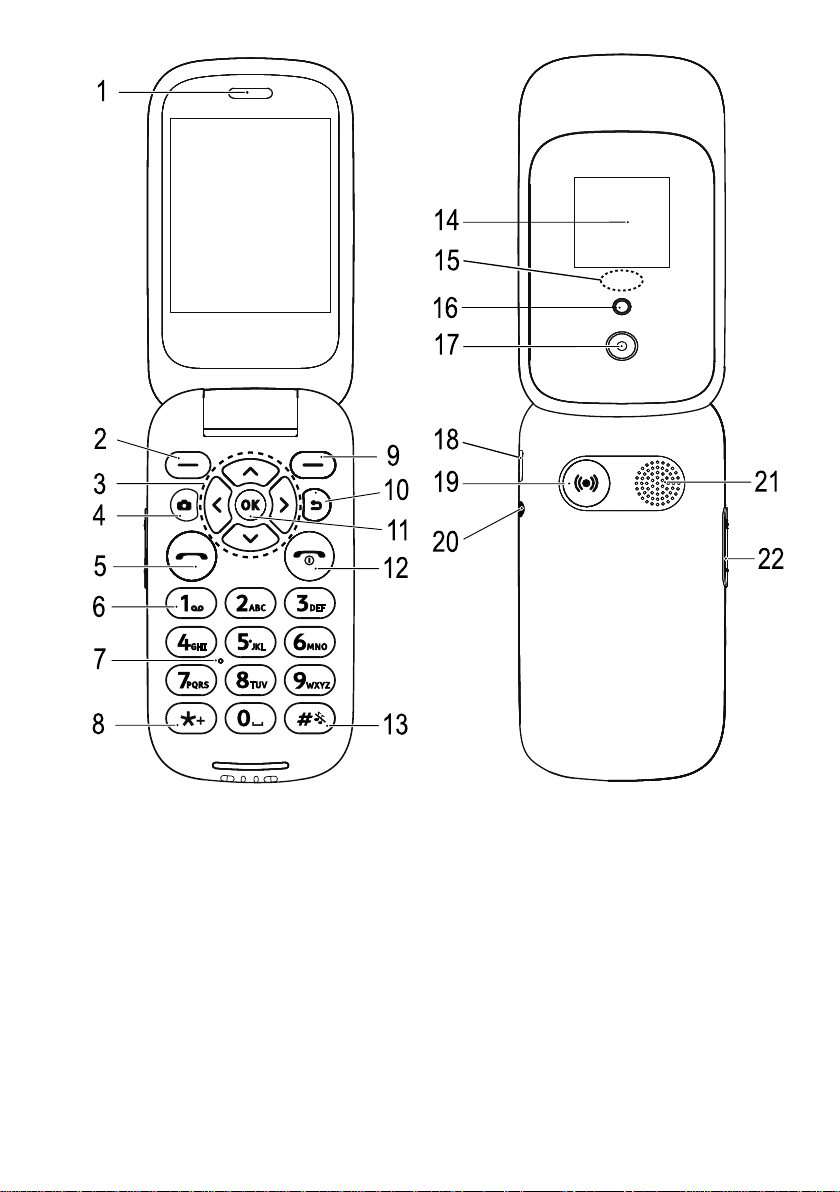
2
1
3
4
5
6
13
7
20
19
10
12
11
21
22
16
17
8
9
14
15
18
1. Haut-parleur
2. Touche contextuelle gauche
3. Quatre touches de navigation
4. Raccourci appareil photo
5. Touche d'appel
6. Messagerie vocale – Numéro
direct
7. Microphone
8. Préfixe international/
symboles
9. Touche contextuelle droite
10. Touche Retour
11. Touche OK
12. Fin d'appel/Marche/arrêt
13. Méthode de saisie/Silence
14. Écran externe
Page 3
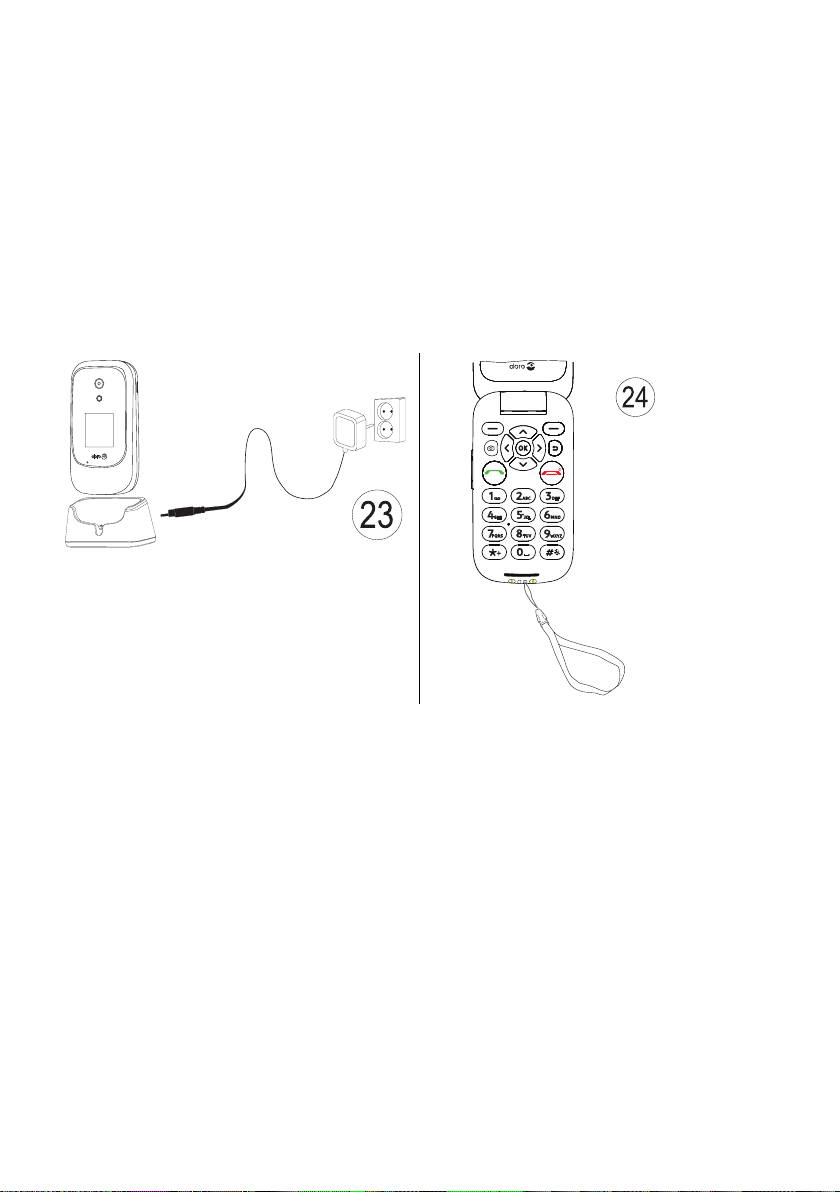
15. Témoin vert = Nouveau mes-
23
24
sage/Appel en absence
Témoin rouge = Niveau de
batterie faible/Mise en
charge
16. Flash de l'appareil photo/
Lampe de poche
17. Objectif de l'appareil photo
18. Prise de chargement
19. Touche d'assistance
20. Prise pour casque
21. Haut-parleur
22. Réglage du volume
23. Socle de chargement
(facultatif)
24. Un petit passant pour attacher une dragonne
(facultatif)
Remarque ! Toutes les images peuvent ne pas représenter fidèlement
toutes les caractéristiques de l'appareil.
Les articles fournis avec votre téléphone sont susceptibles de varier en
fonction du logiciel et des accessoires disponibles dans votre région ou offerts par votre opérateur. Vous pouvez vous procurer des accessoires supplémentaires auprès de votre vendeur Doro local. Les accessoires fournis
sont conçus pour fonctionner de manière optimale avec votre téléphone.
Page 4
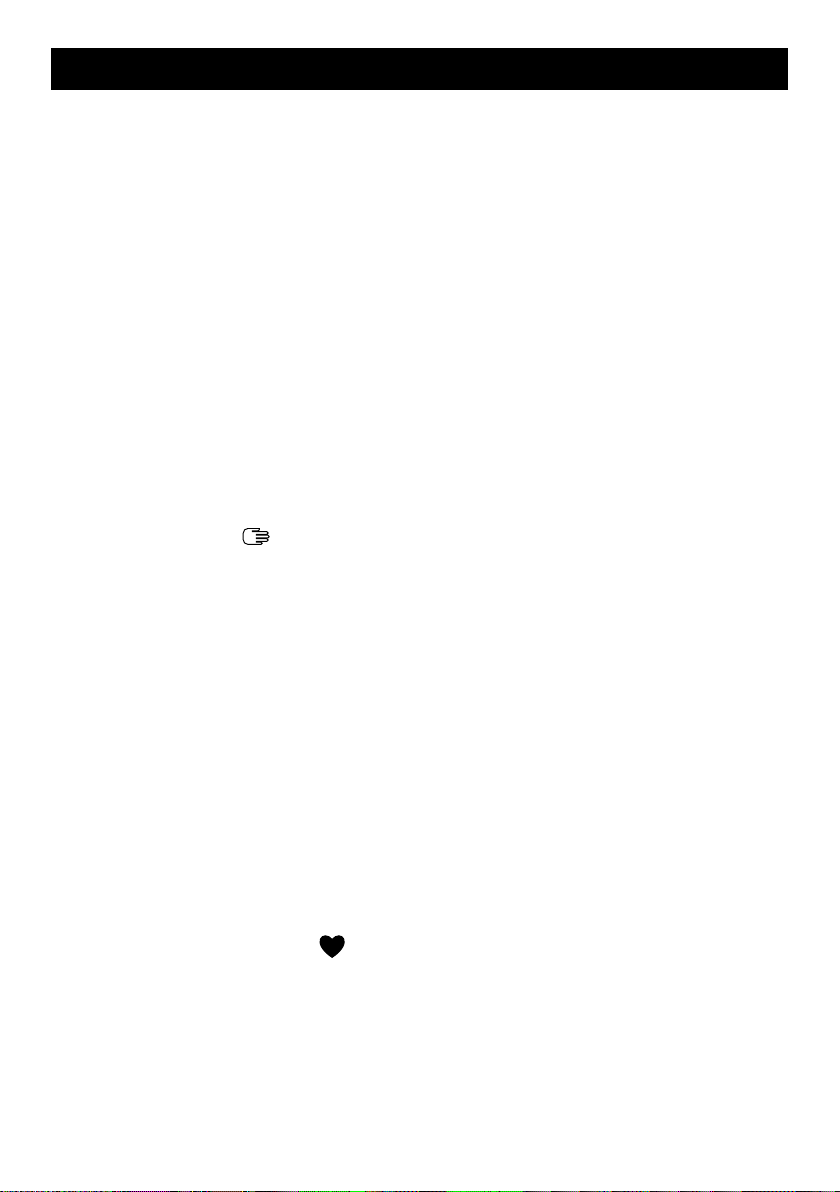
Français
Matières
Félicitations pour votre achat !...................................................................... 1
Prise en mains ................................................................................................ 1
Déballer votre nouveau téléphone........................................................ 1
Mise en place de la carte SIM, de la carte mémoire et de la batterie.. 2
Charger le téléphone ............................................................................. 4
Économiser l'énergie.............................................................................. 5
Allumer et éteindre le téléphone .......................................................... 5
Se familiariser avec le téléphone................................................................... 6
Fonctions d'assistance............................................................................ 6
Ass. de démarrage ................................................................................. 6
Écran externe ......................................................................................... 6
Témoins du téléphone ........................................................................... 7
Panneau de notification et barre d'état ................................................ 7
Descriptions dans ce document............................................................. 8
Fonctions de base du téléphone............................................................ 8
Saisir du texte
Compatibilité avec les prothèses auditives ......................................... 12
Connecter le téléphone à un ordinateur............................................. 13
Appels........................................................................................................... 14
Passer un appel .................................................................................... 14
Composer un numéro enregistré dans le répertoire .......................... 14
Recevoir un appel ................................................................................ 14
Informations sur l'appel....................................................................... 15
Options d'appel.................................................................................... 15
Appels d'urgence.................................................................................. 16
Journal d’appels ................................................................................... 16
Contacts........................................................................................................ 17
Ajouter un contact ............................................................................... 17
Gérer les contacts du répertoire ......................................................... 17
Paramètres du répertoire .................................................................... 18
ICE (en cas d'urgence)
Touche d'assistance ..................................................................................... 22
Passer un appel d'assistance................................................................ 22
Etat ....................................................................................................... 23
Liste de N° ............................................................................................ 23
Activer l'envoi de messages texte (SMS)............................................. 24
................................................................................. 11
..................................................................... 21
Page 5
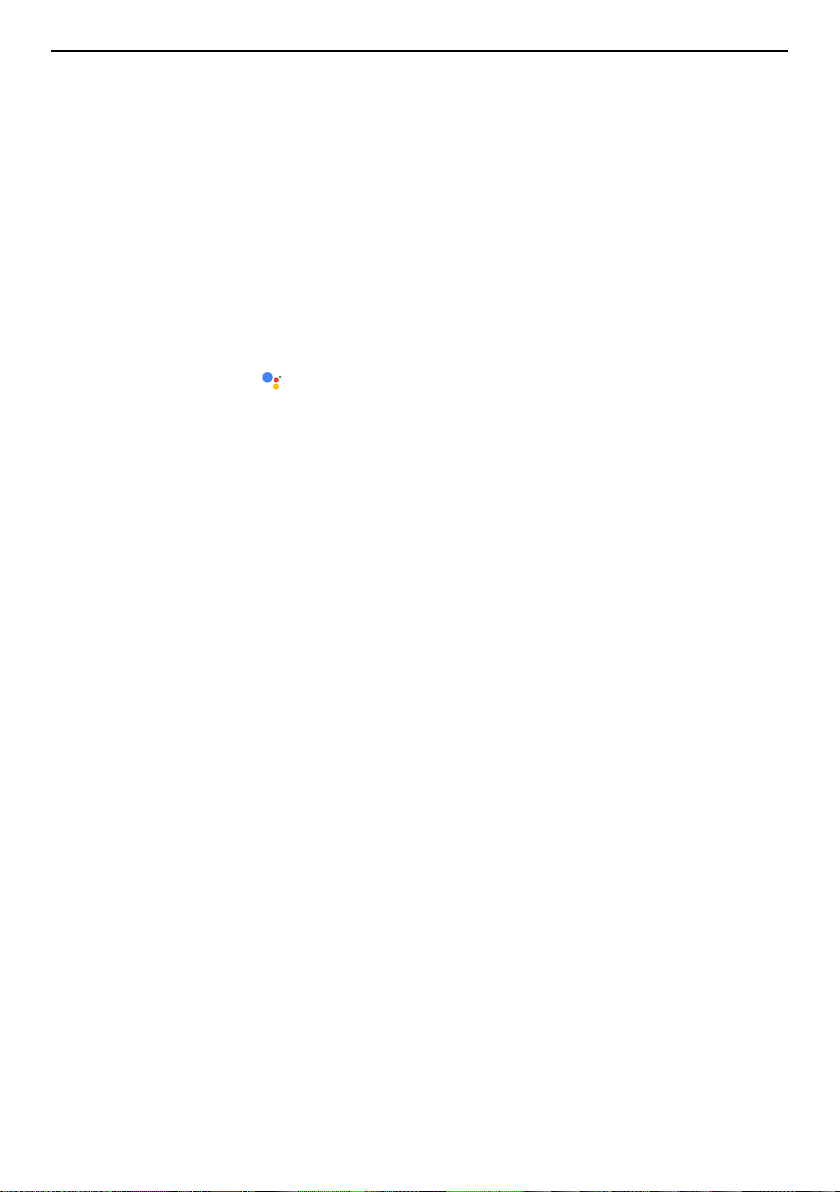
Français
SMS de position ................................................................................... 24
Type signal............................................................................................ 25
Messages...................................................................................................... 25
Créer et envoyer des messages textes (SMS)/messages photos
(MMS)................................................................................................... 25
Lire et gérer les messages.................................................................... 26
Paramètres de rédaction de messages................................................ 27
Store ............................................................................................................. 30
Installer des applications ..................................................................... 30
Désinstaller des applications ............................................................... 30
Google Applications ..................................................................................... 31
Assistant Google
............................................................................... 31
Maps..................................................................................................... 32
Google .................................................................................................. 32
YouTube ............................................................................................... 32
Facebook ...................................................................................................... 32
Média ........................................................................................................... 32
Galerie .................................................................................................. 32
Musique................................................................................................ 33
Vidéo .................................................................................................... 33
Magnétophone..................................................................................... 34
Radio..................................................................................................... 34
E-mail............................................................................................................ 36
Créer et envoyer un e-mail.................................................................. 36
Paramètres de messagerie................................................................... 38
Applications.................................................................................................. 40
Agenda ......................................................................................................... 40
Alarme .................................................................................................. 40
Agenda ................................................................................................. 42
Calculatrice........................................................................................... 42
Notes .................................................................................................... 43
Mes fichiers .......................................................................................... 43
Navigateur Web ........................................................................................... 43
Appareil photo ............................................................................................. 44
Paramètres ................................................................................................... 45
Personnalisation................................................................................... 45
Réseau et connectivité......................................................................... 51
Page 6
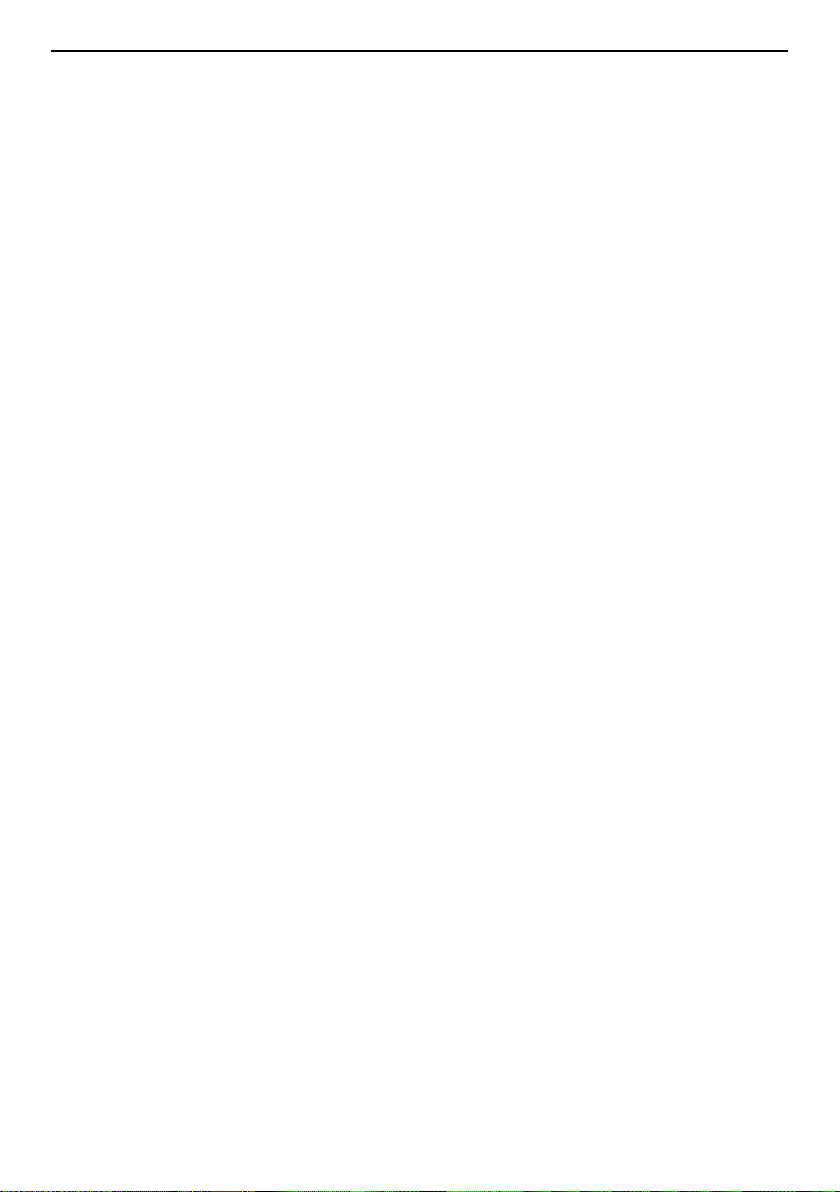
Français
Réglages des appels ............................................................................. 62
Confidentialité et sécurité.................................................................... 64
Assistance............................................................................................. 69
Stockage ............................................................................................... 69
Appareil ................................................................................................ 70
Autres fonctions........................................................................................... 73
Symboles d'état.................................................................................... 73
Symboles principaux ............................................................................ 73
Consignes de sécurité .................................................................................. 74
Services réseau et coûts....................................................................... 74
Environnement opérationnel............................................................... 74
Appareils médicaux.............................................................................. 74
Environnements potentiellement explosifs......................................... 75
Batterie lithium-ion.............................................................................. 75
Protégez votre ouïe.............................................................................. 75
Appels d'urgence.................................................................................. 76
Fonctions basées sur la localisation/GPS............................................. 76
Véhicules .............................................................................................. 76
Protéger vos données personnelles..................................................... 77
Logiciels malveillants et virus .............................................................. 77
Entretien et maintenance ............................................................................ 77
Garantie........................................................................................................ 79
Caractéristiques techniques......................................................................... 79
Copyright et autres droits.................................................................... 80
Compatibilité avec les aides auditives................................................. 81
Débit d'absorption spécifique (DAS).................................................... 82
Mise au rebut adaptée de ce produit.................................................. 83
Mise au rebut adaptée de la batterie de ce produit........................... 83
Certificat de conformité....................................................................... 84
Page 7
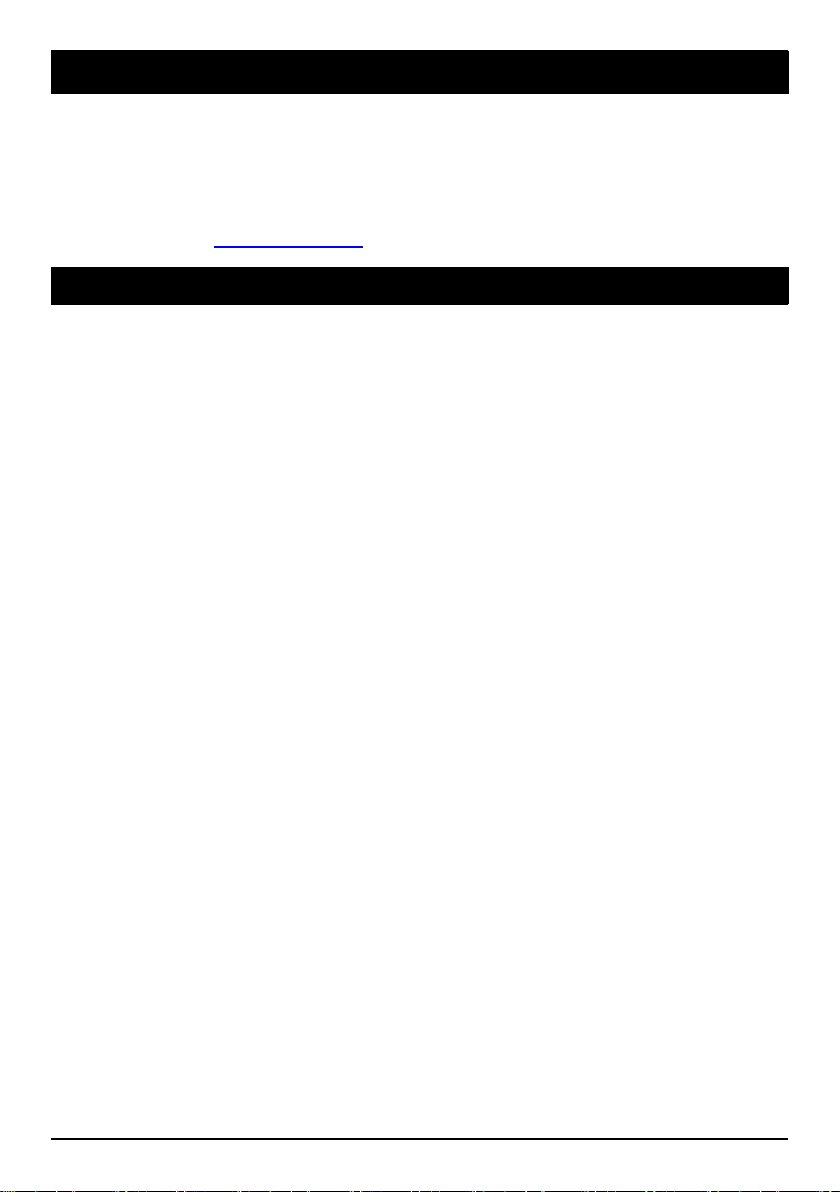
Français
Félicitations pour votre achat !
Profitez des réseaux sociaux et d'autres applications tout en bénéficiant de
la facilité d'appel, de la messagerie vidéo et du partage de photos grâce
aux larges touches séparées à contraste élevé et à un écran de 2,8 pouces.
Pour plus d'informations à propos des accessoires ou d'autres produits Doro, visitez le site www.doro.com.
Prise en mains
Une fois votre téléphone acheté, vous devrez le configurer avant de
l'utiliser.
Astuce : Retirez le film plastique protecteur de l'écran.
Déballer votre nouveau téléphone
La première étape consiste à déballer le téléphone et à évaluer les articles
et l'équipement fournis. Veillez à lire le manuel dans son intégralité afin de
vous familiariser avec l'équipement et ses fonctions de base.
• Les articles fournis avec l'appareil et les accessoires éventuellement
disponibles peuvent varier d'une région ou d'un opérateur à l'autre.
• Les articles fournis sont spécifiquement conçus pour cet appareil et
pourraient ne pas convenir pour d'autres appareils.
• Les caractéristiques visuelles et techniques peuvent être modifiées à
tout moment sans préavis.
• Vous pouvez acheter des accessoires supplémentaires auprès de votre
revendeur Doro local.
• Assurez-vous qu'ils sont compatibles avec l'appareil avant tout achat.
• Utilisez uniquement des batteries, chargeurs et accessoires approuvés
pour ce modèle spécifique. Le raccordement d'autres accessoires peut
vous faire perdre vos droits de recours en garantie et se révéler
dangereux.
• La disponibilité des accessoires peut varier d'un fabricant à l'autre.
Pour de plus amples informations sur les accessoires disponibles,
consultez le site Internet Doro.
1
Page 8
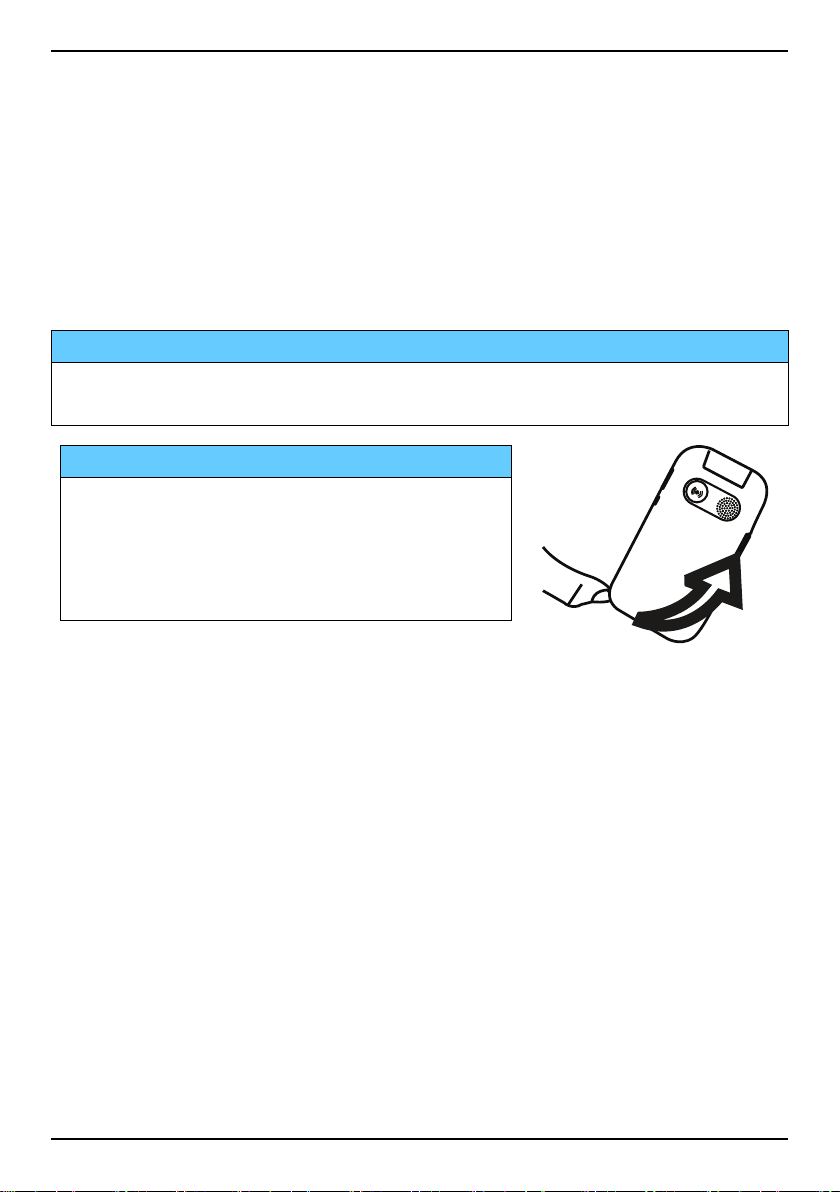
Français
Mise en place de la carte SIM, de la carte mémoire et de la batterie.
Les compartiments de la carte SIM et de la carte mémoire sont situés à l'intérieur du compartiment de la pile.
Astuce : attention à ne pas rayer les contacts métalliques des cartes lors
de leur insertion dans leurs compartiments respectifs.
Retirer le couvercle de la batterie
IMPORTANT
Éteignez le téléphone et débranchez le chargeur avant de retirer le
couvercle de la batterie.
IMPORTANT
Attention à ne pas vous abîmer les ongles
lorsque vous retirez le couvercle de la
batterie. Attention à ne pas tordre ou
déformer le couvercle de la batterie, au
risque de l'abîmer.
2
Page 9
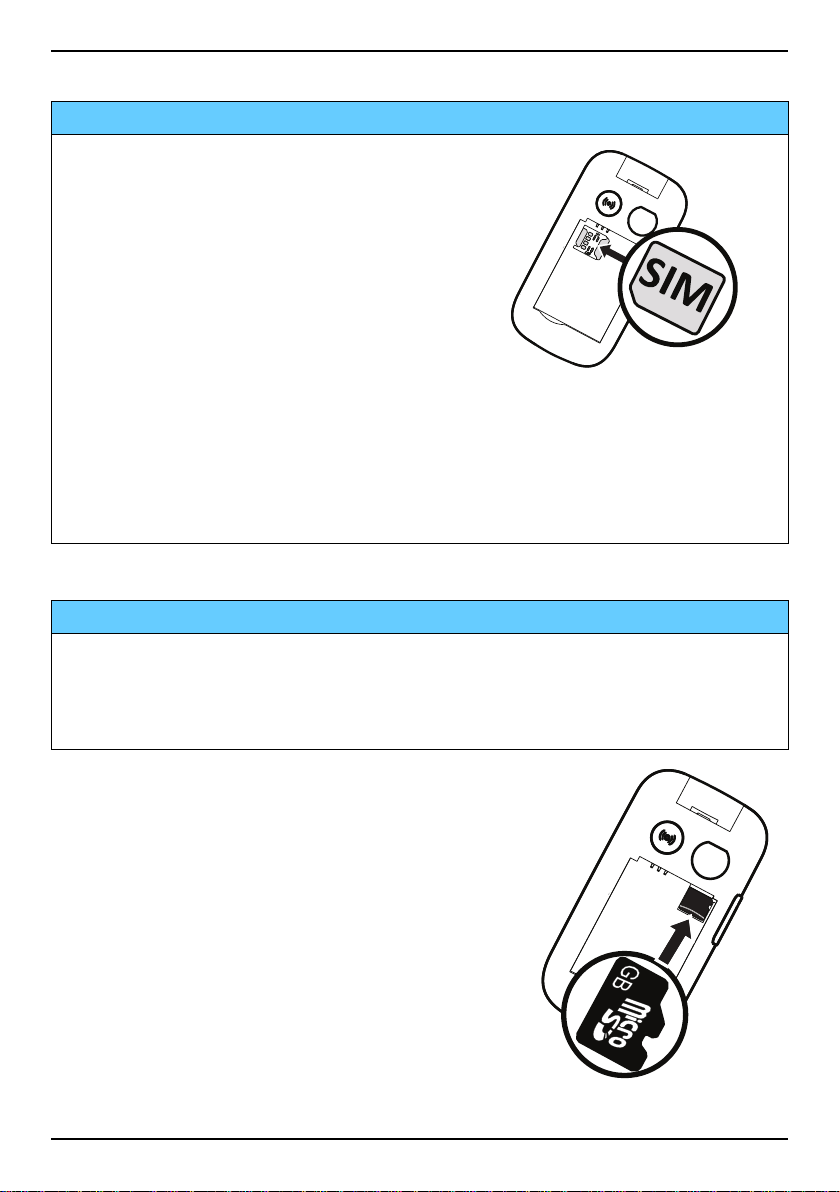
Français
GB
G
B
Insérer la carte SIM
IMPORTANT
Insérez la carte micro-SIM (3FF) en la
faisant glisser délicatement dans son
compartiment. Vérifiez que les contacts
de la carte SIM sont orientés vers
l'intérieur et que le coin biseauté est
positionné vers le bas, comme illustré.
Attention à ne pas rayer ni tordre les
contacts de la carte SIM. Si vous
souhaitez retirer/replacer la carte SIM
mais rencontrez des problèmes, utilisez la
bande adhésive située sur la partie
exposée de la carte SIM pour l'extraire.
Cet appareil accepte les cartes micro-SIM ou 3FF. L'utilisation de cartes
SIM incompatibles peut endommager la carte ou l'appareil et
éventuellement altérer les données stockées sur la carte.
Insérer la carte mémoire (facultatif)
IMPORTANT
Utilisez uniquement des cartes mémoire compatibles avec cet appareil.
Les types de carte compatibles sont les suivants : microSD, microSDHC.
L'utilisation de cartes incompatibles peut endommager la carte et
l'appareil, et corrompre les données stockées sur la carte.
Astuce : Attention à ne pas rayer ni tordre les
contacts de la carte SIM ou de la carte
mémoire lors de leur insertion dans leurs
compartiments respectifs.
Vous pouvez également insérer une carte mémoire (facultatif). Vérifiez que les contacts de la
carte mémoire sont orientés comme illustré.
Pour retirer la carte mémoire : localisez la petite
rainure sur l'extrémité exposée de la carte mémoire. Placez un ongle dans la rainure et retirez
doucement la carte.
Voir Stockage, p.69 pour obtenir d'autres
informations.
3
Page 10
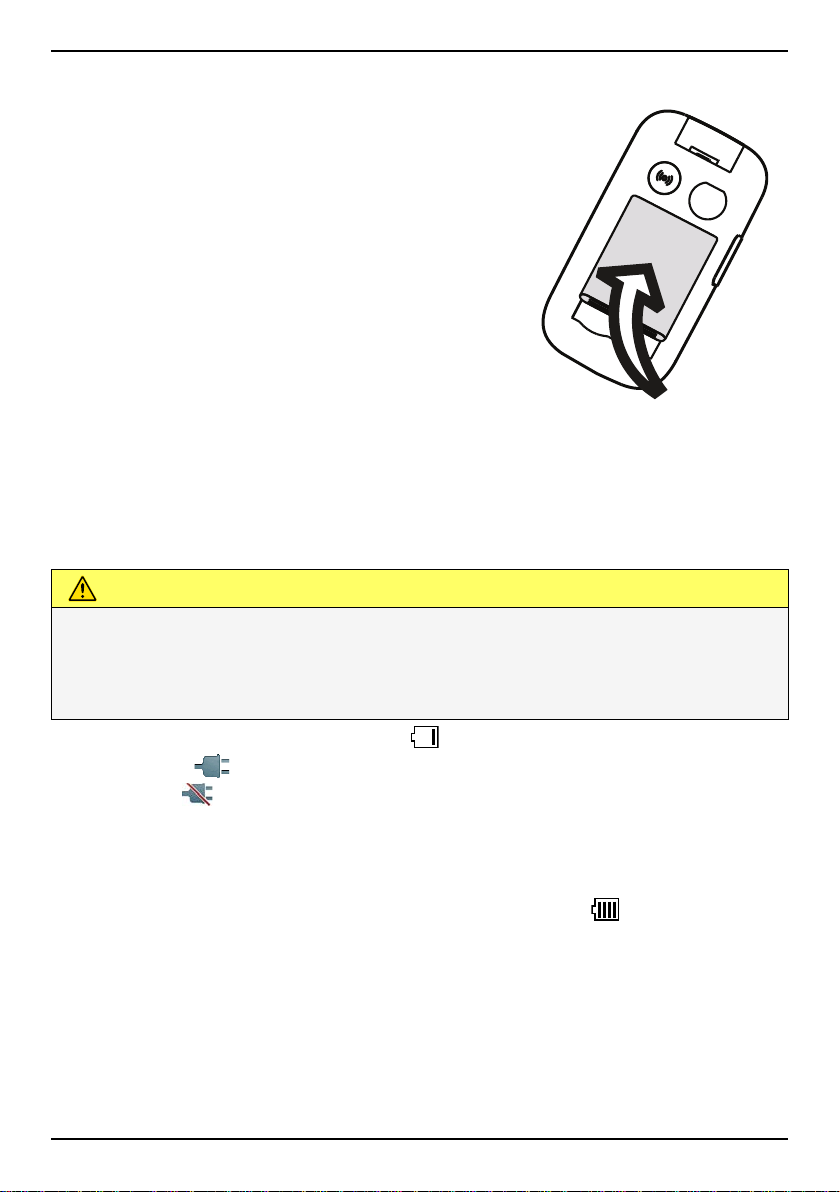
Français
Insérer la batterie
Insérez la batterie en la glissant dans son
compartiment, avec les contacts orientés vers le
haut à gauche.
Replacez le couvercle arrière.
Charger le téléphone
Il est possible que votre téléphone vous soit livré suffisamment chargé
pour être allumé ; nous vous recommandons toutefois de le charger
complètement avant toute utilisation.
ATTENTION
Utilisez uniquement des batteries, chargeurs et accessoires approuvés
pour ce modèle spécifique. L'utilisation d'accessoires non autorisés peut
vous faire perdre vos droits de recours en garantie et se révéler
dangereux.
Lorsque la batterie est faible, l'icône
ment retentit.
téléphone et
s'affiche brièvement lorsque le chargeur est raccordé au
s'affiche lorsqu'il est débranché. L'indicateur de charge de
s'affiche et un signal d'avertisse-
la batterie s'anime pendant la mise en charge. Comptez environ 3 heures
pour charger complètement la batterie. Si le téléphone est éteint lorsque
le chargeur est raccordé au téléphone, seul l’indicateur de charge de la pile
s’affiche à l’écran. Lorsque la batterie a fini de charger,
s'affiche sur
l'écran.
Utiliser une prise de courant murale pour charger le téléphone
1. Raccordez la petite extrémité du câble de chargement USB à la prise
de chargement y du téléphone.
2. Branchez la grande extrémité du câble sur le chargeur USB.
3. Branchez l'adaptateur secteur à une prise de courant murale.
4
Page 11
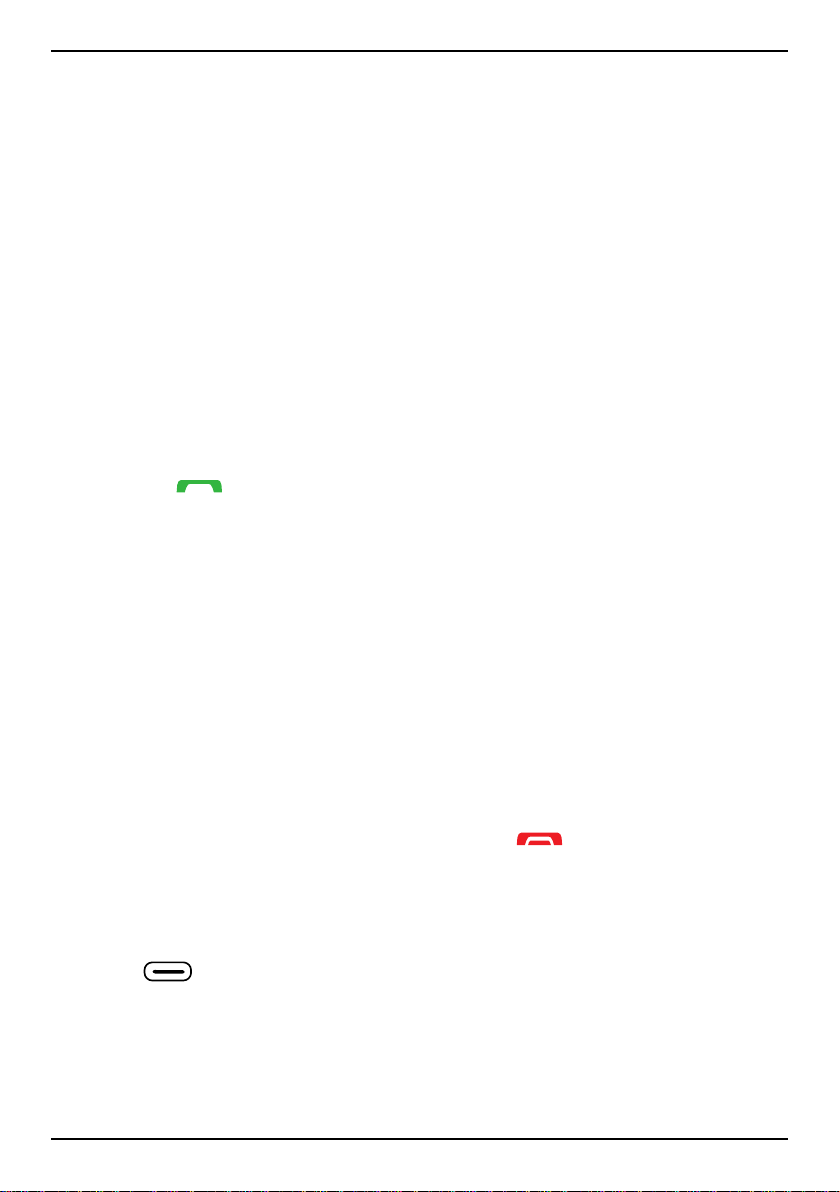
Français
Utiliser un support de charge pour charger le téléphone (facultatif)
1. Raccordez la petite extrémité du câble de chargement USB au support.
Placez le téléphone dans le support.
2. Branchez la grande extrémité du câble sur l'adaptateur secteur.
3. Branchez l'adaptateur secteur à une prise de courant murale.
Utiliser un ordinateur ou une autre source d'alimentation pour charger
le téléphone
1. Raccordez la petite extrémité du câble de chargement USB au
téléphone.
2. Branchez la grande extrémité du câble sur le port USB de l'ordinateur.
Remarque ! Le chargement est généralement plus rapide si l'appareil est
directement branché au mur.
Si le téléphone est éteint pendant le chargement, il continue à se charger.
Appuyez sur
pour voir l'état du chargement.
Économiser l'énergie
Une fois que la batterie est totalement chargée, débranchez le chargeur de
l'appareil et de la prise murale. Pour économiser de l’énergie, l'écran se
met en veille après quelques instants. Appuyez sur une touche pour sortir
du mode veille. La batterie n'atteint sa pleine puissance qu'au bout de 3 à
4 cycles de charge. La batterie ayant une durée de vie limitée, l'autonomie
en veille ou en communication diminuera au fil des utilisations. L'appareil
peut devenir chaud après une utilisation prolongée. Dans la plupart des
cas, il n'y a pas lieu de s'inquiéter.
Allumer et éteindre le téléphone
1. Appuyez de façon prolongée sur la touche du téléphone pour le
mettre en marche ou l'éteindre. Appuyez sur Sélect. pour Éteindre.
2. Si la carte SIM est valide mais protégée par un code PIN (numéro
d'identification personnel), l'écran affiche Code PIN carte SIM. Saisissez le code PIN et appuyez sur Terminé. Effacez en appuyant sur Effa-
cer (
Remarque ! si les codes PIN et PUK ne sont pas fournis avec votre carte
SIM, contactez votre opérateur.
# essais restants correspond au nombre d'essais de saisie du code PIN
qu'il vous reste. Lorsqu'il ne vous reste plus aucun essai, le message La
en haut à droite du clavier).
5
Page 12
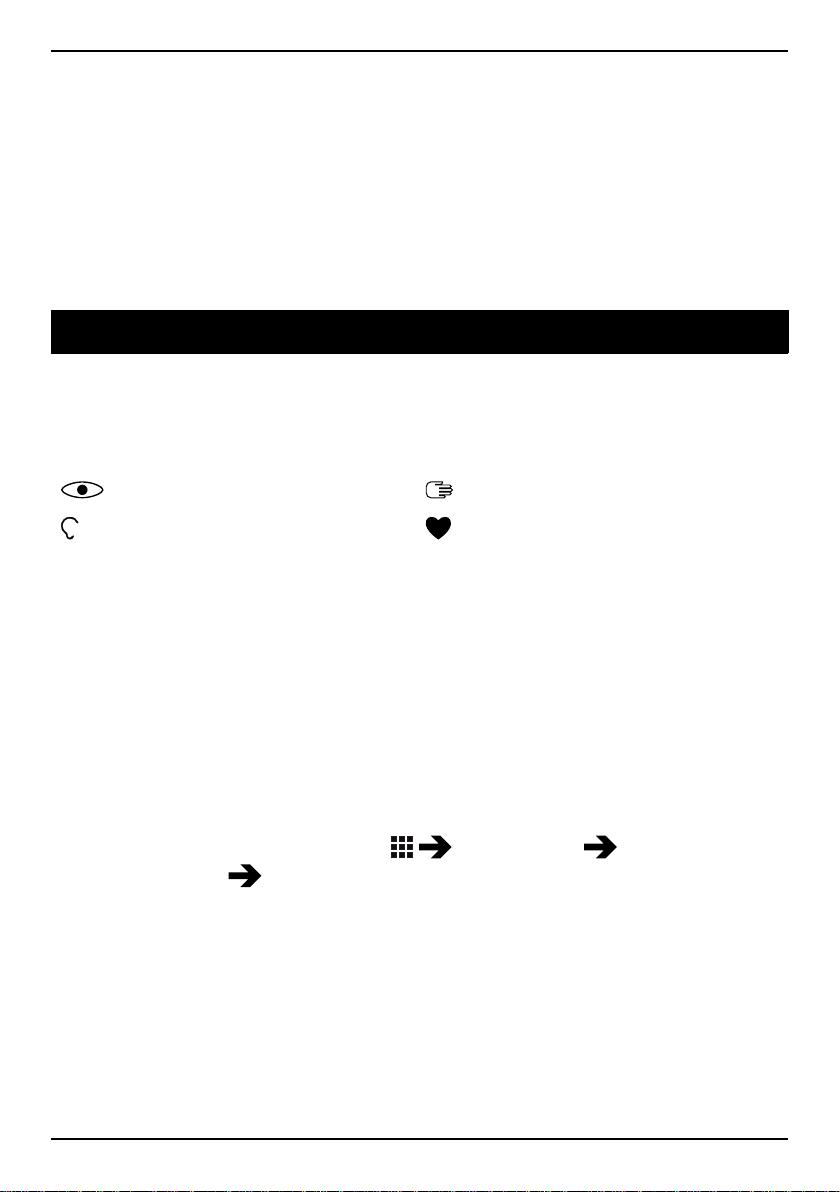
Français
carte SIM est verrouillée. s'affiche. Vous devez alors déverrouiller la carte
SIM à l'aide du code PUK (clé personnelle de déblocage).
1. Appuyez sur Saisir le code PUK pour :
• Saisissez Code PUK.
• Nouveau code PIN (4 à 8 chiffres).
• Confirmer le nouveau code PIN.
2. Confirmez avec Terminé.
Se familiariser avec le téléphone
Fonctions d'assistance
Servez-vous des symboles ci-dessous pour naviguer plus facilement dans
les sections du manuel.
Vision
Audition
Manipulation
Sécurité
Ass. de démarrage
Lorsque vous allumez l'appareil pour la première fois, vous pouvez utiliser
l'Ass. de démarrage pour paramétrer certains réglages de base.
• Appuyez sur Suivant pour conserver un paramètre tel qu'il est et pas-
ser au suivant ; appuyez sur Sélectionner pour effectuer des
modifications.
La langue par défaut est déterminée par la carte SIM.
Astuce : Lancez l'assistant de démarrage à n'importe quel moment. À
partir du mode veille, appuyez sur
Personnalisation Ass. de démarrage.
Paramètres
Écran externe
L'écran externe affiche l'heure, plusieurs indicateurs d'état et les notifications d'appels entrants. L'écran externe peut afficher les caractères uniquement en noir et blanc. Au bout d'un certain temps, l'écran externe se
désactive. Pour l'activer de nouveau, appuyez sur l'une des touches latérales +/– et maintenez-la enfoncée.
6
Page 13
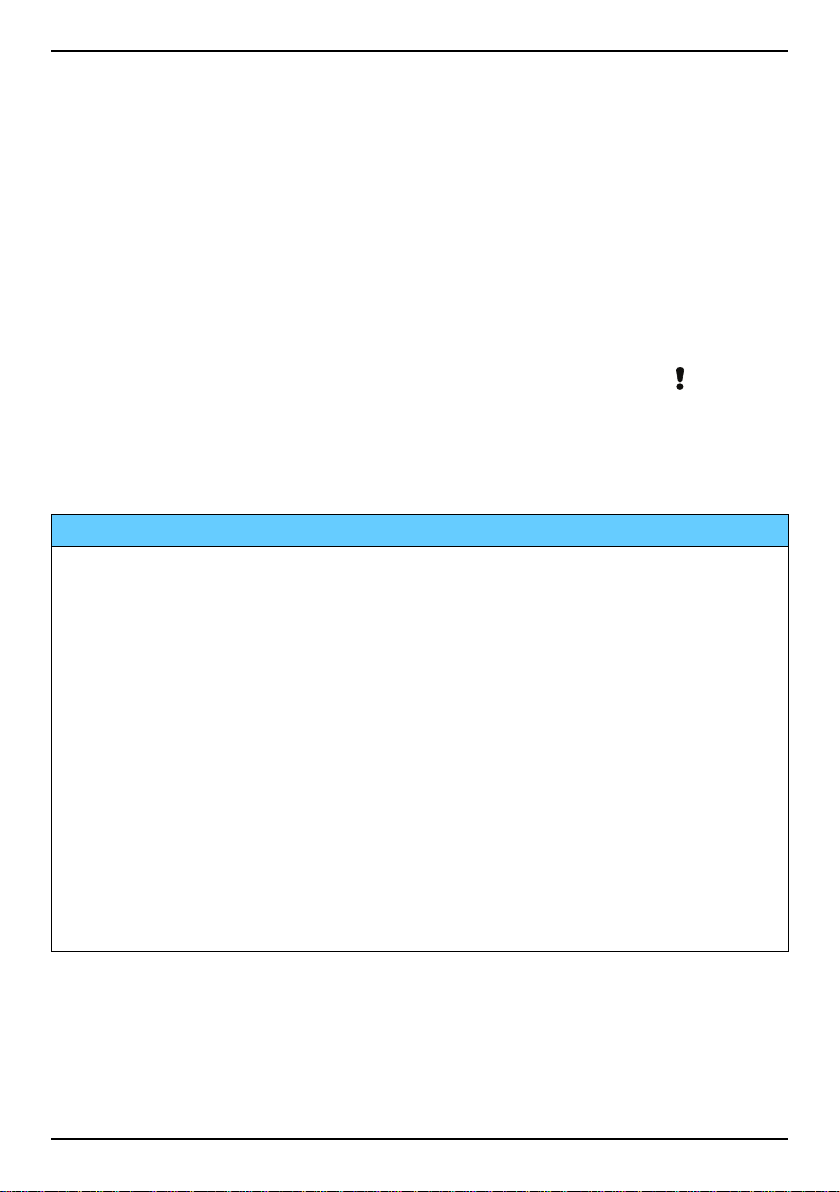
Français
Témoins du téléphone
Les diodes du téléphone :
• s'éclairent en vert pour vous signaler l'arrivée d'un nouveau message
ou un appel en absence.
• s'éclairent en rouge pour vous signaler l'épuisement de la batterie ou
le chargement en cours.
Panneau de notification et barre d'état
En haut à gauche de l'écran principal, vous pouvez voir les notifications. Le
chiffre inscrit vous indiquera le nombre de notifications reçues.
• Pour y accéder, appuyez sur la touche contextuelle gauche
• Appuyez sur Ignorer pour fermer chaque notification.
Remarque ! Vous ne supprimez pas l'élément en lui-même, juste la
notification.
IMPORTANT
Dès qu'un nouveau logiciel système est disponible, un message de
notification est envoyé. Sélectionnez-le pour télécharger la mise à jour.
Le temps de téléchargement varie en fonction de la connexion Internet.
Nous vous recommandons de toujours télécharger la dernière mise à
jour du logiciel du téléphone pour bénéficier de performances optimales
et des dernières améliorations. Pendant une mise à jour, votre téléphone
sera temporairement indisponible, y compris pour des appels d'urgence.
Tous les contacts, photos, paramètres, etc. restent mémorisés dans le
téléphone. Nous vous recommandons cependant d'effectuer des
sauvegardes régulières de votre téléphone. N'interrompez pas le
processus de mise à jour. Pour en savoir plus, reportez-vous à la section
Info sur l'appareil, p.70. Votre connexion de données doit fonctionner
pour pouvoir effectuer la mise à jour via le service firmware over-the-air
(FOTA). Consultez Réseaux mob. et données, p.52 ou Wi-Fi, p.56 pour
découvrir comment activer la connexion de données.
.
En haut à droite de l'écran principal, vous pouvez voir les symboles d'état,
tels que la couverture réseau, le niveau de batterie, l'activité Bluetooth, et
plus encore.
7
Page 14
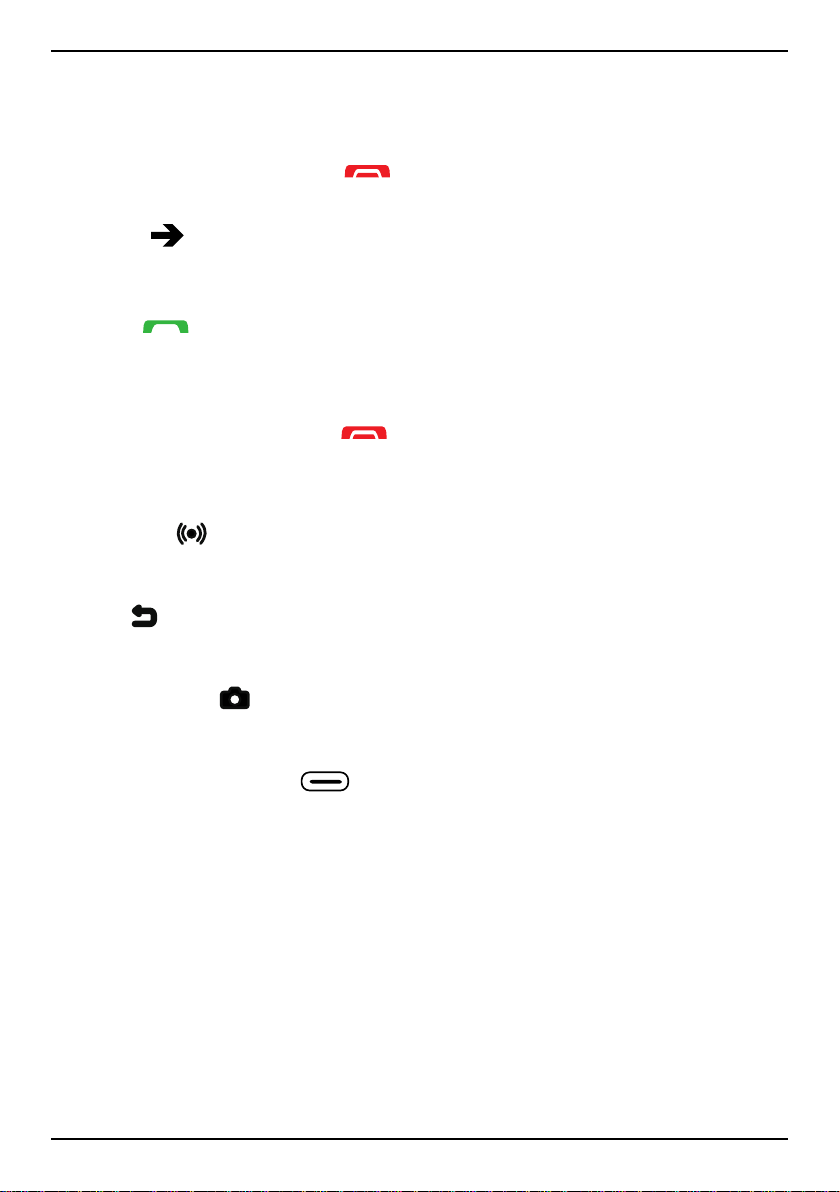
Français
Descriptions dans ce document
Dans ce document, les descriptions sont basées sur la configuration de votre téléphone au moment de l'achat. Les instructions partent en général de
l'écran d'accueil. Appuyez sur
nes descriptions sont simplifiées.
pour accéder à l'écran d'accueil. Certai-
La flèche (
) indique la prochaine étape des instructions pas à pas.
Fonctions de base du téléphone
Appeler :
• Composer un numéro ou répondre à un appel entrant.
• Ouvrir le journal des appels.
Fin d'appel/Marche/Arrêt :
• Mettre fin à l'appel ou retourner à l'écran d'accueil.
• Appuyer longuement pour allumer ou éteindre le téléphone.
Assistance :
Appuyer pour passer un appel d'assistance.
Retour :
Retourner à l'écran précédent.
Appareil photo :
Appuyez pour activer l'appareil photo et prendre une photo ou une vidéo.
Touches contextuelles :
Les touches contextuelles ont plusieurs fonctions. La fonction active est indiquée sur l'écran au-dessus de la touche contextuelle. Pendant un appel,
les touches contextuelles permettent d'accéder à des fonctions
supplémentaires.
8
Page 15
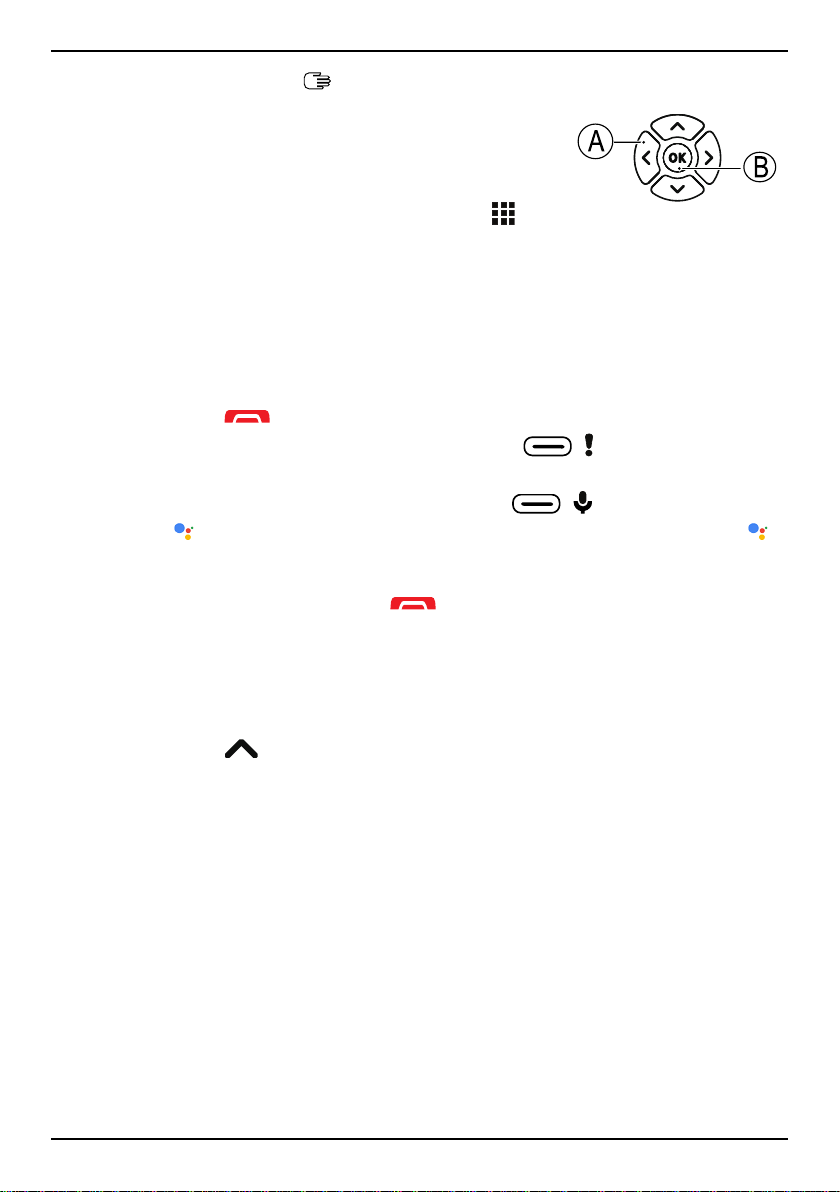
Français
A
B
Touches de navigation
• (A) Utilisez les quatre touches de navigation
haut, bas, gauche ou droite pour vous déplacer entre les options.
• (B) Utilisez la touche OK pour ouvrir le
menu et confirmer les actions.
Veille (mode inactif)
Lorsque le téléphone est prêt à être utilisé mais que vous n'avez appuyé
sur aucune touche, il est en veille.
• Appuyez sur
• Appuyez sur la touche contextuelle gauche
avis, le cas échéant.
• Appuyez sur la touche contextuelle droite
service
p.31.
Astuce : Vous pouvez appuyer sur
mode veille.
Google Assistant. Consultez la section Assistant Google ,
pour repasser en mode veille.
( ) pour accéder aux
( ) pour accéder au
à tout moment pour repasser en
Raccourcis
Depuis l'écran d'accueil :
• Appuyez sur
de poche, Wi-Fi, Mode avion, Données mobiles, Bluetooth ou
Vibreur.
Remarque : la lampe de poche épuise très rapidement la batterie. N'ou-
bliez pas de l'éteindre après utilisation.
pour accéder à des fonctions utiles, comme Lampe
Touches de volume (+/-)
• Pendant un appel, les touches de volume permettent de régler le
volume.
9
Page 16
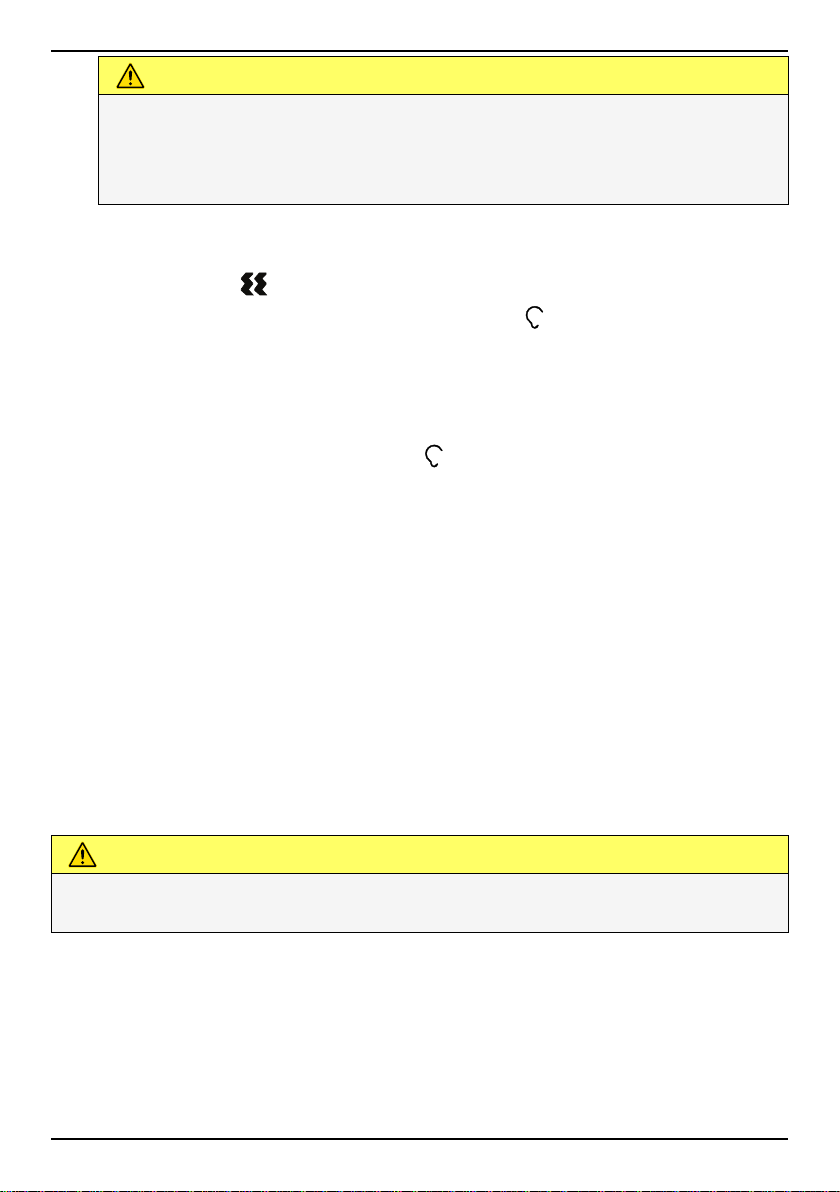
Français
ATTENTION
Appuyez sur Options pour Amplification sonore activée ou
Amplification sonore désactivée. Amplification sonore activée
peut être très fort ; une exposition excessive peut endommager
votre ouïe.
• Depuis le mode veille, vous pouvez mettre votre appareil en vibreur :
appuyez sur#et maintenez la touche enfoncée jusqu'à ce que l'ap-
pareil vibre et
Pour en savoir plus, consultez la section Volume
apparaisse.
, p.45.
Remarque ! Si vous utilisez une prothèse auditive ou si vous éprouvez des
difficultés auditives lorsque vous utilisez le téléphone dans un
environnement bruyant, vous pouvez ajuster les réglages audio du
combiné en consultant Réglage audio
, p.45.
Vibreur
Vibreur est un profil prédéfini dans lequel Son clavier, Signal de message et
Sonneries sont désactivés, et les événements du calendrier et Alarme restent inchangés.
• Appuyez de façon prolongée sur la touche de raccourci#pour acti-
ver ou désactiver le mode vibreur.
Casque
Lorsqu'un casque est connecté, le microphone interne du téléphone est automatiquement déconnecté. Utilisez la touche de communication située
sur le casque pour répondre ou mettre fin aux appels, si le casque en est
pourvu.
ATTENTION
L'utilisation d'un casque à un volume élevé peut endommager votre ouïe.
Réglez le volume adéquatement lorsque vous utilisez un casque.
10
Page 17
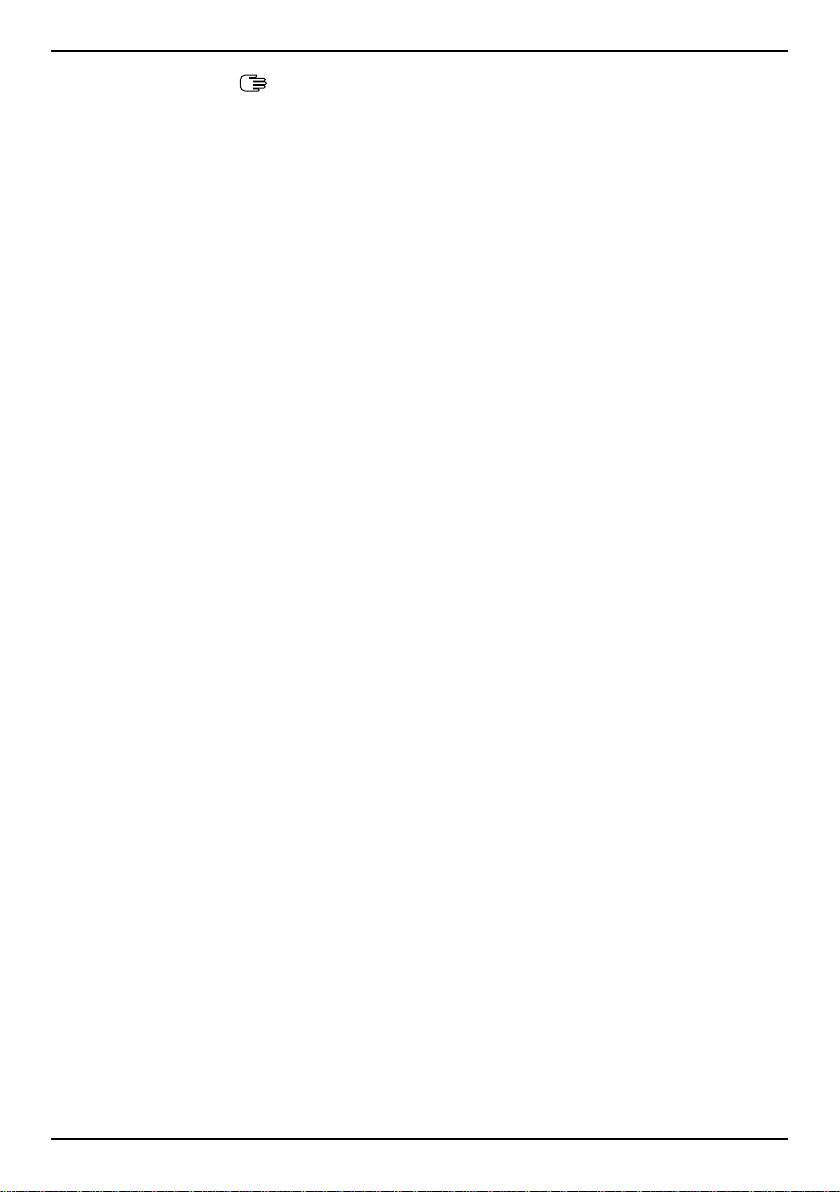
Français
Saisir du texte
Saisie de texte manuelle
Sélectionner un caractère
• Appuyez plusieurs fois sur une touche numérique jusqu'à ce que le caractère désiré apparaisse. Attendez quelques secondes avant de saisir
le caractère suivant. Appuyez sur Effacer pour effacer les caractères.
Caractères spéciaux
1. Appuyez sur*pour afficher la liste des caractères spéciaux.
2. Sélectionnez le caractère souhaité à l'aide des quatre touches de na-
vigation et appuyez sur Sélectionner pour le saisir.
Déplacer le curseur dans le texte
• Utilisez les quatre touches de navigation pour déplacer le curseur
dans le texte.
Majuscules, minuscules, chiffres et saisie intelligente
• Appuyez sur#pour basculer entre les majuscules, les minuscules, les
chiffres et la saisie intelligente. Consultez la section Mode de saisie,
p.12.
Modifier la langue de saisie
• Appuyez sur la touche#et maintenez-la enfoncée pour changer la
langue de saisie. Pour pouvoir la modifier, vous devez avoir plusieurs
langues de saisie activées. Consultez Langue d'écriture, p.50 pour découvrir comment activer plusieurs langues de saisie.
Entrer du texte avec la fonction de saisie intelligente
Dans certaines langues, vous pouvez utiliser le mode de saisie intelligente
qui propose des mots à partir d'un dictionnaire.
• Appuyez une fois sur chaque touche, même si le caractère affiché
n'est pas celui que vous voulez. Le dictionnaire va suggérer des mots
en fonction des touches que vous avez appuyées.
Exemple :
1. Pour écrire le mot « Fred », appuyez sur3,7,3,3. Terminez le
mot avant de consulter les suggestions.
11
Page 18
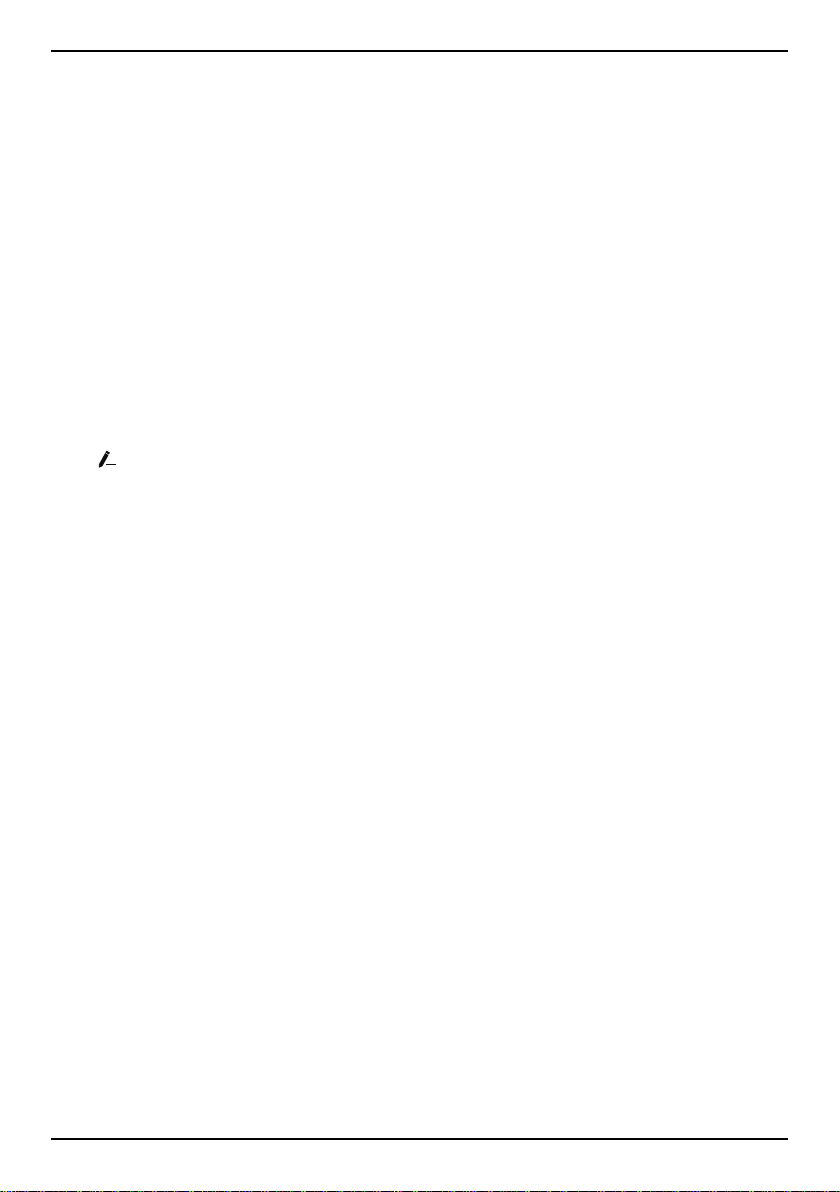
Français
2. Utilisez les quatre touches de navigation pour déplacer le curseur et
voir les mots proposés.
3. Appuyez sur OK pour passer au mot suivant.
Vous pouvez également appuyer sur0pour passer au mot suivant.
4. Si aucun des mots proposés ne vous convient, passez en mode de saisie manuelle.
Remarque ! Pour en savoir plus, consultez les sections Langue d'écriture,
p.50 et Modes de saisie, p.50.
Mode de saisie
• Appuyez sur la touche#pour changer de mode de saisie. L'icône si-
tuée dans le coin supérieur gauche de l'écran indique le mode de
saisie.
Saisie intelligente
Abc
ABC
abc
123 Chiffres
Majuscule en début de phrase
MAJUSCULES
minuscules
Compatibilité avec les prothèses auditives
Ce téléphone est compatible avec l'usage d'une prothèse auditive. La
compatibilité avec les prothèses auditives ne garantit pas qu'une prothèse
auditive spécifique fonctionnera avec un téléphone donné. Les téléphones
portables sont dotés d'émetteurs radio susceptibles d'interférer avec les
performances des prothèses auditives. L'usage de ce téléphone avec des
prothèses auditives a été testé pour certaines technologies sans fil utilisées
par le téléphone, mais il peut exister des technologies sans fil plus récentes
dont l'utilisation avec les prothèses auditives n'a pas encore été testée.
Pour garantir le bon fonctionnement d'une prothèse auditive spécifique
avec ce téléphone, testez-les ensemble avant de faire l'acquisition de l'un
ou l'autre.
La norme de compatibilité avec les prothèses auditives comprend deux types de classement :
• M : pour utiliser votre prothèse auditive sous ce mode, vérifiez qu'elle
est réglée en mode M ou en mode de couplage acoustique et placez
le combiné du téléphone près du microphone intégré dans la prothèse
auditive. Pour des résultats optimaux, essayez d'utiliser le téléphone
12
Page 19
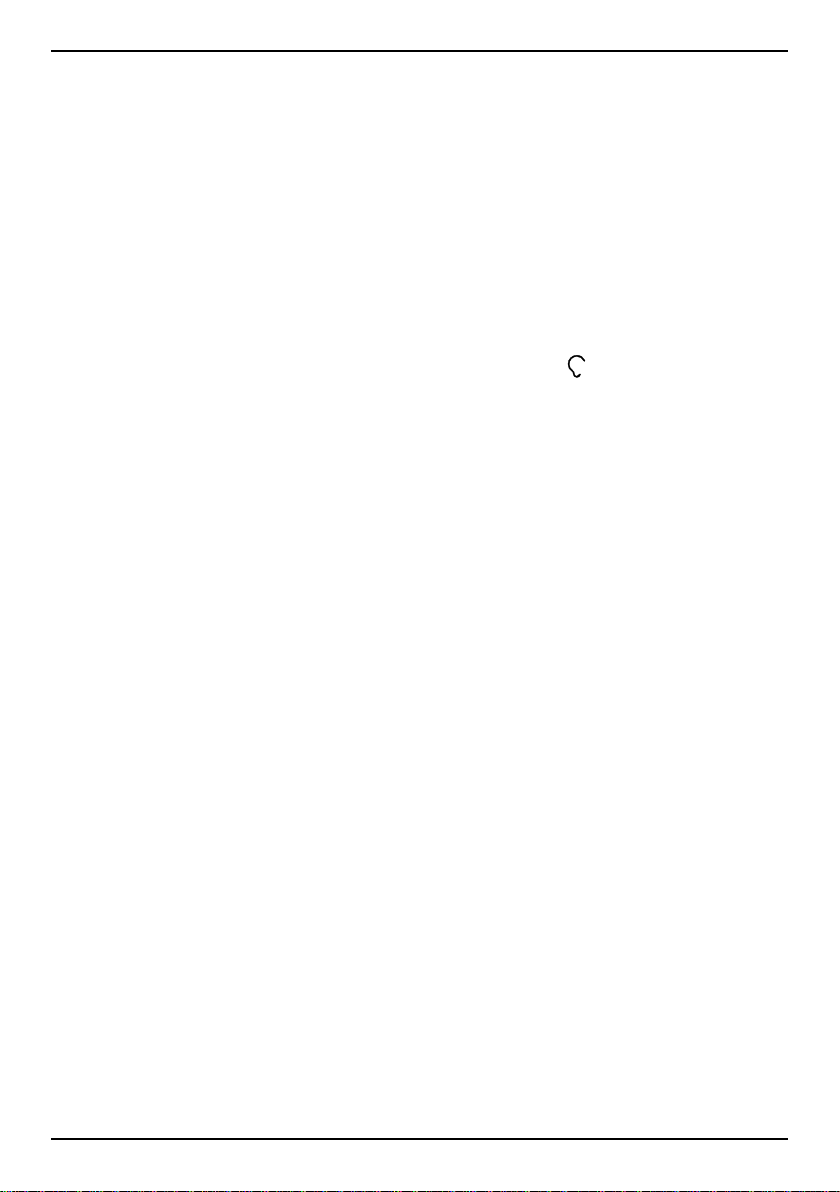
Français
dans différentes positions par rapport à votre prothèse auditive. Par
exemple, en plaçant le combiné légèrement au-dessus de l'oreille, les
prothèses auditives munies de microphones placés derrière l'oreille
peuvent présenter de meilleures performances.
• T : pour utiliser votre prothèse auditive sous ce mode, vérifiez qu'elle
est réglée en mode T ou en mode de couplage par phonocapteur (ce
mode n'est pas disponible sur toutes les prothèses auditives). Pour
des résultats optimaux, essayez d'utiliser le téléphone dans différentes positions par rapport à votre prothèse auditive. Par exemple, placer le combiné légèrement sous l'oreille ou face à celle-ci peut
présenter de meilleures performances.
Reportez-vous également à la section Réglage audio
, p.45 pour décou-
vrir comment ajuster les réglages audio.
Connecter le téléphone à un ordinateur
Connectez le téléphone à un ordinateur et commencez à transférer des
images, de la musique et d'autres types de fichiers. Vous n'avez qu'à
connecter un câble USB entre le téléphone et l'ordinateur. À partir de l'explorateur de fichiers de l'ordinateur, vous pouvez glisser et déposer du
contenu entre votre téléphone et l'ordinateur.
Remarque ! Il est possible que vous ne puissiez pas transférer du matériel
protégé par le copyright.
Le stockage USB permet à un ordinateur connecté au moyen d'un câble
USB d'accéder aux fichiers du téléphone. Il est possible de désactiver cette
fonction. Voir Stockage, p.69
Activer le stockage USB permet à un ordinateur ou à un appareil connecté
au moyen d'un câble USB d'accéder aux fichiers du téléphone.
Glisser et déposer du contenu entre le téléphone et un ordinateur
1. Connectez votre téléphone à un ordinateur à l'aide d'un câble USB.
2. Attendez que le téléphone ou la carte mémoire apparaisse comme
disque externe dans l'explorateur de fichiers.
3. Glissez et déposez les fichiers sélectionnés entre le téléphone et
l'ordinateur.
Remarque ! Vous pouvez transférer des fichiers à l'aide d'un câble USB
sur la plupart des appareils et des systèmes d'exploitation prenant en
charge une interface de mémoire de masse USB.
13
Page 20
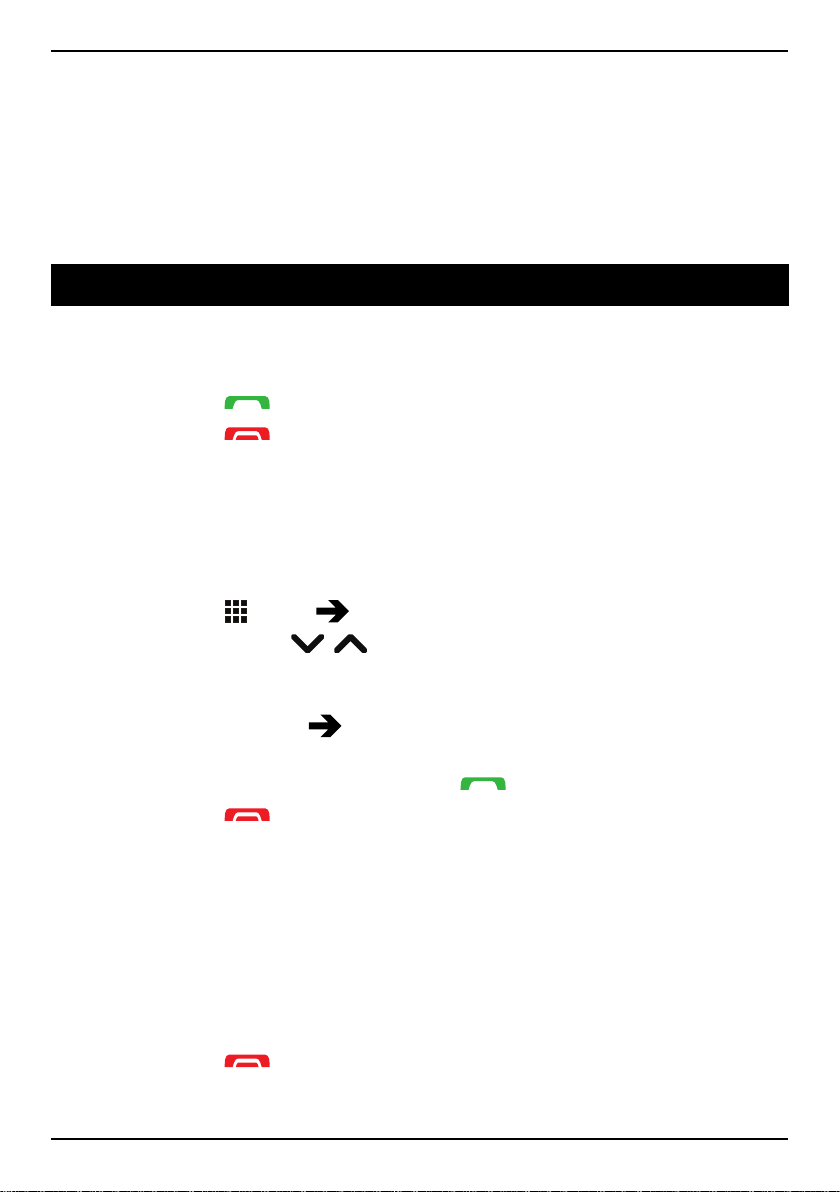
Français
Déconnecter le câble USB en toute sécurité
1. Assurez-vous que le matériel peut être retiré en toute sécurité.
2. Déconnectez le câble USB.
Remarque ! À cet égard, les consignes de l'ordinateur peuvent varier en
fonction du système d'exploitation. Reportez-vous à la documentation de
votre système d'exploitation pour plus d'informations.
Appels
Passer un appel
1. Entrez le numéro de téléphone avec l'indicatif. Effacez avec Effacer.
2. Appuyez sur
3. Appuyez sur
Astuce : Pour des appels internationaux, insérez toujours le signe + avant
le code du pays pour obtenir un résultat optimal. Appuyez deux fois sur
pour insérer le préfixe international +.
pour passer un appel.
pour mettre fin à l'appel.
Composer un numéro enregistré dans le répertoire
*
1. Appuyez sur Menu Contacts.
2. Utilisez les touches
recherche rapide en appuyant sur la touche correspondant à la première lettre de l'entrée.
3. Appuyez sur Options
sélectionnée. Si nécessaire, sélectionnez le numéro.
Vous pouvez également appuyer sur
4. Appuyez sur
/ pour parcourir le répertoire ou faites une
Appel. pour composer le numéro de l'entrée
pour composer le numéro.
pour annuler l'appel.
Recevoir un appel
1. Ouvrez le téléphone pour répondre.
Astuce : Appuyez sur +/– et maintenez la touche enfoncée pour
désactiver temporairement la sonnerie sans ouvrir le téléphone.
Pour refuser un appel entrant en ouvrant le téléphone, voir Mode
réponse, p.62.
Appuyez sur
pel (tonalité de ligne occupée).
/fermez le téléphone pour rejeter directement l'ap-
14
Page 21
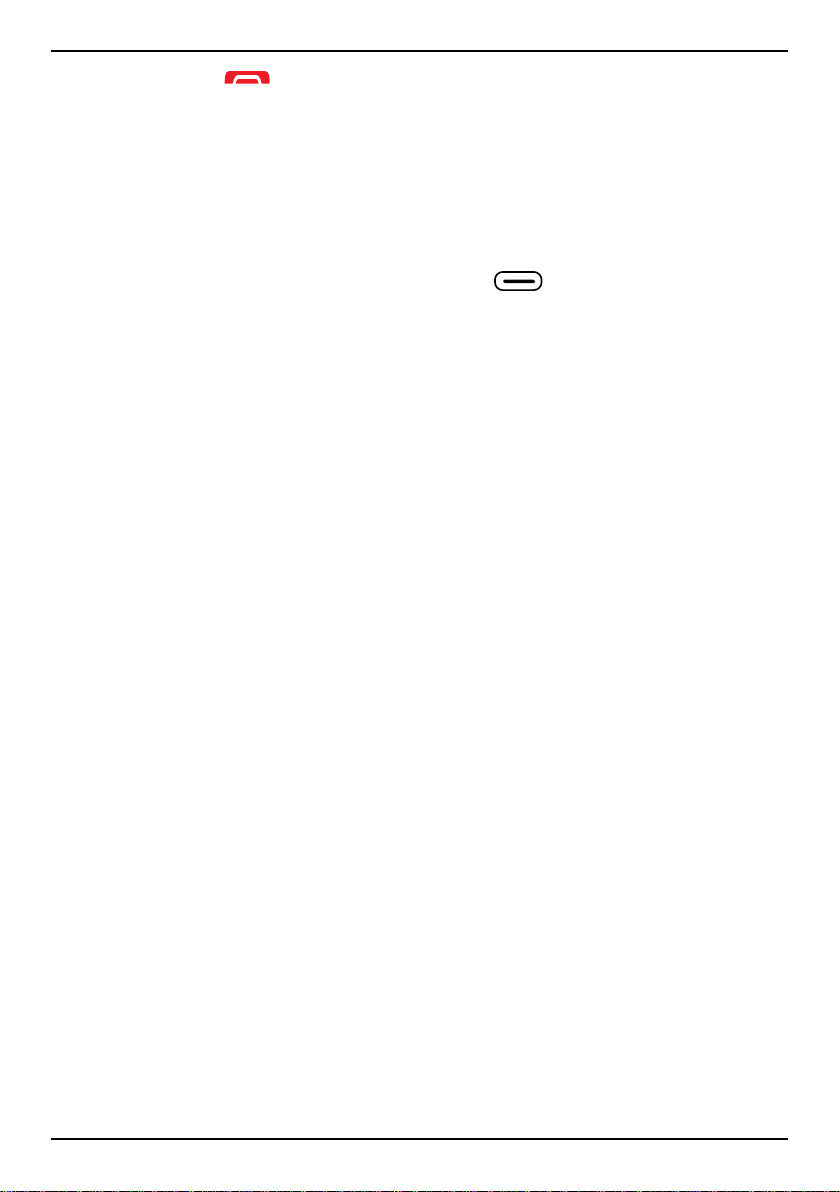
Français
2. Appuyez sur pour mettre fin à l'appel.
Informations sur l'appel
Pendant un appel, l'écran affiche le numéro de téléphone entrant ou sortant et le temps écoulé. Si l'identité de l'appelant est masquée, Inconnu
s'affiche.
Options d'appel
Pendant un appel, les touches contextuelles ( ) vous permettent d'accéder à des fonctions supplémentaires. Les touches contextuelles peuvent
avoir plusieurs fonctions. La fonction en vigueur est indiquée sur l'écran
juste au-dessus de la touche contextuelle.
Micro desactivé
Appuyez sur Micro desactivé pour désactiver le microphone. Appuyez sur
Micro activé pour réactiver le microphone.
Options
• Amplification sonore activée / Amplification sonore désactivée.
Amplification sonore activée peut être très fort ; une exposition ex-
cessive peut endommager votre ouïe.
• Activer le haut-parleur pour activer le mode haut-parleur. Parlez clai-
rement dans le microphone du téléphone, à une distance maximale
de 1 m.
Appuyez sur Désactiver le haut-parleur pour repasser en mode
normal.
Remarque ! Les bruits de fond forts (musique, etc.) peuvent altérer
la qualité du son.
• Ajout appel pour composer un autre numéro. Lorsque le destinataire
est en ligne, vous pouvez Intervertir les appels et Fusionner les
appels.
• Appel en attente/Reprendre l’appel pour mettre en attente/repren-
dre l'appel en cours.
Remarque ! Pour les réglages relatifs aux appels, voir Réglages des appels,
p.62
15
Page 22
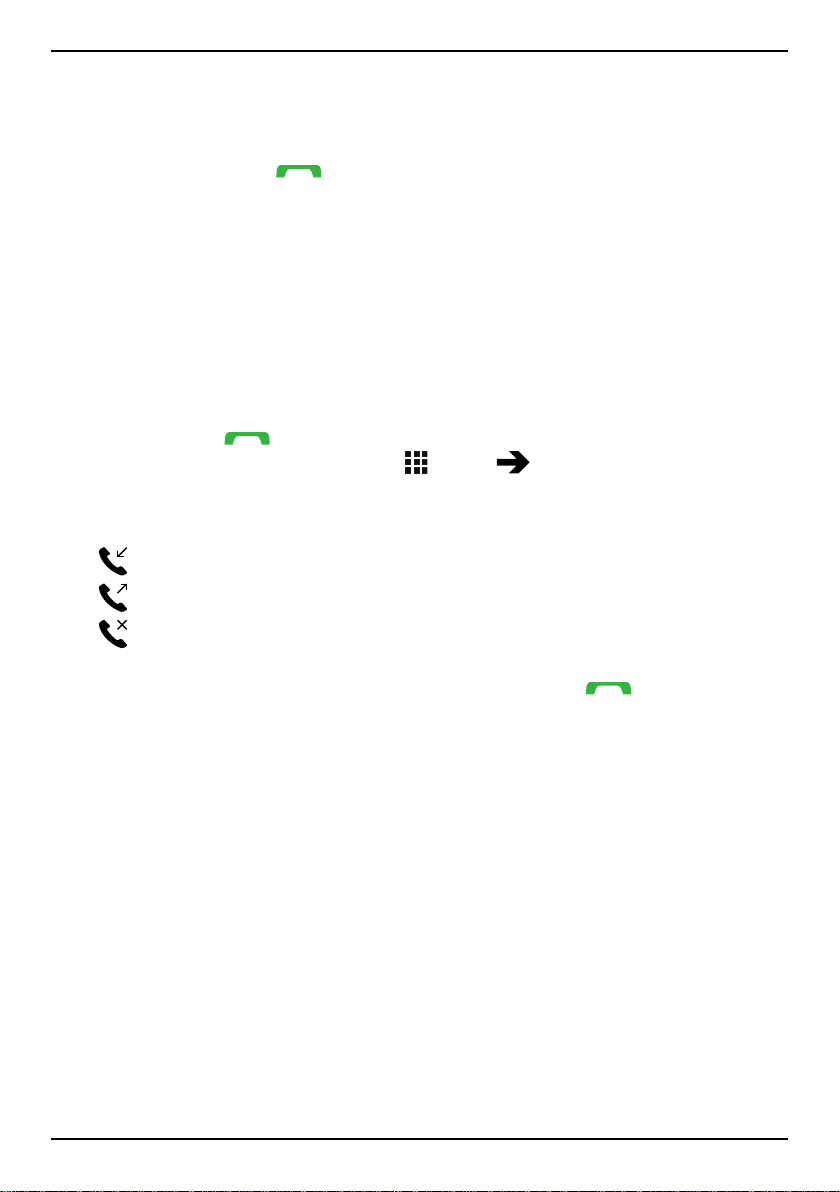
Français
Appels d'urgence
Tant que le téléphone est allumé, il est possible d'effectuer un appel d'urgence en saisissant le principal numéro d'urgence local pour votre emplacement actuel suivi de
Certains réseaux acceptent les appels à des numéros d'urgence sans
carte SIM valide. Contactez votre opérateur pour obtenir de plus amples
renseignements.
.
Journal d’appels
Les appels reçus, émis et en absence sont enregistrés dans un seul journal
d'appels. Si plusieurs appels ont le même numéro, seul le dernier de ces
appels est enregistré.
1. Appuyez sur
Vous pouvez aussi appuyer sur
2. Les appels s'affichent de la manière suivante, en fonction du type
d'appel :
3. Sélectionnez l'entrée souhaitée, puis appuyez sur pour composer
le numéro, ou Options :
• Informations sur l’appel pour afficher les détails relatifs à l'appel
sélectionné.
• Envoyer un message pour envoyer un message texte.
• Créer un contact pour enregistrer le numéro comme étant un
nouveau contact.
• Ajouter au contact existant pour mettre à jour un contact
existant.
• Supprimer le journal d'appel pour supprimer des entrées dans
le journal d'appels.
Appuyez sur Sélect. pour supprimer chaque entrée sélectionnée
et confirmez en appuyant sur Suppr..
.
Menu Journal d’appels.
Appel entrant
Appel sortant
Appel manqué
16
Page 23
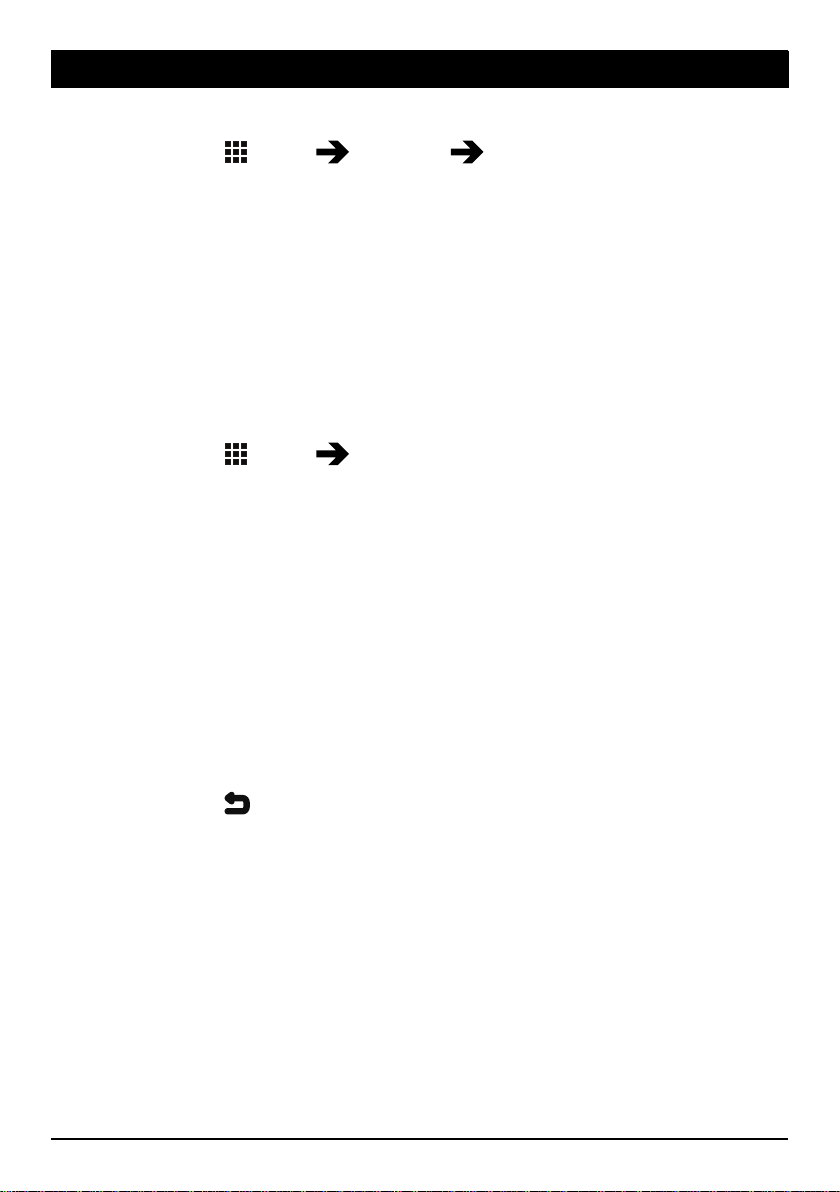
Français
Contacts
Ajouter un contact
1. Appuyez sur Menu Contacts Nouveau.
2. Saisissez les Prénom, Nom, Téléphone portable et E-mail du contact.
Effacez avec Effacer.
3. Appuyez sur Options pour accéder à d'autres options.
4. Appuyez sur Enreg..
Astuce : Pour des appels internationaux, insérez toujours le signe + avant
le code du pays pour obtenir un résultat optimal. Appuyez deux fois sur
pour insérer le préfixe international +.
*
Gérer les contacts du répertoire
1. Appuyez sur Menu Contacts.
2. Sélectionnez un contact en appuyant sur Sélect., puis appuyez sur
Options :
• Ajouter aux favoris pour placer l'entrée parmi les 10 premiers
contacts classés dans le répertoire. Consultez la section Favoris,
p.18.
• Modifier pour modifier le contact. Quand vous avez terminé, ap-
puyez sur Enreg..
• Partager pour envoyer le contact sélectionné en tant que vCard
via la méthode choisie.
• Suppr. pour supprimer le contact sélectionné. Appuyez de nou-
veau sur Suppr. pour confirmer.
3. Appuyez sur
4. Sélectionnez un contact mais n'appuyez pas sur Sélect.
5. Appuyez sur Options :
• Modifier pour modifier le contact. Même procédure que
précédemment.
• Appel. pour appeler le contact.
• Envoyer un message pour créer un message. Consultez la sec-
tion Créer et envoyer des messages textes (SMS)/messages photos (MMS), p.25.
• Partager pour envoyer un contact. Même procédure que
précédemment.
une fois terminé.
17
Page 24
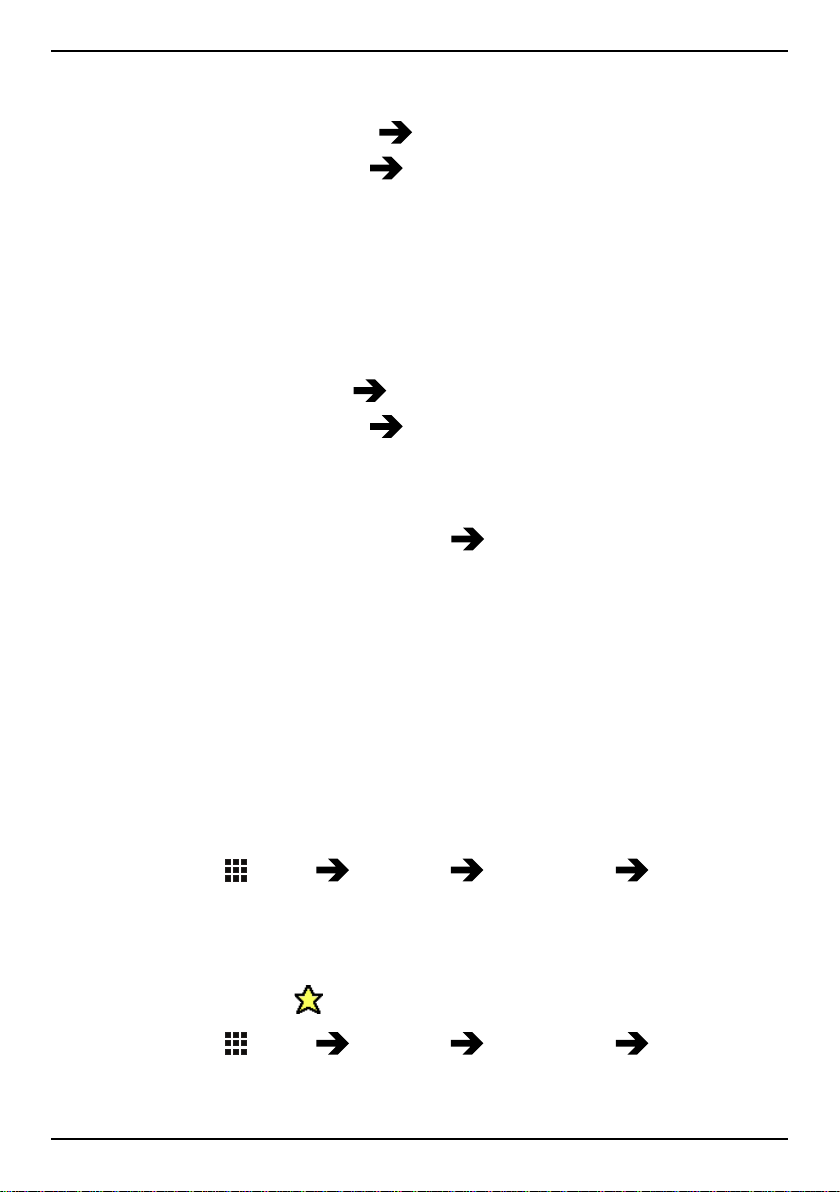
Français
• Supprimer des contacts pour sélectionner un ou plusieurs
contacts à supprimer. Appuyez sur Suppr. pour valider.
• Déplacer des contacts
Déplacer depuis:
• Mémoire interne
lectionner et déplacer un ou plusieurs contacts de la mémoire du téléphone vers la carte SIM. Appuyez sur Déplacer
pour les déplacer.
• Mémoire de la carte SIM À : Mémoire interne pour sélec-
tionner et déplacer un ou plusieurs contacts de la carte SIM
vers la mémoire du téléphone. Appuyez sur Déplacer pour
les déplacer.
• Copier des contacts
• Mémoire interne
lectionner et copier un ou plusieurs contacts de la mémoire
du téléphone vers la carte SIM. Appuyez sur Copier pour les
copier.
• Mémoire de la carte SIM
lectionner et copier un ou plusieurs contacts de la carte SIM
vers la mémoire du téléphone. Appuyez sur Copier pour les
copier.
• Paramètres. Voir Paramètres du répertoire, p.18.
À : Mémoire de la carte SIM pour sé-
Copie depuis:
À : Mémoire de la carte SIM pour sé-
À : Mémoire interne pour sé-
Paramètres du répertoire
N° propr.
Le numéro de téléphone associé à votre carte SIM est enregistré dans Numéro du propriétaire si cette fonction est autorisée par la carte.
Ajouter des numéros
1. Appuyez sur
2. Appuyez sur Ajouter pour ajouter le nom et le numéro.
3. Quand vous avez terminé, appuyez sur Enreg..
Menu Contacts Paramètres N° propr. :
Favoris
Placez l'entrée parmi les 10 premiers contacts classés dans le répertoire.
1. Appuyez sur
2. Sélectionnez l'une des entrées vides et appuyez sur Ajouter.
Menu Contacts Paramètres Favoris.
18
Page 25
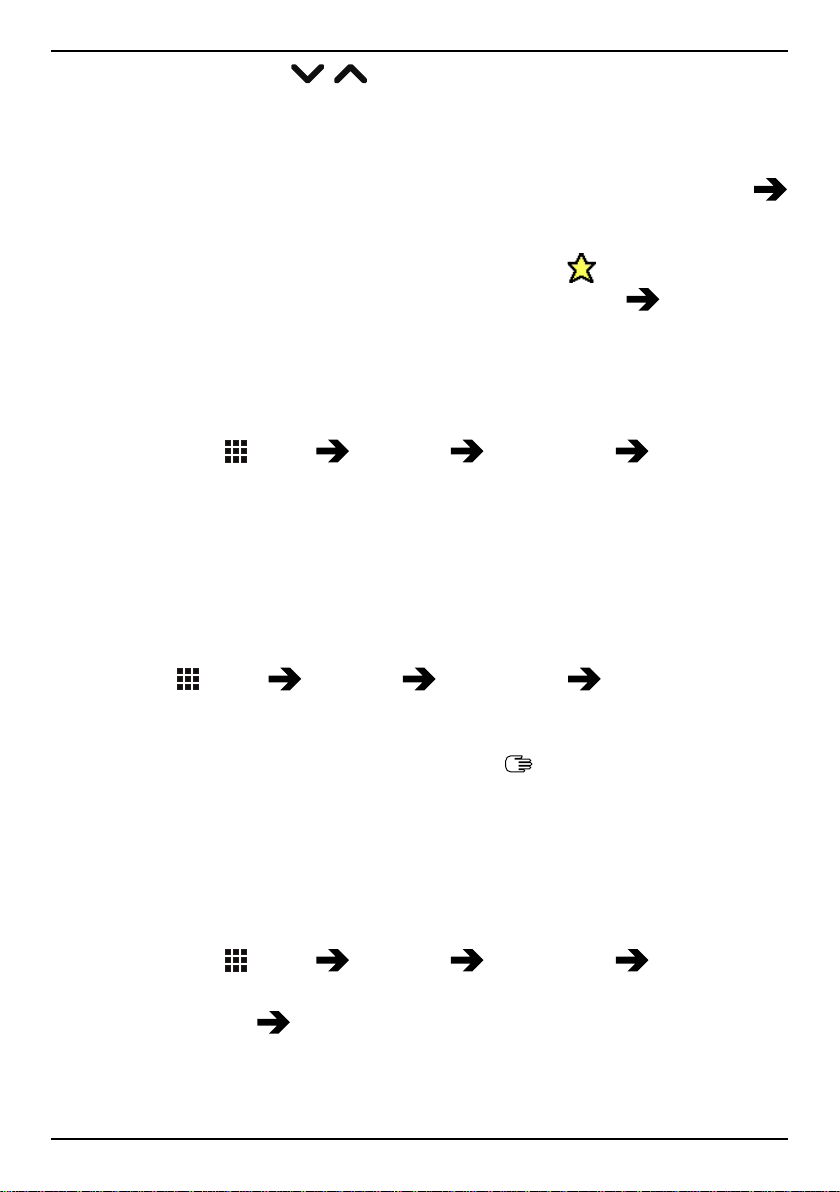
Français
3. Utilisez les touches / pour parcourir le répertoire ou faites une
recherche rapide en appuyant sur la touche correspondant à la première lettre de l'entrée.
4. Appuyez sur Sélect. pour sélectionner une entrée.
Pour modifier ou supprimer une entrée existante, sélectionnez Options
Modifier ou Retirer des favoris.
Astuce : Vous pouvez également ajouter une entrée
répertoire. Sélectionnez le contact et appuyez sur Options
depuis le
Ajouter aux
favoris.
Trier les contacts
Choisir dans quel ordre trier vos contacts
1. Appuyez sur
Menu Contacts Paramètres Trier les
contacts :
2. Sélectionnez Trier par prénom ou Trier par nom.
3. Confirmez avec Sélect..
Numéro d’assistance
Un numéro de service est un numéro utile que votre opérateur peut avoir
enregistré dans votre carte SIM.
Appuyez sur
Menu Contacts Paramètres Numéro
d’assistance.
Numérotation rapide/Messagerie vocale
Utilisez les chiffres0et2–9pour composer un numéro direct depuis le
mode veille.
• Appuyez sans relâcher sur la touche correspondante pour composer
un numéro abrégé.
Déf. num. rapide
1. Appuyez sur
Menu Contacts Paramètres Déf. num.
rapide.
2. Appuyez sur
0
Ajouter et sélectionnez une entrée dans le
répertoire.
3. Appuyez sur Sélect. pour sélectionner un numéro.
19
Page 26
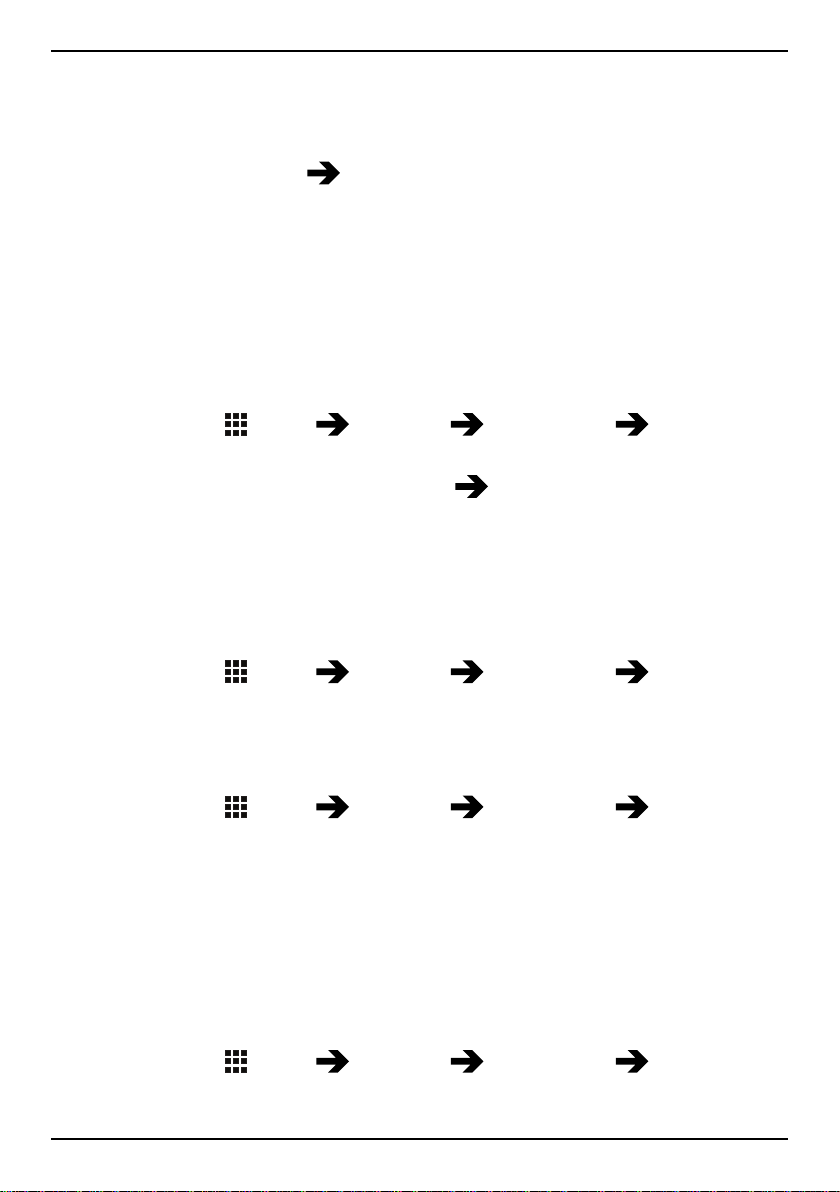
Français
4. Répétez cette opération pour faire correspondre des numéros d'appel
aux touches2–9et ainsi les composer rapidement.
Astuce : Pour remplacer ou supprimer une entrée existante, sélectionnezla et appuyez sur Options
Remplacer or Supprimer le n° rapide.
Messagerie vocale
Si votre abonnement inclut un service de répondeur, les appelants peuvent
laisser un message vocal lorsque vous ne pouvez pas répondre à un appel.
La Messagerie vocale est un service de l'opérateur et vous devrez peutêtre vous y abonner au préalable. Pour de plus amples renseignements et
pour connaître le numéro de la messagerie vocale, contactez votre
opérateur.
1. Appuyez sur
Menu Contacts Paramètres Déf. num.
rapide :
2. Sélectionnez1Messagerie vocale
Modifier.
3. Saisissez le numéro et appuyez sur Enreg. pour confirmer.
Appeler la messagerie vocale
• Appuyez de façon prolongée sur la touche de raccourci1.
Importer des contacts
1. Appuyez sur Menu Contacts Paramètres Importer des
contacts :
2. Sélectionnez une option dans la liste, puis Sélect. pour confirmer.
Exporter des contacts
1. Appuyez sur Menu Contacts Paramètres Exporter des
contacts :
2. Sélectionnez une option dans la liste, puis Sélect. pour confirmer.
Mémoire
Vous pouvez enregistrer des noms et des numéros de téléphone dans la
mémoire du téléphone (répertoire interne) et dans la mémoire de la carte
SIM (répertoire de la carte SIM). Sélectionnez l'endroit où vous souhaitez
enregistrer les nouveaux contacts créés.
1. Appuyez sur
Menu Contacts Paramètres Mémoire :
20
Page 27
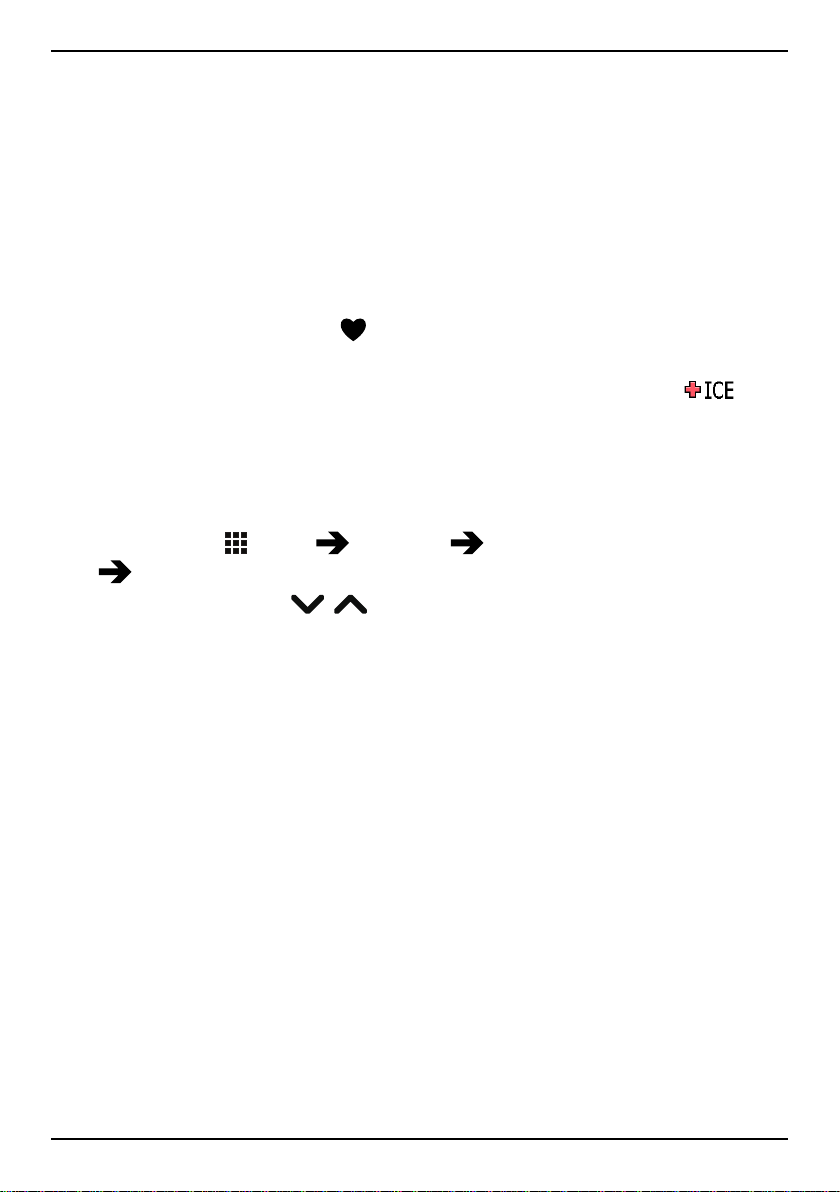
Français
• Menu système pour enregistrer des contacts qui disposent de
plusieurs numéros de téléphone, ainsi que leur photo, adresse et
plus encore.
• Carte SIM pour 1 numéro de téléphone par contact.
2. Appuyez sur OK pour valider.
Remarque ! Le nombre d'entrées et la longueur des numéros de
téléphone ou des contacts pouvant être mémorisés varient en fonction de
la carte SIM/de l'opérateur.
ICE (en cas d'urgence)
Les premiers secouristes peuvent obtenir des informations supplémentaires, principalement médicales, depuis le téléphone de la victime
cas d'urgence. En cas de traumatisme, il est essentiel d'obtenir ces renseignements dès que possible pour augmenter les chances de survie. Tous les
champs sont facultatifs, mais il est préférable d'inclure le plus de renseignements possible.
en
1. Appuyez sur
Menu Contacts Contacts d’appel d’urgence
Sélect..
2. Utilisez les touches
/ pour parcourir la liste des entrées.
3. Appuyez sur Editer pour ajouter ou modifier les informations de
chaque entrée.
ID
• Nom: saisissez votre nom.
• Date de naissance : saisissez votre date de naissance.
• Taille : saisissez votre taille.
• Poids : saisissez votre poids.
• Adresse : saisissez l'adresse de votre domicile.
• Langue : saisissez votre langue.
• Assurance : saisissez le nom de votre compagnie d'assurance et
votre numéro de contrat.
• Contacts
Contact 1 :, Contact 2 : et Docteur :
• Appuyez sur Ajouter ou Effacer un contact du répertoire.
21
Page 28
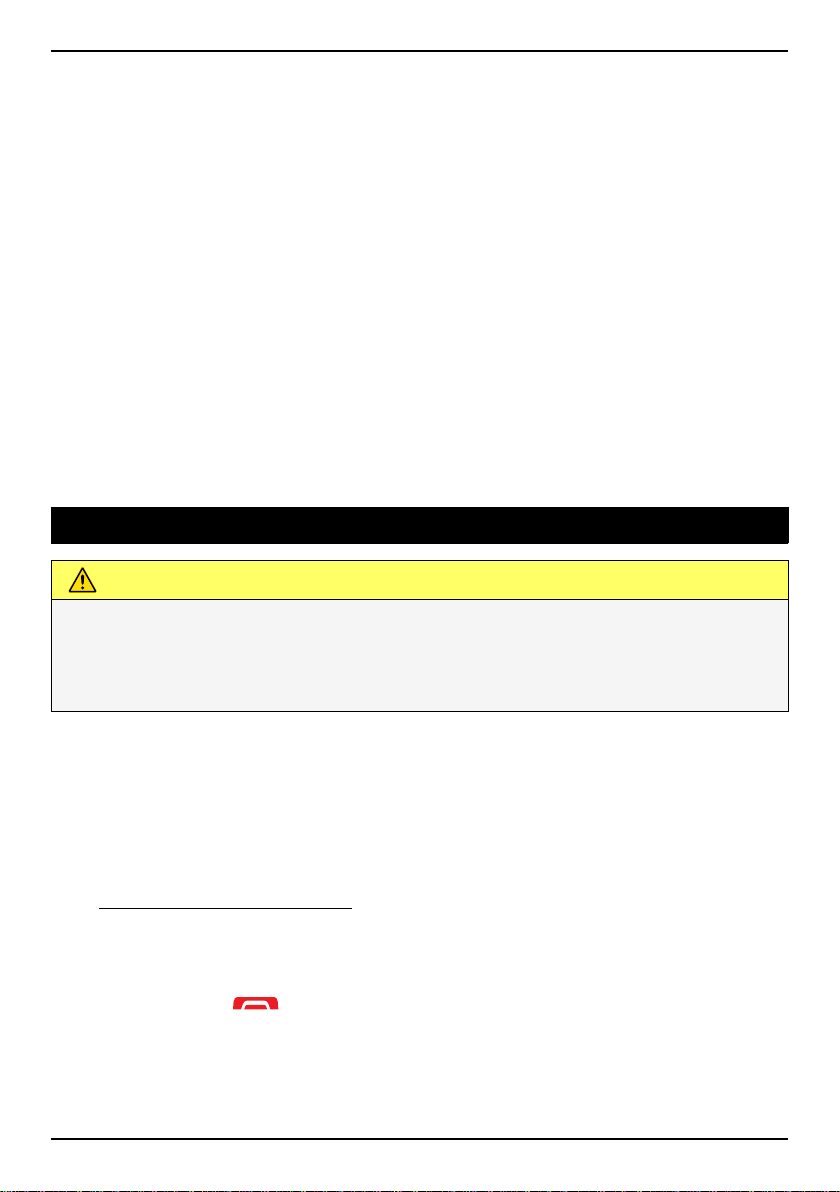
Français
Si possible, inscrivez dans le répertoire votre lien avec vos
contacts d'urgence (ICE), par exemple « ICE épouse Marie
Dupont ».
Info importante
• Etat de santé : saisissez toute condition médicale ou tout dispo-
sitif médical existant (p. ex. diabète, stimulateur cardiaque).
• Allergies : saisissez toute allergie connue (p. ex. pénicilline, piqû-
res d'abeilles).
• Groupe sanguin : saisissez votre groupe sanguin.
• Vaccination : saisissez tout vaccin utile.
• Trait. médical : saisissez tout traitement médical que vous suivez.
• Autre info : saisissez d'autres informations (p. ex. donneur d'or-
gane, testament biologique, consentement à un traitement).
4. Quand vous avez terminé, appuyez sur Enreg..
Touche d'assistance
ATTENTION
Lorsqu'un appel d'urgence est activé, le téléphone est préréglé pour
passer en mode mains libres. Ne maintenez pas l'appareil près de votre
oreille lorsque le mode Mains libres est activé car le volume peut être
particulièrement fort.
La touche d'assistance permet de contacter facilement vos numéros d'aide
prédéfinis si vous avez besoin d'aide. Avant d'être amené à l'utiliser, assurez-vous que la fonction d'assistance est bien activée, saisissez les destinataires dans la liste de numéros et adaptez le message de texte.
Passer un appel d'assistance
1. Si vous avez besoin d'aide, appuyez sans relâcher sur la touche d'assistance pendant 3 secondes ou appuyez deux fois dessus en 1 seconde.
L'appel d'assistance débute après un délai de 5 secondes. En cas de
fausse alerte, vous avez donc cinq secondes pour annuler l'appel en
appuyant sur
2. Un message d'assistance (SMS) est envoyé à tous les destinataires.
3. Votre position géographique est envoyée à tous les destinataires
prédéfinis.
.
22
Page 29

Français
4. Le premier destinataire de la liste est appelé. Si l'appel n'est pas pris
dans les 25 secondes, il appelle le numéro suivant. Il appelle le numéro 3 fois ou jusqu'à ce que l'appel soit pris ou que vous appuyiez sur
.
Remarque ! Certaines sociétés de télésurveillance peuvent accepter les
appels automatiques de leurs clients. Contactez systématiquement la
société de télésurveillance avant de programmer son numéro.
Etat
Activez la fonction d'assistance à l'aide de la touche d'assistance.
1. Appuyez sur
• Marche pour appuyer sur la touche pendant environ 3 secondes
ou appuyer dessus à deux reprises à moins de 1 seconde
d'intervalle.
• Marche (3) pour appuyer sur la touche 3 fois de suite en l'espace
de 1 seconde.
• Arrêt pour désactiver la touche d'assistance.
2. Appuyez sur Sélect. pour valider.
Menu Paramètres Assistance Etat :
Liste de N°
Complétez la liste des numéros qui seront appelés lorsque la touche d'assistance est actionnée.
IMPORTANT
Informez toujours les destinataires inscrits dans la liste de numéros qu'ils
font partie de vos contacts d'assistance.
1. Appuyez sur
°.
2. Sélectionnez Vide
méros manuellement.
Vous pouvez également appuyer sur Contacts si vous souhaitez ajouter un contact à partir du répertoire.
3. Appuyez sur OK pour valider.
Menu Paramètres Assistance Liste de N
Ajout. Manuel pour ajouter des noms/nu-
Astuce : Pour modifier ou supprimer une entrée existante, sélectionnez-la
et appuyez sur Opt.
Editer/Effacer.
23
Page 30

Français
Activer l'envoi de messages texte (SMS)
Un message texte peut être envoyé aux contacts dans la liste de numéros
lorsque la touche d'assistance est activée.
Etat
1. Appuyez sur
Etat :
• Marche pour envoyer un message texte avant d'appeler le
numéro.
• Arrêt pour appeler le numéro sans envoyer de message texte
préalablement.
2. Appuyez sur Sélect. pour valider.
Créer un message d'assistance
Menu Paramètres Assistance SMS
1. Appuyez sur
Message.
2. Sélectionnez Editer et écrivez le message.
3. Appuyez sur OK pour valider.
Remarque ! Un message prédéfini existe, mais il vaut mieux que vous
écriviez un message personnel. Essayez d'y inclure le fait qu'il s'agit d'un
message d'assistance venant de votre part.
Menu Paramètres Assistance SMS
SMS de position
Lorsqu'un appel d'assistance est émis, cette fonction envoie à tous les destinataires figurant dans une liste de numéros un message SMS indiquant la
position de l'utilisateur. Le message contient la date, l'heure et les informations de position de l'utilisateur du Doro 7060. Si aucune position ne peut
être déterminée, le message reprend la dernière position connue. Le message de localisation est envoyé après le message d'assistance modifiable,
mais avant que la séquence d'appels d'assistance ne commence.
1. Appuyez sur
position :
2. Sélectionnez Marche pour activer cette fonction, ou Arrêt pour la
désactiver.
3. Appuyez sur Sélect. pour valider.
Menu Paramètres Assistance SMS de
24
Page 31

Français
Type signal
Sélectionnez le type de signal de notification pour la séquence d'assistance.
1. Appuyez sur
signal :
• Haute pour utiliser des signaux forts (par défaut).
• Basse pour utiliser un signal faible.
• Silence aucune indication sonore, comme un appel normal.
2. Appuyez sur Sélect. pour valider.
Menu Paramètres Assistance Type
Messages
Créer et envoyer des messages textes (SMS)/messages photos (MMS)
Un message texte (SMS) est un court texte qui peut être envoyé vers d'autres téléphones mobiles. Un message photo peut contenir du texte et des
éléments multimédias tels que des images, des enregistrements sonores et
de la vidéo. Les paramètres relatifs aux messages vous sont fournis par votre opérateur et peuvent vous être envoyés automatiquement par message
texte.
1. Appuyez sur
2. Sélectionnez un destinataire depuis Contacts.
Vous pouvez également saisir un numéro pour ajouter un destinataire
manuellement.
3. Allez dans le champ du message et saisissez votre texte, voir Saisir du
texte
4. Appuyez sur Options :
• Ajouter un objet pour saisir le sujet.
• Aj. une pièce jointe pour sélectionner une pièce jointe depuis :
, p.11.
• Appareil photo pour utiliser l'appareil photo pour prendre
Menu Messages Nouv..
une photo ou enregistrer une vidéo.
25
Page 32

Français
Remarque ! Si vous ajoutez plus d'une photo, les photos
suivantes sont de plus en plus compressées par le téléphone
(échelle réduite). Cela vous permet d'envoyer plusieurs
photos par message. pour garder une qualité de photo
optimale, n'envoyez qu'une photo par message.
• Musique pour ajouter une musique depuis la bibliothèque.
• Vidéo pour ajouter une vidéo depuis la bibliothèque.
• Galerie pour ajouter une photo depuis la bibliothèque.
• Contacts pour ajouter un contact à partir du répertoire.
• Enregistrer comme brouillon pour enregistrer un message que
vous souhaitez envoyer plus tard.
• Annuler pour ignorer le message.
5. Quand vous avez terminé, appuyez sur Env..
Remarque ! Si vous décidez d'envoyer le message à plusieurs
destinataires, chaque envoi vous sera facturé (maximum 10 destinataires à
la fois). Pour des appels internationaux, insérez toujours le signe + avant le
code du pays pour obtenir un résultat optimal. Appuyez deux fois sur
*
pour insérer le préfixe international +.
Lire et gérer les messages
Les messages sont regroupés dans des discussions par contact. Une discussion peut contenir des messages textes et des messages multimédia.
1. Appuyez sur
2. Sélectionnez une discussion et appuyez sur Options :
• Suppr. le fil de discussion pour supprimer la discussion.
• ou Sélect. fil de discussion pour sélectionner les discussions à
supprimer.
3. Sélectionnez une discussion/un contact et appuyez sur Sélect..
4. Allez dans le champ du message, saisissez votre réponse et appuyez
sur Env. une fois terminé.
5. Appuyez sur Options pour accéder aux mêmes options que précédemment, et :
• Sélectionner les messages pour sélectionner des messages indi-
viduels à supprimer.
• Appel. pour appeler le contact.
Menu Messages.
26
Page 33

Français
• Suppr. le fil de discussion pour supprimer la discussion.
6. Sélectionnez un message individuel et appuyez sur Sélect.
tions pour accéder aux mêmes options que précédemment, et :
• Transférer pour transférer le message. Modifiez le message (si
nécessaire), puis appuyez sur Env..
• Suppr. pour supprimer ce message individuel.
• Voir le rapport du message pour afficher les détails du message.
Op-
Paramètres de rédaction de messages
Rappel
Le rappel vous avertit si vous n'avez pas consulté vos messages dans les
10 minutes suivant leur réception.
1. Appuyez sur
Rappel.
2. Sélectionnez Activé pour activer cette fonction, ou Désactivé pour la
désactiver.
3. Appuyez sur Sélect. pour valider.
Menu Messages Options Paramètres
Accusé de réception
Vous pouvez choisir de recevoir un accusé de réception lorsque le destinataire a reçu votre message texte.
Remarque ! Contactez votre opérateur pour connaître en détail les tarifs
d'abonnement avant de l'activer.
1. Appuyez sur
Accusé de réception :
2. Sélectionnez Activé pour activer cette fonction, ou Désactivé pour la
désactiver.
3. Appuyez sur Sélect. pour valider.
Menu Messages Options Paramètres
Mode saisie
Mode saisie vous permet de choisir d'écrire vos messages texte avec des
caractères spéciaux propres à certaines langues (Unicode) ou avec des caractères plus simples. Auto permet d'utiliser des caractères spéciaux. Les
caractères spéciaux prennent plus de place et la taille de chaque message
est donc réduite à 70 caractères. Alphabet GSM convertit tout caractère
27
Page 34

Français
spécial en caractère d'alphabet normal (par ex. Î en I). Chaque message
peut contenir jusqu'à 160 caractères.
1. Appuyez sur
Menu Messages Options Paramètres
Mode saisie.
2. Sélectionnez le mode de saisie :
• Auto (par défaut) pour permettre l'utilisation de caractères
spéciaux.
• Alphabet GSM pour convertir tout caractère spécial en caractère
d'alphabet normal.
• Information pour afficher une description de la fonction.
3. Appuyez sur Sélect. une fois terminé.
Infos cellule
Vous pouvez recevoir des messages sur des sujets variés de la part de votre
opérateur, par exemple la météo ou l'état de la circulation dans une région
spécifique. Pour plus d'informations sur les canaux disponibles et sur les
paramètres de ces canaux, contactez votre opérateur. Les messages par diffusion cellulaire ne peuvent pas être reçus lorsque l'appareil est en
itinérance.
1. Appuyez sur
Infos cellule :
• Etat sélectionnez Arrêt ou Marche pour activer/désactiver cette
fonction.
• Lire pour lire les messages.
• Paramètres stations FM pour sélectionner les canaux auxquels
vous souhaitez vous abonner. Appuyez sur Options pour que les
options S'abonner , Annuler l'abonnement, Ajouter, Editer et Ef-
facer définissent vos canaux.
2. Appuyez sur Oui pour confirmer et enregistrer.
Menu Messages Options Paramètres
Récupération auto. des messages
Votre téléphone sélectionne automatiquement votre réseau local (opérateur) si votre zone est couverte. Si ce n'est pas le cas, par exemple lorsque
vous êtes à l'étranger, vous pouvez utiliser un autre réseau fourni par votre
opérateur dans le cadre d'un accord. Cela s'appelle l'itinérance (utilisation
dans d'autres réseaux). Contactez votre opérateur pour obtenir de plus
28
Page 35

Français
amples renseignements. Vous pouvez choisir de récupérer automatiquement les photos lorsque vous recevez un message photo.
1. Appuyez sur
Menu Messages Paramètres Récupéra-
tion auto. des messages :
• Désactivé pour récupérer une photo manuellement.
• Toujours activé pour récupérer les photos automatiquement,
même en itinérance.
IMPORTANT
Recevoir et envoyer des messages photo (MMS) en itinérance
peut être coûteux. Contactez votre opérateur mobile pour
connaître les tarifs d'itinérance de données avant d'utiliser ce
service.
• Activé sauf en itinérance pour récupérer les photos automati-
quement, SAUF en itinérance.
2. Appuyez sur Sélect. pour valider.
Alertes WAP
Un service WAP Push est un message spécialement encodé qui inclut un
lien vers une adresse WAP. Lorsque vous recevez un WAP Push, un
combiné compatible WAP donnera automatiquement à l'utilisateur la possibilité d'accéder au contenu WAP. Lorsque l'option est activée, le navigateur s'ouvre directement pour afficher le contenu WAP sans interaction de
l'utilisateur.
1. Appuyez sur
Menu Messages Paramètres Alertes
WAP :
• Activé pour activer le service.
• Désactivé pour désactiver le service.
2. Appuyez sur Sélect. pour valider.
N° serveur
L'envoi de SMS nécessite un numéro de centre de messagerie, normalement automatiquement défini sur votre téléphone. Pour connaître ce numéro, renseignez-vous auprès de votre opérateur.
1. Appuyez sur
2. Saisissez le numéro de l'opérateur.
3. Appuyez sur Enreg. pour valider.
Menu Messages Paramètres N° serveur.
29
Page 36

Français
Store
IMPORTANT
Vous avez besoin d'une connexion Internet pour utiliser ce service. Nous
vous conseillons de vous connecter à des réseaux wi-fi chaque fois que
vous le pouvez afin de réduire les frais que peut engendrer le trafic de
données. Contactez votre opérateur pour connaître en détail les tarifs
d'abonnement.
Parcourez les applications et jeux disponibles via les différentes catégories.
Il est possible que certaines applications soient disponibles à l'achat uniquement. Le prix ou la gratuité s'affiche dans la description de l'application.
Installer des applications
1. Depuis l'écran d'accueil, appuyez sur Menu Store.
2. Recherchez une application que vous souhaitez télécharger en parcou-
rant les catégories puis en appuyant sur Sélectionner.
3. Appuyez sur Obtenir et suivez les instructions pour terminer
l'installation.
Astuce : Retrouvez toutes les applications installées dans Applications.
Appuyez sur
Applications, p.40.
Mettre à jour une application installée
1. Depuis l'écran d'accueil, appuyez sur
2. Sélectionnez les applications à mettre à jour et appuyez sur Mettre à
jour.
Menu Applications pour y accéder. Consultez la section
Menu Store.
Désinstaller des applications
1. Depuis l'écran d'accueil, appuyez sur Menu Store.
2. Sélectionnez les applications à désinstaller et appuyez sur Désinstaller.
30
Page 37

Français
Google Applications
IMPORTANT
Vous avez besoin d'une connexion Internet pour utiliser ce service. Nous
vous conseillons de vous connecter à des réseaux wi-fi chaque fois que
vous le pouvez afin de réduire les frais que peut engendrer le trafic de
données. Contactez votre opérateur pour connaître en détail les tarifs
d'abonnement avant de l'activer.
Toutes les applications Google préinstallées sont disponibles dans Google.
Les applications préinstallées peuvent varier d'un pays à l'autre. Pour de
plus amples informations sur les applications, consultez le menu d'aide de
chaque application.
Remarque ! Il est possible que certaines applications ne soient pas
disponibles ou portent un autre nom dans certaines régions ou avec
certains opérateurs.
Appuyez sur
• Assistant pour utiliser un assistant intelligent contrôlé par la voix.
• Maps pour vous situer sur la carte, rechercher des endroits et afficher
les informations de position de divers lieux.
• Google pour effectuer des recherches rapides sur Internet ou sur vo-
tre téléphone.
• YouTube pour regarder ou créer des vidéos et les partager.
Menu pour ouvrir les applications Google.
Assistant Google
Certaines langues bénéficient de Google Assistant, un assistant intelligent
contrôlé par la voix. Vous pouvez utiliser Google Assistant pour poser toutes sortes de questions, planifier des événements et effectuer différentes
tâches utiles. Si vous utilisez l'assistant vocal pour la première fois, il vous
aide à comprendre son fonctionnement et ce que vous pouvez faire. Démarrez la fonction en appuyant sur
ques idées sur ce que vous pouvez tester. Si vous êtes habitué(e) aux
assistants vocaux, vous savez déjà quels types de questions poser. Y
compris des questions basiques comme :
• Quel temps fait-il aujourd'hui ?
• À combien de kilomètres la ville de Londres se trouve-t-elle ?
. Appuyez sur Aide pour obtenir quel-
31
Page 38

Français
• Quelles sont les dernières actualités économiques ?
• Quels sont les derniers résultats sportifs aujourd'hui ?
• Quel âge avez-vous ?
Appuyez sur Paramètres pour effectuer différents réglages.
L'assistance vocale est une fonctionnalité qui évolue rapidement et qui sera
très souvent mise à jour. Nous vous invitons donc à tester le service pour
découvrir ce qu'il peut faire pour vous.
Maps
Utilisez cette application pour vous situer sur la carte, rechercher des endroits et afficher les informations de position de divers lieux.
Pour effectuer des recherches rapides sur Internet ou sur votre téléphone.
YouTube
Pour regarder des vidéos et les partager avec d'autres personnes.
Utilisez Facebook pour consulter votre réseau social. S'il n'est pas déjà installé, faites-le avec Store, p.30. Pour plus d'informations, consultez le site
www.facebook.com.
Média
Galerie
Affichez et gérez vos photos enregistrées.
1. Appuyez sur
2. Appuyez sur App. Photo pour prendre une photo ou enregistrer une
vidéo, voir Appareil photo, p.44.
3. Sélectionnez une photo et appuyez sur Zoom pour Agrandir/Réduire
la photo.
4. Sélectionnez une photo et appuyez sur Options :
• Supprimer pour effacer. Appuyez sur Oui pour confirmer ou sur
Non pour annuler.
• Renommer pour la renommer. Saisissez le nom et appuyez sur
Enregistrer ou
Menu Média Galerie.
pour revenir.
32
Page 39

Français
• Partager pour partager une vidéo via :
• Messages pour envoyer un message photo. Consultez la
section Créer et envoyer des messages textes (SMS)/messages photos (MMS), p.25.
• E-mail pour envoyer par e-mail, voir Créer et envoyer des
messages textes (SMS)/messages photos (MMS), p.25.
• Bluetooth pour envoyer vers un dispositif Bluetooth, voir
Bluetooth
®
, p.57.
• Sélection multiple pour sélectionner une ou plusieurs photos.
Appuyez sur Options pour accéder à différentes options.
• Informations sur le fichier pour afficher des informations détail-
lées sur le fichier, par exemple la date, la taille, le type.
• Verrouiller/Déverrouiller pour verrouiller/déverrouiller la photo.
Lorsque la photo est verrouillée, il est impossible de la supprimer
de la galerie. Mais vous pouvez la supprimer du gestionnaire de
fichiers.
• Définir pour utiliser la photo comme Fond d’écran ou Photo
d’un contact existant.
• Trier et regrouper pour configurer le tri et le groupement des
photos.
Musique
Utilisez Musique pour lire différents fichiers musicaux, comme une chanson ou un enregistrement vocal.
Vidéo
Affichez et gérez vos vidéos enregistrées.
1. Appuyez sur
2. Appuyez sur App. Photo pour enregistrer une vidéo, voir Appareil
photo, p.44.
3. Sélectionnez une vidéo et appuyez sur Options :
• Partager pour partager une vidéo via :
• Messages pour envoyer un message photo. Consultez la
• E-mail pour envoyer par e-mail, voir Créer et envoyer un e-
Menu Média Vidéo.
section Créer et envoyer des messages textes (SMS)/messa-
ges photos (MMS), p.25.
mail, p.36.
33
Page 40

Français
• Bluetooth pour envoyer vers un dispositif Bluetooth, voir
Bluetooth
®
, p.57.
• Informations sur le fichier pour afficher des informations détail-
lées sur le fichier, par exemple la date, la taille, le type.
• Supprimer pour effacer. Appuyez sur Oui pour confirmer ou sur
Non pour annuler.
• Sélection multiple pour sélectionner une ou plusieurs vidéos.
Appuyez sur Options pour accéder à différentes options.
Magnétophone
Utilisez l'enregistreur audio pour enregistrer des notes et des messages
vocaux.
1. Appuyez sur
2. Appuyez sur Nouveau pour créer un nouvel enregistrement.
3. Appuyez sur OK pour démarrer et interrompre l'enregistrement. Appuyez sur Terminé une fois terminé.
4. Saisissez un nom à l'enregistrement ou utilisez le nom prédéfini, puis
appuyez sur Enreg. pour sauvegarder l'enregistrement. Appuyez sur
Ignorer pour ignorer l'enregistrement.
5. Sélectionnez un enregistrement et appuyez sur OK pour le lire ou
l'interrompre.
6. Appuyez sur Options :
• Supprimer pour effacer l'enregistrement.
• Renommer pour la renommer. Saisissez le nom et appuyez sur
Enregistrer ou
• Enreg. dans musique pour sauvegarder l'enregistrement dans la
bibliothèque de musiques. Vous pouvez le partager depuis la bibliothèque de musiques.
• Paramètres pour définir la qualité de l'enregistrement.
Menu Média Magnétophone.
pour revenir.
Radio
Les fréquences de la radio FM vont de 87,5 à 108,0 MHz. Pour écouter
la radio vous devez connecter un casque compatible qui fait office
d'antenne.
Éteindre/Allumer la radio
1. Branchez un casque à la prise pour casque
34
.
Page 41

Français
2. Appuyez sur Menu Média Radio Activé. La radio est allumée. La fréquence sélectionnée s'affiche. Appuyez sur Désact. pour
l'éteindre.
Astuce : Appuyez sur
pour repasser en mode veille. La radio continue
à émettre.
Pour éteindre la radio, vous pouvez débrancher le casque.
Volume
1. Appuyez sur
2. Utilisez
Menu Média Radio Options Volume.
/ pour régler le volume.
Rechercher les stations
1. Appuyez sur
Menu Média Radio Stations Options.
2. Sélectionnez Rechercher les stations pour rechercher automatique-
ment les stations disponibles.
3. Sélectionnez la station que vous souhaitez écouter.
Ajouter aux favoris
1. Appuyez sur
2. Sélectionnez une station et appuyez sur
Menu Média Radio.
Options Ajouter aux
favoris.
3. Appuyez sur Favoris pour accéder à vos stations préférées. Appuyez
sur Stations pour accéder aux stations radios que vous avez balayées.
Haut-parleur
1. Appuyez sur
Menu Média Radio Options Basculer
sur le haut-parleur.
2. Utilisez les touches de volume pour régler le volume sonore.
3. Pour éteindre le haut-parleur, appuyez sur Options
Basculer sur
les écouteurs.
35
Page 42

Français
Créer et envoyer un e-mail
IMPORTANT
Les tarifs d'utilisation des services de transmissions de données peuvent
être très élevés. Nous vous conseillons de vérifier vos tarifs de
transmissions de données auprès de votre opérateur.
Vous pouvez envoyer ou recevoir des e-mails avec votre compte de messagerie. Votre téléphone prend en charge plusieurs types de comptes de
messagerie et vous permet de configurer plusieurs comptes à la fois. Voir
Paramètres de messagerie, p.38 pour plus de précisions sur la configuration de votre messagerie.
1. Appuyez sur
2. Appuyez sur Rédiger. Sélectionnez À : et saisissez une adresse e-mail.
Vous pouvez également appuyer sur Aj. un contact pour ajouter un
destinataire à partir de votre répertoire.
Vous pouvez ajouter plusieurs destinataires.
3. Sélectionnez Objet et saisissez un objet pour le message.
4. Sélectionnez le champ du message et saisissez votre texte.
5. Appuyez sur Options pour effectuer les actions suivantes :
• Ajouter une pièce jointe pour sélectionner une pièce jointe
depuis :
• Appareil photo pour utiliser l'appareil photo pour prendre
• Musique pour ajouter une musique depuis la bibliothèque.
• Téléchargements pour ajouter un fichier téléchargé depuis
• Vidéo pour ajouter une vidéo depuis la bibliothèque.
• Galerie pour ajouter une photo depuis la bibliothèque.
• Contacts pour ajouter un contact à partir du répertoire.
• Ajouter champ Cc pour ajouter un destinataire en copie du mes-
sage. Ce destinataire reçoit une copie du message adressé en
premier lieu au destinataire indiqué dans le champ À :.
• Ajouter champ Cci pour ajouter un destinataire en copie cachée
du message. Ce destinataire reçoit une copie du message, mais
Menu E-mail.
une photo ou enregistrer une vidéo.
Internet ou depuis un e-mail.
36
Page 43

Français
n'apparaît pas sur les messages des autres destinataires (y
compris les autres destinataires en copie cachée).
• Enreg. comme brouillon pour enregistrer un message et le ter-
miner plus tard.
Remarque ! Pour accéder au brouillon d'un message, appuyez
sur Options
Afficher les dossiers Brouillons locaux.
• Annuler pour annuler la rédaction du message.
• Appuyez sur Envoyer pour envoyer.
Remarque ! Vous ne pouvez pas envoyer de message sans
destinataire.
Gérer vos e-mails
1. Appuyez sur Menu E-mail.
2. Sélectionnez une adresse e-mail et appuyez sur Sélect..
3. Appuyez sur Répondre pour envoyer une réponse à l'expéditeur ou
appuyez sur Options pour effectuer les actions suivantes :
• Parcourir les e-mails pour ouvrir et visualiser l'e-mail dans le na-
vigateur Web.
• Aff. tous les destinataires pour consulter tous les destinataires
dans le champ d'adresse.
• Répondre à tous pour répondre à tous les destinataires dans le
champ d'adresse. Cela inclut également les destinataires du
champ Cc.
• Transférer pour transférer le message.
• Aj. marqueur de suivi/Suppr. marqueur de suivi pour modifier
l'état du message signalé. Signalez vos messages importants pour
les retrouver facilement.
• Déplacer vers un dossier pour déplacer le message vers un autre
dossier.
• Afficher les dossiers pour consulter d'autres dossiers, comme
Envoyés, Brouillons, etc.
• Supprimer pour effacer le message.
Gérer votre boîte de réception et d'autres dossier de messages
1. Appuyez sur Menu E-mail.
2. Appuyez sur Options pour effectuer les actions suivantes :
37
Page 44

Français
• Supprimer pour effacer le message.
• Marquer comme lus/Marquer comme non lus pour changer
l'état de lecture du message.
• Aj. marqueur de suivi/Suppr. marqueur de suivi pour modifier
l'état du message signalé. Signalez vos messages importants pour
les retrouver facilement.
• Modifier pour effectuer les actions suivantes :
• Déplacer vers un dossier pour déplacer le message vers un
autre dossier.
• Sélection multiple pour sélectionner plusieurs messages et
les gérer avec les options données.
• Rechercher pour rechercher un message. Vous pouvez sélection-
ner des critères de recherche.
• Afficher les dossiers pour consulter d'autres dossiers, comme
Envoyés, Brouillons, etc.
• Trier pour modifier l'ordre de tri des messages.
• Synchroniser pour synchroniser et télécharger des messages.
• Changer de compte pour changer de compte si vous en avez
plusieurs.
• Paramètres, voir Paramètres de messagerie, p.38.
Paramètres de messagerie
Votre téléphone prend en charge plusieurs types de comptes de messagerie et vous permet de configurer plusieurs comptes à la fois. Avant de
configurer un compte de messagerie, veillez à disposer du nom d'utilisateur (ID utilisateur), du mot de passe, du nom du serveur, etc. afin de pouvoir le paramétrer. Vous pouvez utiliser POP3, IMAP ou Exchange
ActiveSync pour accéder à votre compte.
• Appuyez sur
La première fois que vous configurez un compte, l'appareil affiche Bienve-
nue dans l'application E-mail.Appuyez sur Suivant pour configurer votre
compte de messagerie.. Appuyez sur Suivant et continuez à partir de
l'étape 2 ci-dessous.
Ajouter et configurer un compte de messagerie
1. Appuyez sur
Menu E-mail :
Menu E-mail Options Paramètres.
38
Page 45

Français
2. Appuyez sur Ajouter et saisissez les informations suivantes :
• Votre nom pour saisir le nom à afficher.
• E-mail pour saisir votre adresse e-mail.
3. Appuyez sur OK et saisissez votre Mot de passe, puis appuyez sur Sui-
vant. Certains comptes de messagerie vous redirigeront vers leur site
Web afin que vous saisissiez de nouveau vos identifiants.
Remarque ! Appuyez sur Avancé pour accéder aux paramètres
avancés du compte. Commencez par essayer sans cette étape.
4. Saisissez les informations suivantes pour terminer de configurer votre
compte :
• Libellé du compte pour saisir la manière dont votre compte doit
s'afficher sur le téléphone.
• Rechercher les nouveaux messages pour définir la fréquence à
laquelle votre téléphone doit vérifier l'arrivée de nouveaux emails. Plus les vérifications sont fréquentes, plus il y a de données
consommées et plus la batterie se vide rapidement. Si vous configurez sur Manuellement, l'arrivée de nouveaux messages sera
uniquement vérifiée à l'ouverture de l'application.
• Afficher notification à chaque message reçu pour définir ou
non une notification à l'arrivée d'un nouveau message.
• Lire un son après l’envoi du message pour définir ou non
l'émission d'un son une fois l'e-mail correctement envoyé.
• Signature pour définir ou non l'ajout d'une signature à la fin d'un
e-mail.
5. Appuyez sur Suivant une fois terminé.
6. Appuyez sur Terminer pour terminer.
Configurer un compte de messagerie avec des paramètres avancés
Si vous ne parvenez pas à vous connecter à votre compte de messagerie,
utilisez les paramètres avancés. Contactez votre opérateur de messagerie
pour avoir des réglages corrects.
1. Appuyez sur
Menu E-mail Options Paramètres
2. Sélectionnez le compte et appuyez sur Sélect..
3. Corrigez les paramètres.
4. Appuyez sur Options
Paramètres pour valider.
39
Page 46

Français
Connexion à certains comptes de messagerie
Certains comptes de messagerie vous demandent de modifier vos paramètres de sécurité avant de vous laisser accéder au compte à partir de votre
nouveau téléphone Doro. Pour éviter tout problème d'identification, vous
devrez peut-être vous connecter à votre compte sur un ordinateur et activer un paramètre de sécurité similaire à « Autoriser des applications moins
sécurisées ». Ce paramètre peut varier en fonction du fournisseur de
messagerie.
Applications
Pour consulter vos applications installées :
• Appuyez sur
• Ou appuyez sur
Menu Applications.
Agenda
Alarme
Vous pouvez enregistrer jusqu'à 5 alarmes différentes.
Remarque ! L'alarme n'est pas active si le téléphone est éteint.
1. Appuyez sur
2. Appuyez sur Nouveau pour créer une nouvelle alarme.
3. Sélectionnez et configurez les différentes options :
• Heure.
• Répétition : pour parcourir la liste des jours, et appuyez sur Sé-
lect. pour activer/désactiver l'alarme pour chaque jour. Décochez
tous les jours pour que l'alarme ne se déclenche qu'une seule
fois.
• Son pour sélectionner le son à émettre.
• Nom de l’alarme pour donner un nom à l'alarme.
4. Appuyez sur Enreg. pour valider.
Menu Agenda Alarme.
40
Page 47

Français
Répétition ou arrêt de l'alarme
• Quand l'alarme se déclenche, le téléphone fait retentir un signal. Ap-
puyez sur Arrêter pour arrêter l'alarme ou appuyez sur Répéter pour
répéter l'alarme au bout de 10 minutes.
Astuce : Sélectionnez une alarme et appuyez sur Activé pour l'activer ou
Désact. pour la désactiver.
Pour modifier ou supprimer une alarme, sélectionnez-la et appuyez sur
Options
Modifier pour la modifier ou Supprimer pour la supprimer.
41
Page 48

Français
Agenda
Remarque ! Les rappels de calendrier ne sont pas actifs si le téléphone est
éteint.
Ajouter un événement
1. Appuyez sur
2. Sélectionnez une date et appuyez sur Ajouter, puis saisissez les infor-
mations nécessaires :
• Titre pour saisir un titre.
• Lieu pour saisir un lieu.
• Cochez Évènem. journ. Entière s'il s'agit d'un événement qui a
lieu toute la journée.
• Date de début pour définir la date de début.
• Date de fin pour définir la date de fin.
• Heure de début pour définir l'heure de début.
• Heure de fin pour définir la date de fin.
• Agenda pour sélectionner le calendrier dans lequel enregistrer
l'événement.
• Rappel d’événement pour définir le déclenchement d'un rappel
avant qu'un événement n'ait lieu.
• Notes pour saisir un texte libre relatif à l'événement.
3. Quand vous avez terminé, appuyez sur Enreg..
Options
Appuyez sur
Menu Agenda Agenda.
Menu Agenda Agenda Options :
• Sélectionnez différentes vues d'affichage du calendrier.
• Aller à la date pour accéder directement à une date.
• Rechercher pour rechercher un événement.
• Agenda à afficher pour sélectionner le calendrier à afficher.
• Synchroniser l’agenda pour synchroniser manuellement les
calendriers.
• Paramètres pour accéder aux paramètres du calendrier
Calculatrice
La calculatrice permet d'effectuer des opérations mathématiques de
base.
42
Page 49

Français
1. Appuyez sur Menu Agenda Calculatrice.
2. Entrez le premier chiffre. Utilisez la touche*pour obtenir le symbole
décimal et#pour ±.
3. Utilisez les touches de navigation pour sélectionner une opération (+,
-, x, ÷).
4. Saisissez le nombre suivant.
5. Répétez les étapes 2 à 4 autant de fois que nécessaire.
Appuyez sur OK (=) pour calculer le résultat.
Notes
1. Appuyez sur Menu Agenda Notes.
2. Appuyez sur Nouveau pour créer une nouvelle note.
3. Saisissez votre note à l'aide du clavier, voir Saisir du texte
4. Appuyez sur Enregistrer pour valider.
Astuce : Pour d'autres options, sélectionnez une note existante et appuyez
sur Note.
, p.11.
Mes fichiers
Gérez le contenu et les propriétés des fichiers. Vous pouvez ouvrir, supprimer, déplacer copier et renommer des fichiers.
1. Appuyez sur
2. Sélectionnez Interne ou Carte SD
3. Sélectionnez un dossier, par exemple photos, puis appuyez sur Ouvr..
4. Sélectionnez un fichier et appuyez sur Ouvr. s'il s'agit d'un fichier pris
en charge.
Sinon, appuyez sur Options pour consulter les options disponibles.
Menu Agenda Mes fichiers.
Ouvr..
Navigateur Web
IMPORTANT
Ce service nécessite une connexion Internet. Les tarifs d'utilisation des
services de transmissions de données peuvent être très élevés. Nous
vous conseillons de vérifier vos tarifs de transmissions de données
auprès de votre opérateur.
43
Page 50

Français
Utiliser le navigateur Internet
1. Appuyez sur Menu Navigateur.
2. Sélectionnez parmi les Meilleurs sites prédéfinis.
Vous pouvez également appuyer sur Rechercher pour saisir un
groupe de mots à rechercher ou une adresse Internet complète.
3. Appuyez sur OK une fois terminé.
Remarque ! Si l'un des Meilleurs sites ne vous intéresse pas,
sélectionnez-le et appuyez sur Détacher. Appuyez sur Options pour
accéder à d'autres options.
Utiliser le navigateur Internet
Utilisez les touches de navigation pour vous déplacer dans le navigateur Internet. Le curseur change de forme en fonction d'où il se trouve sur la
page. Appuyez sur Sélect. pour sélectionner un élément.
•
s'affiche si le curseur se trouve à un endroit « cliquable » ou sur un
champ où vous pouvez saisir du texte.
•
s'affiche partout ailleurs pour que vous visualisiez où vous vous
trouvez.
Vous pouvez également utiliser les touches numériques sur une page Web.
•
pour effectuer un zoom arrière et obtenir une meilleure vue
1
d'ensemble.
•
•
pour masquer/afficher le curseur.
2
pour effectuer un zoom avant pour obtenir plus de détails.
3
Appareil photo
Vous pouvez prendre des photos, enregistrer des vidéos et afficher vos
photos et vos vidéos à l'aide du menu
Pour obtenir des photos et vidéos de qualité, nettoyez l'objectif à l'aide
d'un chiffon sec.
1. Appuyez sur la touche de raccourci
Vous pouvez également appuyer sur
Appareil photo.
.
Menu Appareil photo.
2. Utilisez
Utilisez
/ pour basculer entre le mode photo et le mode vidéo.
/ pour effectuer un zoom avant ou arrière.
44
Page 51

Français
3. Appuyez sur ou la touche OK pour prendre une photo ou démar-
rer/arrêter un enregistrement vidéo.
4. Appuyez sur Flash (mode photo)/Lampe (mode vidéo) :
• Auto. (uniquement disponible en mode photo)
• Activé
• Désactivé
5. Après avoir pris une photo ou une vidéo, appuyez sur Aperçu pour la
visualiser.
• Appuyez sur Zoom pour Agrandir/Réduire la photo.
• Appuyez sur Options pour accéder à d'autres options, voir Gale-
rie, p.32.
6. La photo/vidéo est automatiquement enregistrée si vous ne la suppri-
mez pas.
Remarque ! Le zoom peut altérer la qualité de l'image.
Paramètres
Personnalisation
Son
Réglage audio
Si vous utilisez une prothèse auditive ou si vous éprouvez des difficultés à
entendre lorsque vous utilisez l'appareil dans un endroit bruyant, vous
pouvez ajuster les réglages audio.
1. Appuyez sur
Réglage audio :
• Normal pour une acuité auditive normale en conditions
normales.
• Haute pour une perte modérée de l'acuité auditive ou une utili-
sation dans un environnement très bruyant.
• HAC pour une utilisation conjointement à une prothèse auditive.
2. Appuyez sur Sélect. pour valider.
Remarque ! Essayez différents réglages pour trouver celui qui correspond
le mieux à votre acuité auditive.
Volume
Menu Paramètres Personnalisation Son
45
Page 52

Français
Réglez les paramètres de volume pour plusieurs sons sur votre appareil.
1. Appuyez sur
Menu Paramètres Personnalisation Son
Volume :
2. Sélectionnez le type de son et utilisez les touches
/ pour régler le
volume.
• Multimédia.
• Sonneries.
• Alarme.
3. Appuyez sur
une fois terminé.
Sonneries
Réglez les paramètres pour plusieurs tonalités et alertes sur votre appareil.
Vibreur
Choisissez d'utiliser le vibreur pour les appels entrants.
1. Appuyez sur
Menu Paramètres Personnalisation Son
Sonneries Vibreur.
2. Sélectionnez Activé pour activer cette fonction, ou Désactivé pour la
désactiver.
3. Appuyez sur Sélect. pour valider.
Sonneries
Sélectionnez une sonnerie avec les réglages de courbe tonale et les fréquences qui conviennent le mieux à vos besoins.
1. Appuyez sur
Menu Paramètres Personnalisation Son
Sonneries Sonneries.
2. Utilisez
/ pour sélectionner l'une des tonalités disponibles.
Cette tonalité est ensuite diffusée.
3. Appuyez sur Sélect. pour valider.
Astuce : Procédez de la même manière pour régler les paramètres
suivants : Signal de message, Son clavier, Allumer et Eteindre. Notez
également qu'il est possible de configurer Son clavier comme Touches
vocales pour confirmer à la voix les touches sur lesquelles vous appuyez. Autres sons
Vous pouvez choisir d'activer/de désactiver les sons pour l'appareil photo.
1. Appuyez sur
Menu Paramètres Personnalisation Son
Autres sons Son de la caméra :
46
Page 53

Français
2. Sélectionnez Activé pour activer cette fonction, ou Désactivé pour la
désactiver.
3. Appuyez sur Sélect. pour valider.
Afficher
Menu principal
Vous pouvez choisir différents styles pour le menu principal.
Astuce : Le menu unique basé sur les actions du téléphone Doro vous
permet de naviguer dans votre téléphone. Demandez-vous simplement :
qu'est-ce que je veux faire ?
1. Appuyez sur Menu
Paramètres Personnalisation Afficher
Menu principal :
2. Sélectionnez Affichage en mode grille, Affichage en mode liste, Affi-
chage simple ou Menu basé sur les actions.
3. Appuyez sur Sélect. pour valider.
Fond d’écran
1. Appuyez sur Menu
Paramètres Personnalisation Afficher
Fond d’écran.
2. Sélectionnez un fond d'écran à partir de :
• Appareil photo pour prendre une photo.
• Fond d’écran pour accéder aux fonds d'écran prédéfinis.
• Galerie pour accéder aux images de votre galerie.
Taille de texte
Vous pouvez personnaliser la taille du texte des menus et des messages.
1. Appuyez sur
Menu Paramètres Personnalisation
Afficher.
2. Sélectionnez Taille de texte
Normal ou Grand.
3. Appuyez sur OK pour valider.
Luminosité
Vous pouvez régler la luminosité de l'écran.
1. Appuyez sur
Menu Paramètres Personnalisation
Afficher.
2. Sélectionnez Luminosité
3. Appuyez sur OK pour valider.
Niv. 1, Niv. 2 ou Niv. 3.
47
Page 54

Français
Rétro-éclairage
Vous pouvez définir la durée du rétroéclairage.
1. Appuyez sur
Menu Paramètres Personnalisation
Afficher.
2. Sélectionnez Rétro-éclairage
30 secondes, 1 min ou Jamais.
3. Appuyez sur Sélect. pour valider.
Affichage
En mode veille, l'écran peut afficher l'horloge seule, l'horloge et le réseau
connecté ou toutes les informations.
1. Appuyez sur
Menu Paramètres Personnalisation
Afficher.
2. Sélectionnez Affichage
Horloge seule, Horloge et opérateur ou
Toutes infos.
3. Appuyez sur Sélect. pour valider. Ecran externe
Sélectionnez de quelle manière et à quel moment activer l'écran externe.
Remarque ! Si l'écran externe est toujours activé, la batterie se vide plus
rapidement.
1. Appuyez sur Menu
Paramètres Personnalisation Afficher
Ecran externe.
2. Sélectionnez Notifications pour configurer la manière dont les notifi-
cations doivent apparaître sur l'écran externe :
• Jusqu'à la lecture pour afficher une notification jusqu'à sa
lecture.
Remarque ! Ce paramètre épuise la batterie rapidement.
• Courte durée pour afficher une notification un bref moment
(30 s).
3. Sélectionnez Horloge pour configurer la manière dont l'horloge doit
apparaître sur l'écran externe :
• Toujours activé pour afficher l'horloge en permanence.
Remarque ! Ce paramètre épuise la batterie rapidement.
• Volume des touches : appuyez un long moment sur une touche
de volume pour afficher brièvement l'horloge.
48
Page 55

Français
4. Appuyez sur Sélect. pour valider.
Thèmes
Vous pouvez choisir différents thèmes pour régler les légendes et l'arrièreplan du téléphone.
1. Appuyez sur
cher
Thèmes.
2. Utilisez
Menu Paramètres Personnalisation Affi-
/ pour sélectionner un thème.
3. Appuyez sur OK pour valider.
Rechercher
Sélectionnez le moteur de recherche à utiliser lorsque vous effectuez une
recherche sur Internet.
1. Appuyez sur
Menu Paramètres Personnalisation
Rechercher.
2. Appuyez sur Moteur de recherche pour sélectionner le moteur de re-
cherche à utiliser lorsque vous effectuez une recherche sur Internet.
Date et heure
Astuce : Le téléphone est configuré pour actualiser automatiquement la
date et l'heure en fonction de votre fuseau horaire. Pour désactiver,
sélectionnez Date et heure
jour automatique de l'heure et de la date ne change pas l'heure que vous
avez définie pour l'alarme ou le calendrier. Elles sont en heure locale.
L'actualisation peut entraîner l'expiration de certaines alarmes réglées par
vos soins, en fonction du réseau et de l'abonnement.
Réglage auto Désactivé. La mise à
Régler l'heure et la date
1. Appuyez sur
Menu Paramètres Personnalisation Date
et heure :
• Réglage auto, configurez sur Désactivé pour définir manuelle-
ment la date et l'heure.
• Date pour saisir la date.
• Heure pour saisir l'heure.
• Fuseau horaire pour sélectionner votre fuseau horaire.
• Format d'heure pour sélectionner le format 12 heures ou
24 heures.
• Format date et sélectionnez le format de date souhaité.
49
Page 56

Français
2. Appuyez sur une fois terminé.
Langue
La langue par défaut pour les menus du téléphone, les messages, etc. est
déterminée par la carte SIM. Vous pouvez la modifier et choisir une autre
langue prise en charge par le téléphone.
1. Appuyez sur
Langue.
2. Sélectionnez une langue.
3. Appuyez sur
Langue d'écriture
1. Appuyez sur
gue
2. Sélectionnez les langues de saisie.
3. Appuyez sur
Modes de saisie
Sélectionnez le mode de saisie par défaut.
1. Appuyez sur
gue
2. Sélectionnez le mode de saisie par défaut entre les majuscules initiales, les minuscules, les majuscules, les chiffres et la saisie intelligente.
3. Appuyez sur Sélect. une fois terminé.
Langue d'écriture.
Modes de saisie.
Menu Paramètres Personnalisation
une fois terminé.
Menu Paramètres Personnalisation Lan-
une fois terminé.
Menu Paramètres Personnalisation Lan-
Ass. de démarrage
Vous pouvez exécuter l'assistant de démarrage à tout moment.
Appuyez sur
démarrage.
Menu Paramètres Personnalisation Ass. de
Tutoriels
Découvrez quelques tutoriels utiles pour différentes fonctionnalités.
Appuyez sur
Menu Paramètres Personnalisation Tutoriels.
Bloquer fonc.
1. Appuyez sur Menu Paramètres Personnalisation Blo-
quer fonc..
50
Page 57

Français
2. Désélectionnez les fonctions à désactiver.
3. Appuyez sur Terminé pour valider.
Lampe de poche
1. Appuyez sur Lampe de poche Sélect. depuis l'écran de
veille pour l'activer.
2. Appuyez à nouveau sur Sélect. pour le désactiver.
Configurer le délai d'extinction automatique
1. Appuyez sur
Lampe OK.
2. Sélectionnez l'heure après laquelle la lumière doit s'éteindre automatiquement, puis appuyez sur Sélect..
Remarque ! La lampe torche épuise très rapidement la pile. N'oubliez pas
de l'éteindre après utilisation.
Menu Paramètres Personnalisation
Réseau et connectivité
Mode avion
En Mode avion, vous ne pouvez pas passer ou recevoir des appels, surfer
sur Internet, télécharger des e-mails ou procéder à des activités nécessitant une connexion Internet, et ce, afin d'éviter toute interférence avec
des équipements sensibles. Vous pouvez continuer à écouter de la musique, visionner des vidéos et d'autres types de contenu, tant que ce contenu est enregistré sur votre carte mémoire ou le stockage interne.
Lorsque vous partez à l'étranger avec votre téléphone, vous pouvez le laisser en mode avion. De cette manière, il n'y a aucun risque que vous soyez
facturé pour l'itinérance des données et vous pouvez toujours activer le
wi-fi. Activez Mode avion si vous vous trouvez dans des zones sans couverture réseau pour économiser la batterie. En effet, le téléphone cherche automatiquement des réseaux disponibles, ce qui consomme la batterie.
Vous pouvez être averti par des alarmes lorsqu'elles sont activées.
1. Appuyez sur
Mode avion.
2. Sélectionnez Activé pour activer, ou Désactivé pour la désactiver.
Menu Paramètres Réseau et connectivité
51
Page 58

Français
Astuce : Vous pouvez aussi appuyer sur pour accéder au paramètre de
Mode avion.
s'affiche dans la barre d'état lorsque la fonction est activée.
Réseaux mob. et données
Utilisez les données mobiles pour accéder aux services Internet et aux emails.
Remarque ! Si vous avez configuré un réseau wi-fi et qu'il est disponible, il
constituera toujours le premier choix pour la communication de données.
IMPORTANT
Les tarifs d'utilisation des services de transmissions de données mobiles
peuvent être très élevés. Nous vous conseillons de vérifier vos tarifs de
transmissions de données auprès de votre opérateur.
Vous pouvez voir l'opérateur actif. Pour en changer, voir Sélectionner le ré-
seau manuellement, p.53.
Connexion de données
Activez/Désactivez la transmission de données mobiles pour les services
comme la mise à jour logicielle, le navigateur Internet, Facebook, la météo
et les e-mails. Sélectionnez Désactivé pour éviter des frais de transmissions de données.
1. Appuyez sur
Menu Paramètres Réseau et connectivité
Réseaux mob. et données Connexion de données.
2. Sélectionnez Activé pour activer cette fonction, ou Désactivé pour la
désactiver.
3. Appuyez sur Sélect. pour valider.
Itinérance de données
Votre téléphone sélectionne automatiquement votre réseau local (opérateur) si votre zone est couverte. Si ce n'est pas le cas, vous pouvez utiliser
un autre réseau fourni par votre opérateur dans le cadre d'un accord. Il
s'agit de l'itinérance. Contactez votre opérateur pour obtenir de plus amples renseignements.
1. Appuyez sur
Menu Paramètres Réseau et connectivité
Réseaux mob. et données Itinérance de données.
2. Sélectionnez Activé pour activer cette fonction, ou Désactivé pour la
désactiver.
52
Page 59

Français
3. Appuyez sur OK pour valider.
IMPORTANT
Les tarifs d'utilisation de services de données en itinérance peuvent être
très élevés. Contactez votre opérateur mobile pour connaître les tarifs
d'itinérance de données avant d'utiliser ce service.
Opérateur
Type de réseau
Votre téléphone bascule automatiquement vers le réseau mobile disponible. Vous pouvez également configurer manuellement votre téléphone
pour utiliser un type de réseau mobile spécifique. Différentes icônes d'état
s'affichent dans la barre d'état en fonction du type de réseau auquel vous
êtes connecté(e).
1. Appuyez sur
Menu Paramètres Réseau et connectivité
Réseaux mob. et données Opérateur Type de réseau :
• Automatique (2G/3G/4G) : pour basculer automatiquement
vers le meilleur service entre 2G, 3G et 4G.
• Automatique (2G/3G) : pour basculer automatiquement vers le
meilleur service entre 2G et 3G.
• Service 2G uniquement.
IMPORTANT
Si vous configurez votre téléphone de sorte qu'il utilise 2G uniquement
ou Automatique (2G/3G), vous ne pourrez passer aucun appel, ni même
des appels d'urgence. De même, vous ne pourrez pas utiliser d'autres
fonctionnalités nécessitant une connexion réseau, si le réseau
sélectionné est indisponible.
Sélectionner le réseau manuellement
Votre téléphone sélectionne automatiquement l'opérateur réseau chez qui
vous avez un abonnement. Lorsque vous êtes en itinérance ou si vous ne
captez pas le réseau, vous pouvez essayer de sélectionner manuellement
un réseau.
1. Appuyez sur
Menu Paramètres Réseau et connectivité
Réseaux mob. et données Opérateur.
2. Sélectionnez Automatique et appuyez sur Sélect..
3. Sélectionnez Activé pour l'activer, ou Désactivé pour le désactiver et
commencer à chercher des opérateurs disponibles.
53
Page 60

Français
4. La liste des opérateurs disponibles s'affiche (après un court instant).
Appuyez sur Sélect. pour sélectionner l'opérateur souhaité. Si aucun
opérateur ne s'affiche, sélectionnez Actualiser.
IMPORTANT
Si vous sélectionnez manuellement un réseau, votre téléphone perdra la
connexion lorsque ce réseau sera hors de portée. N'oubliez pas de
configurer Automatique
Activé
Consommation des données
Le compteur Consommation des données rassemble les informations de
trafic découlant de l'utilisation des applications utilisant des données mobiles, comme le navigateur Internet, la météo, les MMS et la messagerie
électronique. Vous pouvez garder une trace du volume de données transférées via le réseau mobile à partir de et vers votre appareil depuis la dernière réinitialisation.
1. Appuyez sur
Menu Paramètres Réseau et connectivité
Réseaux mob. et données Consommation des données.
• Reçu pour voir le volume de données reçues.
• Envoyés pour voir le volume de données envoyées.
• Réinitialiser pour réinitialiser le compteur.
Paramètres APN
Un Access Point Name (APN) est le nom d'une passerelle entre un réseau
mobile et un autre réseau informatique, la plupart du temps l'internet public. Les paramètres APN sont utilisés par certains services communiquant
par d'autres réseaux informatiques. L'appareil possède déjà en mémoire
les paramètres APN de la plupart des opérateurs. Les paramètres APN diffèrent en fonction des services, comme la messagerie, les données et
l'AGPS.
Suivez les étapes ci-dessous si le profil de votre opérateur n'est pas dans la
liste ou si vous devez modifier un paramètre. Contactez votre opérateur
pour avoir des réglages corrects.
1. Appuyez sur
Menu Paramètres Réseau et connectivité
Réseaux mob. et données Paramètres APN.
2. Sélectionnez un profil et un opérateur.
54
Page 61

Français
3. Appuyez sur Opt. Ajouter/Modifier pour saisir les paramètres de
votre opérateur :
• Nom du point d’accès (APN) pour saisir l'adresse APN.
• Identifiant (nom d'utilisateur) pour saisir le nom d'utilisateur.
• Mot de passe pour saisir le mot de passe.
• Hôte mandataire HTTP pour saisir l'adresse proxy HTTP.
• Port mandataire HTTP pour saisir le port proxy HTTP.
• Mandataire MMS pour saisir l'adresse proxy MMS.
• Port MMS pour saisir le port proxy MMS.
• MMSC pour saisir le MMSC.
• Authentification pour sélectionner le type d'identification à
utiliser.
• Type d’APN pour saisir le type d'APN.
• Protocole pour sélectionner le type de protocole à utiliser.
• Protocole en itinérance pour sélectionner le type de protocole à
utiliser en itinérance.
4. Appuyez sur Enreg. pour enregistrer ou Annuler pour revenir.
5. Sélectionnez votre nouveau profil/profil modifié, puis appuyez sur
Activer.
Vous pouvez également supprimer un profil en en sélectionnant un, puis
en appuyant sur Opt.
Supprimer.
Informations réseau
Affichez vos paramètres réseau actuels.
Config. réseau
Nouv. recherche
1. Appuyez sur
Config. réseau Nouv. recherche :
2. Appuyez sur Sélect. pour effectuer une nouvelle recherche si la
connexion est perdue.
Sélect. réseau
1. Appuyez sur
Config. réseau Sélect. réseau :
2. La liste des opérateurs disponibles s'affiche (après un court instant).
Appuyez sur Sélect. pour sélectionner l'opérateur souhaité.
Menu Paramètres Réseau et connectivité
Menu Paramètres Réseau et connectivité
55
Page 62

Français
Mode réseau
1. Appuyez sur
Menu Paramètres Réseau et connectivité
Config. réseau Mode réseau :
2. Appuyez sur Auto pour sélectionner un réseau automatiquement ou
sur Manuel pour sélectionner un réseau manuellement.
Informations réseau
Affichez vos paramètres réseau actuels.
Wi-Fi
Connectez votre téléphone à Internet grâce au wi-fi plutôt qu'au réseau
mobile. Vous disposez peut-être déjà du wi-fi chez vous, voire même également sur votre lieu de travail. Profitez des réseaux gratuits dans les cafés,
hôtels, trains et bibliothèques. La connexion à Internet avec le wi-fi n'entraîne pas de frais de trafic de données supplémentaires, sauf si vous devez
payer pour accéder au réseau sans fil. La seule chose que vous devez faire
est de saisir les paramètres wi-fi et de configurer un point d'accès pour
connecter votre téléphone au réseau sans fil, et saisir le mot de passe s'il y
a lieu.
Activer le wi-fi
1. Appuyez sur
Wi-Fi.
2. Sélectionnez Activé pour activer cette fonction, ou Désactivé pour la
désactiver.
Se connecter par WPS (Wi-Fi Protected Setup)
Wi-Fi Protected Setup (WPS) est un standard de sécurité de réseau permettant de créer un réseau domestique sans fil sécurisé. Vous pouvez vous
connecter au WPS de deux manières : par l'intermédiaire du bouton WPS
ou par un code PIN.
Menu Paramètres Réseau et connectivité
1. Appuyez sur
Menu Paramètres Réseau et connectivité
Wi-Fi Se connecter par WPS :
• Avec le bouton : Commencez par appuyer sur le bouton WPS sur
votre routeur/point d'accès, puis appuyez sur Sélect. et Se
connect..
• Avec mon code PIN : Commencez par appuyer sur Sélect. et Se
connect., puis saisissez le code PIN indiqué sur le routeur/le
point d'accès.
56
Page 63

Français
Rechercher les réseaux disponibles et s'y connecter
1. Appuyez sur Menu Paramètres Réseau et connectivité
Wi-Fi Réseaux disponibles.
2. Une liste de réseaux wi-fi disponibles s'affiche.
Remarque ! Si rien n'apparaît alors que vous savez qu'il y a des
réseaux disponibles, appuyez sur Actualis..
3. Appuyez sur Sélect. pour vous connecter au réseau souhaité et saisis-
sez le Mot de passe.
Remarque ! Cochez Afficher le mot de passe pour pouvoir le
visualiser en toutes lettres.
4. Appuyez sur Se connect. pour vous connecter.
Paramètres avancés
1. Appuyez sur
Menu Paramètres Réseau et connectivité
Wi-Fi Paramètres avancés :
• Gérer les réseaux:
• Réseaux connus pour afficher vos réseaux enregistrés. Vous
pouvez supprimer un réseau non désiré en appuyant sur
Oublier.
• Rejoindre un réseau masqué pour vous connecter à un ré-
seau dont le SSID (Service Set Identifier) est masqué.
• Adresse MAC pour voir l'adresse MAC de votre téléphone.
Cette information peut se révéler utile pour identifier votre
téléphone dans un réseau.
• Gérer les certificats pour importer et gérer les certificats de
sécurité.
• Notificat. des rés. Publics pour être averti(e) si un réseau wi-fi
se trouve à portée. Sélectionnez Activé pour activer cette fonction, ou Désactivé pour la désactiver.
Bluetooth
®
IMPORTANT
Si vous n'utilisez pas la fonction de connectivité Bluetooth, désactivez-la
pour économiser de la batterie. N'appairez pas d'appareil inconnu.
57
Page 64

Français
Activer Bluetooth
1. Appuyez sur
Menu Paramètres Réseau et connectivité
Bluetooth.
2. Sélectionnez Activé pour activer cette fonction, ou Désactivé pour la
désactiver.
Paramètres Bluetooth
Visible par tous
1. Appuyez sur
Menu Paramètres Réseau et connectivité
Bluetooth Visible par tous.
2. Sélectionnez Activé pour rendre votre téléphone visible à d'autres appareils, ou sélectionnez Désactivé pour le rendre invisible.
3. Appuyez sur Sélect. pour valider.
Remarque ! Pour éviter que d'autres appareils ne détectent le vôtre,
sélectionnez Désactivé. Même si vous sélectionnez Désactivé, les
appareils appariés peuvent toujours détecter votre appareil.
Nom de mon téléphone
1. Appuyez sur
Menu Paramètres Réseau et connectivité
Bluetooth Nom de mon téléphone.
2. Doro 7060 s'affiche.
3. Si vous voulez modifier le nom, sélectionnez Renommer mon appa-
reil et saisissez le nouveau nom.
4. Appuyez sur Enreg. pour enregistrer. Votre nouveau nom doit apparaître pour les autres appareils Bluetooth.
Dispositifs à proximité
Recherchez les appareils Bluetooth disponibles autour de vous.
1. Appuyez sur
Menu Paramètres Réseau et connectivité
Bluetooth Dispositifs à proximité.
2. Sélectionnez un appareil dans la liste et appuyez sur Sélect. pour vous
connecter. La connexion à un autre appareil Bluetooth peut requérir
un mot de passe ou nécessiter de confirmer une clé partagée.
Appareils appairés
Ajoutez de nouveaux appareils ou affichez les appareils enregistrés.
1. Appuyez sur
Bluetooth Appareils appairés.
Menu Paramètres Réseau et connectivité
58
Page 65

Français
2. Sélectionnez un appareil dans la liste et appuyez sur Options :
• Se connect./Déconnecter pour connecter/déconnecter l'appareil
sélectionné. Un certain profil peut être requis, habituellement un
casque.
• Supprimer pour supprimer l'appareil de la liste.
• Effacer tout pour supprimer tous les appareils de la liste.
• Sécurité pour sélectionner une option.
Appel entrant
1. Appuyez sur
Menu Paramètres Réseau et connectivité
Bluetooth Appel entrant :
• Tél. pour répondre aux appels entrants avec le téléphone.
• Par Bluetooth pour transférer les appels entrants vers l'appareil
Bluetooth.
2. Appuyez sur Sélect. pour valider.
Sécurité
1. Appuyez sur
Menu Paramètres Réseau et connectivité
Bluetooth Sécurité :
• Normal (Tous les appareils connectés bénéficient automatique-
ment d'un accès total.)
• Haute (Une confirmation peut vous être demandée pour autori-
ser un accès total aux appareils connectés.)
• Information
2. Appuyez sur OK pour valider.
Géolocalisation
Global Positioning System (GPS) et d'autres informations supplémentaires,
comme le wi-fi et les réseaux mobiles, permettent de connaître approximativement votre localisation. Les données de localisation peuvent être utilisées par des applications et des services comme les appels d'assistance et
les prévisions météorologiques.
ATTENTION
Si vous désactivez la géolocalisation, des services tels que les
applications d'assistance et de météo ne peuvent pas accéder aux
informations de localisation.
59
Page 66

Français
1. Appuyez sur Menu Paramètres Réseau et connectivité
Géolocalisation.
2. Sélectionnez Activé pour activer cette fonction, ou Désactivé pour la
désactiver.
3. Appuyez sur Sélect. pour valider.
Mode de localisation
Le GPS consomme beaucoup de batterie. Si vous souhaitez diminuer la
consommation de batterie, vous pouvez configurer Mode de localisation
sur Économie de batterie.
Sélectionnez le mode :
• Très précis : pour une meilleure précision.
• Économie de batterie : pour réduire la consommation de batterie.
1. Appuyez sur
Menu Paramètres Réseau et connectivité
Partage de connexion Partage par Wi-Fi.
2. Sélectionnez Activé pour activer (Désactivé pour désactiver).
3. Appuyez sur Sélect., puis sur Activer pour confirmer.
4. Les paramètres actuels s'affichent :
5. Param. du point d'accès : modifier les paramètres ci-dessus si vous le
souhaitez.
VoLTE
Indiquez si les appels vocaux via le réseau LTE doivent être activés ou désactivés. Ce menu apparaît uniquement si votre opérateur prend la fonctionnalité en charge.
1. Appuyez sur
Menu Paramètres Réseau et connectivité
VoLTE.
2. Sélectionnez Activé pour activer cette fonction, ou Désactivé pour la
désactiver.
3. Appuyez sur Sélect. pour valider.
Partage de connexion
IMPORTANT
Les tarifs d'utilisation des services de transmissions de données mobiles
peuvent être très élevés. Nous vous conseillons de vérifier vos tarifs de
transmissions de données auprès de votre opérateur.
60
Page 67

Français
Autorisez d'autres appareils à partager la connexion Internet de votre téléphone en se connectant par le wi-fi ou en USB. Le partage de connexion
fonctionne uniquement si votre téléphone est connecté à Internet par le
réseau de données mobiles. Il désactivera la connexion wi-fi existante sur
le téléphone pendant son fonctionnement.
Partage par Wi-Fi
Partagez la connexion Internet de votre téléphone via wi-fi. Si vous souhaitez modifier un paramètre, faites-le avant d'activer la fonctionnalité.
IMPORTANT
Activez toujours la sécurité lorsque votre hotspot wi-fi est activé afin
d'éviter toute utilisation non autorisée de votre connexion Internet.
Désactivez la fonctionnalité lorsque vous n'avez plus besoin de partager
votre accès Internet avec d'autres appareils. Activer le partage de
connexion épuisera la batterie de votre téléphone très rapidement.
1. Appuyez sur
Menu Paramètres Réseau et connectivité
Partage de connexion Partage par Wi-Fi.
2. Sélectionnez Activé pour activer (Désactivé pour désactiver).
3. Appuyez sur Sélect., puis sur Activer pour confirmer.
4. Les paramètres actuels s'affichent :
• Nom de réseau (SSID) : le nom du réseau que les autres appa-
reils verront.
• Sécurité : le type de sécurité (utilisez toujours WPA2(AES)).
• Mot de passe : un mot de passe permet d'éviter une connexion
non autorisée à votre réseau mobile. Cette option est uniquement disponible lorsque le type de sécurité est défini sur WPA2
(AES).
5. Param. du point d'accès : modifier les paramètres ci-dessus si vous le
souhaitez.
Modem USB
Partagez la connexion Internet de votre téléphone via un câble USB.
1. Appuyez sur
Menu Paramètres Réseau et connectivité
Partage de connexion.
2. Modem USB : sélectionnez Activé pour activer (Désactivé pour désactiver) le partage de connexion via le câble USB.
61
Page 68

Français
Réglages des appels
Durée de l'appel
Pendant un appel, l'écran indique la durée de l'appel. Vous pouvez vérifier
la durée de tous les appels.
Appuyez sur
• Dernier appel pour afficher la durée du dernier appel.
• Sortants pour indiquer le temps écoulé pour tous les appels émis.
• Entrants pour afficher la durée de tous les appels reçus.
• Tout réinitialiser
Menu Paramètres Appels Durée de l'appel :
Oui pour tout réinitialiser.
Mode réponse
Appuyez sur Menu Paramètres Appels Mode réponse :
• Ouvrir pour répondre
en ouvrant le téléphone.
• Touche
sur n'importe quelle touche (sauf
Marche pour répondre aux appels entrants en appuyant
Marche pour répondre aux appels entrants
).
Config appel
Mon numéro
Affiche ou masque votre numéro de téléphone sur le téléphone des personnes que vous appelez.
Appuyez sur
Mon numéro :
• Déf par rés. pour appliquer les paramètres par défaut du réseau.
• Masqué pour ne jamais afficher votre numéro.
• Visible pour toujours afficher votre numéro.
Appel en att.
Vous pouvez traiter plusieurs appels à la fois, mettre en attente l'appel en
cours et répondre au nouvel appel entrant. Lorsque cette fonction est activée, une tonalité de notification est diffusée si vous recevez un appel alors
que vous êtes déjà en ligne.
Menu Paramètres Appels Config appel
• Pendant un appel, appuyez sur Options
62
Répondre ou sur .
Page 69

Activer l'appel en attente
Français
1. Appuyez sur
2. Sélectionnez Appel en att.
Menu Paramètres Appels Config appel.
Activer.
3. Appuyez sur Sélect. pour valider.
Astuce : Répétez l'action et sélectionnez Désactiver pour désactiver
l'appel en attente.
Renvoi appel
Vous pouvez transférer des appels vers un service répondeur ou vers un
autre numéro de téléphone. Déterminez les appels qui doivent être transférés. Sélectionnez une condition et appuyez sur Sélect., puis sélectionnez
Activer ou Désactiver.
1. Appuyez sur
Menu Paramètres Appels Config appel
Renvoi appel :
• Tous appels pour transférer tous les appels vocaux.
• Indisponible pour transférer les appels entrants si le téléphone
est éteint ou inaccessible.
• Sans réponse pour transférer les appels entrants s'ils restent
sans réponse.
• Sur occupation pour transférer les appels entrants si la ligne est
occupée.
• Annuler renvoi pour annuler tous les réglages de transfert
d'appel.
2. Appuyez sur Sélect. pour valider.
Blocage appel
Vous pouvez restreindre l'usage du téléphone pour empêcher certains types d'appels. Sélectionnez une condition et appuyez sur Sélect., puis sélectionnez Activer ou Désactiver
Remarque ! Un mot de passe est nécessaire pour appliquer le blocage
d'appel. Contactez votre opérateur pour obtenir ce mot de passe.
1. Appuyez sur
Menu Paramètres Appels Config appel
Blocage appel.
2. Sélectionnez Sortants :
• Tous les appels pour répondre aux appels entrants mais ne pas
passer d'appels.
63
Page 70

Français
• Les appels internationaux sortants pour bloquer les appels vers
les numéros internationaux.
• Les appels internationaux sortants, sauf vers PLMN domestique pour bloquer les appels internationaux, sauf vers le pays as-
socié à la carte SIM
3. Appuyez sur OK pour valider.
4. Sélectionnez Entrants :
• Entrants pour appeler mais ne pas recevoir d'appels entrants.
• Roaming pour bloquer les appels entrants en cas d'itinérance
(utilisation dans d'autres réseaux).
5. Appuyez sur OK pour valider.
6. Sélectionnez Annuler pour annuler le blocage des appels (un mot de
passe est nécessaire). Appuyez sur OK pour valider.
Configurer la Messagerie vocale
Si votre abonnement inclut un service de répondeur, les appelants peuvent
laisser un message vocal lorsque vous ne pouvez pas répondre à un appel.
La Messagerie vocale est un service de l'opérateur et vous devrez peutêtre vous y abonner au préalable. Pour de plus amples renseignements et
pour connaître le numéro de la messagerie vocale, contactez votre
opérateur.
1. Appuyez sur
vocale.
2. Saisissez le numéro et appuyez sur Enreg. pour confirmer.
Appeler la messagerie vocale
• Appuyez de façon prolongée sur la touche de raccourci1.
Menu Paramètres Appels Messagerie
Confidentialité et sécurité
Options du code PIN
1. Appuyez sur Menu Paramètres Vie privée et sécurité
Verr. SIM Code PIN carte SIM :
• Marche pour activer le code PIN. Vous devez saisir le code PIN
chaque fois que vous allumez le téléphone.
• Arrêt pour désactiver le code PIN.
64
Page 71

Français
IMPORTANT
Si le mode Arrêt est activé, en cas de perte ou de vol de la
carte SIM, celle-ci n’est pas protégée.
• Auto pour allumer le téléphone sans saisie du code PIN. Le télé-
phone se rappelle automatiquement du code mais si la carte SIM
est déplacée sur un autre téléphone (en cas de perte ou de vol),
le code PIN devra être saisi lorsque le téléphone sera allumé.
2. Appuyez sur
une fois terminé.
Remarque ! Pour modifier le code PIN, voir Définir les codes, p.68
Verr. tél.
La fonction de verrouillage du téléphone protège votre appareil contre
toute utilisation involontaire. Si elle est activée, le téléphone est verrouillé
dès que vous le fermez, et vous devez saisir le code du téléphone pour déverrouiller l'appareil. Vous devez également saisir le code du téléphone au
redémarrage.
1. Appuyez sur
Menu Paramètres Vie privée et sécurité
Verr. tél..
2. Sélectionnez Marche pour activer cette fonction, ou Arrêt pour la
désactiver.
3. Appuyez sur Suivant pour valider.
Remarque ! Vous devez saisir le code actuel du téléphone. Par défaut, le
code du téléphone est 1234. Pour modifier le code du téléphone, voir
Définir les codes, p.68
Num. restreints (FDN)
Vous pouvez limiter les appels à certains numéros enregistrés sur la carte
SIM. La liste des numéros autorisés est protégée par votre code PIN2.
Remarque ! Il vous faut un code PIN2 pour appliquer la fonction
numérotation fixe. Contactez votre opérateur pour obtenir ce code PIN2.
1. Appuyez sur
Num. restreints :
• Mode
Menu Paramètres Vie privée et sécurité
Marche pour activer ou Arrêt pour désactiver.
65
Page 72

Français
• Numéros fixes Ajouter et saisissez le premier numéro
autorisé.
Vous pouvez également appuyer sur Contact et sélectionner une
entrée
Sélect. Enreg..
2. Si nécessaire, saisissez le code PIN2 et appuyez sur Suivant pour
confirmer.
Remarque ! Vous pouvez enregistrer des portions de numéro de
téléphone. Par exemple, en spécifiant 01234, vous autorisez les appels vers
tous les numéros commençant par 01234. Vous pouvez passer un appel
d'urgence en composant le numéro d'urgence local principal et en
appuyant sur
même lorsque la numérotation fixe est activée. Lorsque
la numérotation fixe est activée, vous n'avez pas le droit de voir ou de
gérer des numéros de téléphone enregistrés sur la carte SIM. Vous ne
pouvez pas non plus envoyer de messages texte.
Ne pas me suivre
Précisez si vous souhaitez que les sites Web et les applications conservent
vos informations. Elles sont stockées sur votre téléphone sous forme de
cookie. Un cookie est un tout petit fichier stocké sur votre appareil. Il
contient l'adresse du site internet et les codes que votre navigateur renvoie
au site Internet dès que vous y consultez une page. En règle générale, les
cookies ne contiennent ni informations personnelles, ni choses dangereuses. Ils sont sans danger mais utiles lorsque vous retournez sur une page
Web consultée précédemment.
1. Appuyez sur
Menu Paramètres Vie privée et sécurité
Ne pas me suivre :
• Indiquer aux sites et applications que je ne souhaite pas être
suivi : pour refuser les cookies des sites Web et des applications.
• Indiquer aux sites et applications que je souhaite être suivi :
pour accepter les cookies des sites Web et des applications.
2. Appuyez sur
une fois terminé.
Confidentialité de la navigation
Les navigateurs Internet recueillent l'historique et les cookies des sites
Web que vous avez consultés. Dans ce menu, vous pouvez effacer l'historique et les cookies.
66
Page 73

Français
1. Appuyez sur Menu Paramètres Vie privée et sécurité
Confidentialité de la navigation :
• Effacer l’historique de navigation : appuyez sur Effacer pour ef-
facer votre historique de navigation.
• Effacer les cookies et les données stockées : appuyez sur Effa-
cer pour effacer les cookies.
2. Appuyez sur
une fois terminé.
Liste blanche
Sélectionnez cette fonction pour n'accepter que les appels entrants provenant de contacts enregistrés.
Remarque ! Si elle est activée alors que votre répertoire ne contient
aucun contact, aucun appel ne peut être reçu.
1. Appuyez sur
Menu Paramètres Vie privée et sécurité
Liste blanche.
2. Sélectionnez Marche pour activer cette fonction, ou Arrêt pour la
désactiver.
3. Appuyez sur
une fois terminé.
Liste noire
Vous pouvez compiler une liste noire de numéros de téléphone : les numéros de téléphone que vous y faites figurer ne pourront pas vous appeler ou
vous envoyer de message texte.
Activer la fonction et ajouter des numéros à la liste noire
1. Appuyez sur
Liste noire.
2. Sélectionnez Etat.
• Marche pour activer la fonction.
• Arrêt pour désactiver la fonction.
3. Sélectionnez Liste de N°.
4. Sélectionnez Ajout.
numéro.
Vous pouvez également appuyer sur Répertoire pour ajouter un
contact à partir du répertoire.
5. Sélectionnez le contact et appuyez sur Voir ou sur Annuler.
Menu Paramètres Vie privée et sécurité
Manuel pour ajouter manuellement un
67
Page 74

Français
6. Appuyez sur Sélect. pour valider.
Astuce : Pour modifier ou supprimer une entrée existante, sélectionnez-la
et appuyez sur Opt.
Modifier/Débloquer.
Lorsque la fonction est activée, il vous suffit d'appuyer sur Options
Bloquer pour ajouter des numéros directement à partir de votre journal
d'appels.
Définir les codes
Modifier le code
1. Appuyez sur
Menu Paramètres Vie privée et sécurité
Définir les codes Code PIN/Code PIN 2/Code téléphone.
2. Saisissez le code actuel.
3. Saisissez le nouveau code.
4. Validez le nouveau code et appuyez sur Suivant.
Réinitialiser paramètres
1. Appuyez sur Menu Paramètres Vie privée et sécurité.
2. Sélectionnez Réinitialiser paramètres pour réinitialiser les paramè-
tres du téléphone. Toutes les modifications que vous avez apportées
aux paramètres du téléphone seront perdues et l'appareil reprendra
les paramètres d'usine, sauf les données privées (par ex. photos et
messages) et les données indépendantes. L'opération n'affectera ni la
carte SIM, ni la carte mémoire.
3. Saisissez le code du téléphone et appuyez sur OK.
Astuce : Par défaut, le code du téléphone est 1234.
4. Appuyez sur Oui pour valider et passer à la réinitialisation.
Tout réinitialiser
1. Appuyez sur Menu Paramètres Vie privée et sécurité.
2. Sélectionnez Tout réinitialiser pour effacer les paramètres et le conte-
nu du téléphone (contacts, listes de numéros, messages). L'opération
n'affecte ni la carte SIM, ni la carte mémoire.
3. Saisissez le code du téléphone et appuyez sur OK.
Astuce : Par défaut, le code du téléphone est 1234.
4. Appuyez sur Oui pour valider et passer à la réinitialisation.
68
Page 75

Français
Assistance
Consulter Touche d'assistance, p.22
Stockage
Stockage USB
Activer le stockage USB permet à un ordinateur ou à un appareil connecté
au moyen d'un câble USB d'accéder aux fichiers du téléphone.
1. Appuyez sur
USB :
• Activé pour activer la fonction.
• Désactivé pour désactiver la fonction.
2. Appuyez sur Sélect. pour valider.
Menu Paramètres Stockage Stockage
Stockage des médias
1. Appuyez sur Menu Paramètres Stockage Stockage
des médias :
2. Consultez l'espace utilisé par chaque catégorie de fichiers et appuyez
sur Aller à l'appli. pour activer l'application en lien.
3. Les éléments de menu suivants sont uniquement visibles si une carte
mémoire est installée :
• Emplacement des médias pour configurer l'espace d'enregistre-
ment des médias par défaut. Les données existantes resteront à
leur emplacement actuel.
Astuce : Si l'emplacement de stockage par défaut est réglé sur la
carte de mémoire, toutes les photos et vidéos prises avec le
téléphone seront stockées dans le dossier DCIM/Camera sur la
carte de mémoire.
• Formater la carte SD pour effacer toutes les données stockées
sur votre carte SD, comme la musique et les photos. Appuyez sur
Formater pour valider.
IMPORTANT
Notez que vous ne pourrez pas revenir en arrière. Veillez donc
à avoir enregistré tous les fichiers souhaités sur un autre média
avant de commencer.
69
Page 76

Français
• Éjecter la carte SD pour retirer la carte SD en toute sécurité. Ap-
puyez sur Éjecter pour valider.
Remarque ! Une fois retirée, vous ne pourrez plus accéder au
contenu présent sur la carte SD.
4. Appuyez sur
une fois terminé.
Appareil
Info sur l'appareil
Consultez les informations relatives à votre téléphone.
1. Appuyez sur
l'appareil :
• Numéro de téléphone : pour voir votre propre numéro de
téléphone.
• Modèle : votre propre numéro de téléphone.
• Logiciel : le système d'exploitation principal.
• Mise à jour du logiciel : pour vérifier manuellement si une mise
à jour logicielle est disponible et l'effectuer. Dès qu'un nouveau
logiciel système est disponible, un message de notification s'affiche. Sélectionnez-le pour télécharger la mise à jour. Le temps de
téléchargement varie en fonction de la connexion Internet. Nous
vous recommandons de toujours télécharger la dernière mise à
jour du logiciel du téléphone pour bénéficier de performances
optimales et des dernières améliorations. Votre connexion de
données doit fonctionner pour pouvoir effectuer la mise à jour
via le service firmware over-the-air (FOTA). Consultez Réseaux
mob. et données, p.52 ou Wi-Fi, p.56 pour découvrir comment
activer la connexion de données.
• Plus d’informations : pour obtenir plus d'informations sur votre
appareil et son logiciel.
• Informations légales : pour voir les conditions générales des li-
cences de votre appareil.
Menu Paramètres Appareil Info sur
Téléchargements
Consultez les fichiers que vous avez téléchargés depuis Internet ou des emails.
70
Page 77

Français
Batterie
Consultez l'état de la batterie de votre téléphone et activez le mode d'économie d'énergie.
Niveau :
Affiche la charge restante.
Mode économie d’énergie
Une fois activé, le mode d'économie d'énergie permet d'augmenter la durée de vie de la batterie. Pour préserver la batterie, certaines fonctionnalités sont désactivées, comme : désactive les données du téléphone, le
Bluetooth et la géolocalisation. Lorsque ce mode est activé,
dans la barre d'état.
s'affiche
1. Appuyez sur
Menu Paramètres Appareil Batterie
Mode économie d’énergie.
2. Sélectionnez Activé pour activer cette fonction, ou Désactivé pour la
désactiver.
3. Appuyez sur
une fois terminé.
Activer automatiquement le mode d'économie d'énergie
Configurez le mode d'économie d'énergie afin qu'il démarre automatiquement lorsque le niveau de batterie passe sous un certain seuil.
1. Appuyez sur
Menu Paramètres Appareil Batterie
Activer automatiquement.
2. Configurez le niveau de batterie à partir duquel le mode d'économie
d'énergie s'active automatiquement.
3. Appuyez sur
une fois terminé.
Gestion du compte
Comptes KaiOS
Le compte KaiOS vous permet de vous identifier aux services KaiOS. Le
compte identifie l'utilisateur et l'appareil, et permet d'accéder à des fonctionnalités telles que la gestion d'appareils à distance et d'autres services.
Vous devez disposer d'une adresse e-mail et d'un mot de passe pour créer
un compte. L'utilisateur doit vérifier l'adresse e-mail en cliquant sur un lien
envoyé par e-mail lors de la création du compte. Le compte ne sera pas activé tant que l'adresse e-mail n'a pas été vérifiée. En créant un compte,
vous acceptez les conditions générales et la politique de confidentialité.
71
Page 78

Français
1. Appuyez sur Menu Paramètres Gestion du compte
Comptes KaiOS :
2. Créer un compte : pour créer un nouveau compte.
Si vous disposez déjà d'un compte, rendez-vous sur .
3. Appuyez sur Accepter pour accepter les conditions générales et la politique de confidentialité.
4. Saisissez le Nom du compte qui doit prendre la forme d'une adresse
e-mail valide et indiquez que vous êtes âgé(e) de plus de 13 ans, puis
appuyez sur Suivant.
5. Saisissez le Mot de passe et Confirmation, puis appuyez sur Suivant.
6. Saisissez votre date de naissance et votre sexe (facultatif), puis appuyez sur Suivant.
7. Votre compte KaiOS est créé. Un e-mail de confirmation est envoyé à
l'adresse e-mail que vous avez saisie. Suivez les instructions indiquées
dans cet e-mail pour valider votre adresse e-mail.
- – –
8. Se connecter : pour vous connecter si vous disposez déjà d'un compte
pour ce téléphone.
9. Saisissez votre Nom du compte et votre Mot de passe, puis appuyez
sur Se connecter.
Remarque ! Appuyez sur Mot2pass oublié si vous avez un compte
mais que vous avez oublié votre mot de passe.
10. Appuyez sur
une fois terminé.
Antivol
La fonction antivol vous permet de verrouiller votre téléphone et d'en effacer les données à distance si votre téléphone est perdu ou a été volé.
1. Appuyez sur
Menu Paramètres Gestion du compte
Antivol :
2. Sélectionnez Activé pour activer cette fonction, ou Désactivé pour la
désactiver.
Remarque ! Si la fonction antivol est activée, vous devez saisir votre
mot de passe KaiOS pour la désactiver.
3. Appuyez sur
une fois terminé.
72
Page 79

Français
Utilisez n'importe quel navigateur Web pour accéder à la page https://ser-
vices.kaiostech.com/antitheft/ et activer le verrouillage de votre téléphone
et en effacer les données s'il est perdu ou volé.
Autres fonctions
Symboles d'état
Intensité du signal
Alarme active Transmission de données
Vibreur seul
Silence
Message reçu sur votre
répondeur
Notification (appel manqué,
nouveau message, etc.)
Casque branché
Mode avion activé
Symboles principaux
Chargeur connecté Chargeur débranché
Erreur
Avertissement
En cours, patientez...
Aucune couverture réseau
Niveau de charge de la
batterie
Transfert d'appel activé
Bluetooth activé, visible
Bluetooth activé, invisible
Bluetooth connecté
Mode économie d’énergie
activé
Question
Effectué (confirmation)
Niveau de batterie faible
Bouton d'appel d'assistance
73
Page 80

Français
Consignes de sécurité
ATTENTION
L'appareil et les accessoires peuvent contenir de petites pièces. Gardez tout
l'équipement hors de la portée des petits enfants.
L'adaptateur secteur est le dispositif qui permet de brancher le produit à l'alimentation
secteur. La prise de courant doit se trouver à proximité de l'appareil et être facilement
accessible.
Services réseau et coûts
Votre appareil est approuvé pour être utilisé sur les réseaux 4G LTE FDD 1 (2100), 3
(1800), 7 (2600), 8 (900 MHz), 20 (800) MHz ,WCDMA 1 (2100) & 8 (900), B2 (1900) MHz,
GSM 900/1800/1900 MHz. Pour utiliser l'appareil, vous devez avoir un abonnement auprès d'un fournisseur de services.
L'utilisation des services réseau peut entraîner des coûts de trafic. Certaines fonctions du
produit requièrent une prise en charge par le réseau et vous pourriez devoir vous y
abonner.
Environnement opérationnel
Suivez les règles et les lois qui s'appliquent à votre région et éteignez toujours l'appareil
partout où son utilisation est interdite ou risque de provoquer des interférences ou de
présenter un danger quelconque. Utilisez uniquement l'appareil dans sa position de fonctionnement normale.
Certains composants du téléphone sont magnétiques. L’appareil peut donc exercer une attraction sur les objets métalliques. Ne placez pas de cartes de crédit ou d’autres supports
de stockage magnétiques à proximité du téléphone. Les informations qu’ils contiennent
pourraient être effacées.
Appareils médicaux
Les équipements de transmission par signaux radioélectriques, notamment les téléphones
mobiles, peuvent entrer en interférence avec les appareils médicaux mal protégés. Consultez un médecin ou le fabricant de l’appareil médical pour déterminer s’il est protégé correctement contre les signaux radioélectriques externes ou si vous avez des questions.
Éteignez votre appareil dans les centres de soins médicaux où des avis en interdisent l’utilisation. Les centres hospitaliers ou de santé peuvent utiliser des équipements sensibles
aux signaux radioélectriques externes.
Dispositifs médicaux implantés
Pour éviter d'éventuelles interférences, les fabricants de dispositifs médicaux implantés
recommandent de respecter une distance minimale de 15 cm entre un appareil sans fil et
le dispositif médical. Les personnes portant de tels dispositifs :
• doivent toujours maintenir l'appareil sans fil à plus de 15 cm de leur dispositif médical ;
74
Page 81

Français
• ne doivent pas placer leur téléphone dans une poche de chemise ;
• doivent tenir l'appareil sans fil contre l'oreille se trouvant à l'opposé du dispositif
médical.
Si vous avez une quelconque raison de suspecter des interférences, éteignez immédiatement le téléphone. Pour toute question concernant l'utilisation de votre appareil sans fil
avec un dispositif médical implanté, consultez votre professionnel de santé.
Environnements potentiellement explosifs
Éteignez votre téléphone dans des zones où l’atmosphère présente des risques d’explosion. Respectez tous les panneaux et les instructions. Il s’agit notamment des zones où il
est généralement recommandé d’arrêter le moteur de votre véhicule. Dans ces zones, des
étincelles peuvent provoquer une explosion ou un incendie, causant des blessures corporelles graves, voire mortelles.
Éteignez votre appareil dans les stations d’essence et dans les endroits où des pompes à
essence et des équipements de réparation automobile sont présents.
Observez strictement les restrictions d’utilisation d’équipements de transmission par signaux radioélectriques dans les dépôts de carburant, les zones de stockage et de distribution, les usines chimiques ou dans les endroits où sont utilisés des explosifs.
Les zones où l'atmosphère est potentiellement explosive sont souvent, mais pas toujours,
signalées clairement. Il s’agit notamment de la zone située en dessous du pont des bateaux, des installations destinées au transfert ou au stockage de produits chimiques, des
véhicules utilisant des gaz (tels que le propane ou le butane) et des zones dont l’air
contient des produits chimiques ou des particules, comme du grain, de la poussière ou
des poudres métalliques.
Batterie lithium-ion
Ce produit contient une batterie lithium-ion. Toute manipulation inadaptée de la batterie
peut entraîner un risque de brûlures et d'incendie.
AVERTISSEMENT
Il existe un risque d'explosion si la batterie n'est pas correctement repositionnée. Pour
éviter tout risque de brûlures ou d'incendie, ne tentez jamais de démonter, d'écraser ou
de perforer la batterie, ne court-circuitez pas les contacts externes, ne l'exposez pas à
des températures supérieures à 60 °C (140 °F) et ne la jetez pas dans le feu ou dans
l'eau. Recyclez ou jetez les batteries usagées conformément aux réglementations
locales ou au guide de référence fourni avec votre produit.
Protégez votre ouïe
Cet appareil a été soumis à des essais qui ont démontré sa conformité aux exigences de
niveau de pression acoustique définies dans les normes EN 50332-1 et/ou EN 50332-2 en
vigueur.
75
Page 82

Français
AVERTISSEMENT
Une exposition excessive à des sons forts peut endommager votre ouïe. Une
exposition à des sons forts pendant que vous conduisez peut distraire votre
attention et provoquer un accident. Écoutez la musique avec un casque à un
niveau sonore modéré et ne placez pas l'appareil près de votre oreille
lorsque vous utilisez le haut-parleur.
Appels d'urgence
IMPORTANT
Les téléphones mobiles utilisent des signaux radioélectriques, un réseau de téléphonie
mobile, un réseau terrestre et des fonctions programmées par l'usager. Ce qui signifie
que la connexion ne peut pas être garantie en tout temps. C'est pourquoi il ne faut
jamais se fier à un téléphone mobile pour les appels très importants tels qu'en cas
d'urgences médicales.
Fonctions basées sur la localisation/GPS
Certains produits comportent des fonctions basées sur la localisation/GPS. La fonctionnalité déterminant la position est fournie « telle quelle ». La précision de ces informations
de localisation n'est aucunement représentée ou garantie. L'utilisation d'informations de
localisation par l'appareil ne peut pas être interrompue et peut contenir des erreurs, elle
peut également dépendre de la disponibilité du service du réseau. Veuillez noter que cette
fonctionnalité peut être limitée ou empêchée dans certains environnements comme à l'intérieur de bâtiments ou dans des zones jouxtant des bâtiments.
ATTENTION
N'utilisez pas la fonctionnalité GPS si elle risque de vous distraire pendant que vous
conduisez.
Véhicules
Les signaux radioélectriques peuvent affecter les systèmes électroniques mal installés ou
insuffisamment protégés dans les véhicules motorisés, tels que les systèmes d’injection
électronique, de freinage ABS, de régulation de vitesse ou les systèmes de coussin gonflable. Pour obtenir plus d’informations sur votre véhicule ou tout équipement supplémentaire, consultez le fabricant ou son représentant.
Ne stockez pas ou ne transportez pas de liquides inflammables, de gaz ou de matériaux
explosifs dans le même compartiment que l’appareil ou ses accessoires. Pour les véhicules
équipés de coussins gonflables : n’oubliez pas qu’un coussin gonflable se gonfle avec
beaucoup de puissance.
Ne placez aucun objet, y compris des équipements de transmission sans fil intégrés ou
portatifs, dans la zone située au-dessus du coussin gonflable ou dans sa zone de déploiement. Si des équipements de transmission sans fil intégrés au véhicule sont mal installés
et si le coussin gonflable se déploie, ceci peut engendrer de graves blessures.
76
Page 83

Français
L’utilisation de votre appareil est interdite en avion. Éteignez-le avant de monter à bord.
L’utilisation d’appareils sans fil dans un avion peut s’avérer dangereuse pour le fonctionnement de l’avion et perturber les télécommunications. Cette utilisation peut également
être illégale.
Protéger vos données personnelles
Protégez vos données personnelles et empêchez toute fuite ou tout abus d'informations
sensibles.
• Lorsque vous utilisez votre appareil, pensez à sauvegarder les données importantes.
• Au moment de mettre votre appareil au rebut, sauvegardez toutes vos données, puis
réinitialisez votre appareil afin d'éviter toute mauvaise utilisation de vos informations
personnelles.
• Lisez attentivement l'écran d'autorisation lorsque vous téléchargez des applications.
Soyez particulièrement prudent avec les applications qui ont accès à de nombreuses
fonctions ou à une part importante de vos informations personnelles.
• Contrôlez régulièrement vos comptes pour détecter toute utilisation suspicieuse ou
non autorisée. Dès que vous observez un signe d'abus de vos informations personnelles, contactez votre opérateur pour effacer ou modifier les informations de votre
compte.
• En cas de perte ou de vol de votre appareil, changez les mots de passe de vos comptes afin de protéger vos informations personnelles.
• Évitez d'utiliser des applications de source inconnue et verrouillez votre appareil au
moyen d'un mouvement, d'un mot de passe ou d'un code PIN.
Logiciels malveillants et virus
Pour protéger votre appareil des logiciels malveillants et des virus, suivez ces quelques
conseils. Le non-respect de ces précautions peut entraîner des dommages ou une perte
de données qui peuvent ne pas être couverts par la garantie.
• Ne téléchargez pas d'applications inconnues.
• Ne visitez pas de sites Internet non fiables.
• Supprimez les messages suspicieux ou tout e-mail provenant d'expéditeurs inconnus.
• Paramétrez un mot de passe et modifiez-le régulièrement.
• Désactivez les fonctions sans fil, telles que le Bluetooth, lorsque vous ne les utilisez
pas.
• Si l'appareil se conduit anormalement, lancez un programme antivirus pour détecter
toute infection.
• Lancez un programme antivirus sur votre appareil avant de lancer des applications ou
des fichiers récemment téléchargés.
• Ne modifiez ni les réglages du registre ni le système d'exploitation de l'appareil.
Entretien et maintenance
Votre appareil est un produit à la fine pointe de la technologie et doit être traité avec le
plus grand soin. Les actes de négligence peuvent invalider la garantie.
77
Page 84

Français
• Gardez l'appareil à l'abri de l'humidité. La pluie, la neige, l'humidité et tous les types
de liquide peuvent contenir des substances corrosives pour les circuits électroniques.
Si l'appareil est mouillé, éteignez-le immédiatement, retirez la batterie et laissez l'appareil sécher complètement avant de la replacer.
• N'utilisez pas et ne stockez pas l'appareil dans un milieu sale ou poussiéreux. Les pièces amovibles et composants électroniques de l'appareil risquent d'être
endommagés.
• Gardez l'appareil à l'abri de la chaleur. Des températures élevées peuvent réduire la
durée de vie des composants électroniques, endommager la batterie et déformer ou
faire fondre certains composants en plastique.
• Gardez l'appareil à l'abri du froid. Lorsque l'appareil se réchauffe jusqu'à une température normale, de la condensation peut se former à l'intérieur, ce qui risque d'endommager les circuits électriques.
• N'ouvrez pas l'appareil d'une autre façon que celle indiquée ici.
• Ne faites pas tomber l'appareil et ne le secouez pas. Si l'appareil n'est pas manipulé
avec soin, les circuits et la mécanique de précision peuvent être endommagés.
• N’utilisez pas de produits chimiques puissants pour nettoyer votre appareil.
• Ne démontez pas, n'ouvrez pas, n'écrasez pas, ne tordez pas, ne déformez pas, ne
percez pas et ne découpez pas.
• Ne modifiez pas et ne transformez pas, n'essayez pas d'insérer des corps étrangers
dans la pile, n'immergez pas et n'exposez pas à l'eau ou à d'autres liquides, n'exposez
pas au feu, aux explosions ou à d'autres dangers.
• Utilisez uniquement le type de pile spécifié pour le système.
• Utilisez uniquement la pile avec un système de chargement autorisé pour le système
par la norme IEEE-Std-1725. L'utilisation d'une pile ou d'un chargeur non autorisé(e)
peut présenter un risque d'incendie, d'explosion, de fuite ou tout autre danger.
• Ne court-circuitez pas la pile et ne mettez pas en contact des objets métalliques
conducteurs avec les bornes de la pile.
• Remplacez la pile uniquement par une autre pile qui a été autorisée pour le système
par cette norme, IEEE-Std-1725. L'utilisation d'une pile non autorisée peut présenter
un risque d'incendie, d'explosion ou tout autre danger.
• Jetez immédiatement les piles usagées conformément aux règlements locaux.
• L'utilisation de la pile par un enfant doit être supervisée.
• L'utilisation inadéquate de la pile peut entraîner un incendie, une explosion ou autre
danger.
Pour les appareils utilisant un port USB comme source de chargement, le manuel d'utilisation de l'appareil doit inclure une déclaration indiquant que l'appareil ne doit être
connecté qu'à des adaptateurs certifiés CTIA, des produits portant le logo USB-IF ou des
produits ayant satisfait au programme de conformité USB-IF.
Ce conseil vaut pour l'appareil, la pile, l'adaptateur secteur et les autres accessoires. Si
l'appareil ne fonctionne pas correctement, contactez votre revendeur. N'oubliez pas de
vous munir du ticket de caisse ou d'une copie de la facture.
78
Page 85

Français
Garantie
Ce produit est garanti pour une période de 24 mois et les accessoires d'origine susceptibles d'être livrés avec l'appareil (la batterie, le chargeur, le socle de chargement ou le kit
mains libres par exemple), pour une période de 12 mois , à compter de la date d'achat. En
cas d'anomalie de votre appareil au cours de cette période, contactez votre revendeur.
Pour toute intervention du service après-vente ou d'assistance pendant la période de garantie, veuillez vous munir de votre preuve d'achat.
La garantie ne s'applique pas en cas de dysfonctionnement dû à un accident, à un incident
ou à une détérioration similaire, à une pénétration de liquide, à une négligence, à une utilisation anormale, à un défaut d'entretien ou à d'autres causes relevant de la responsabilité de l'utilisateur. De plus, cette garantie ne s'appliquera pas en cas d'anomalie causée
par un orage ou toute autre variation de tension. Par précaution, nous recommandons de
débrancher le chargeur en cas d'orage.
Notez qu'il s'agit d'une garantie volontaire du fabricant conférant des droits supplémentaires. Elle n'affecte pas les droits statutaires des utilisateurs finaux.
Cette garantie ne s'applique pas en cas d'utilisation de batteries autres que les batteries
originales DORO.
Caractéristiques techniques
Bandes de réseau
(MHz) [
[puissance de radiofréquences maximale/
dBm] :
2G GSM 850 [33], 900 [33],
1800 [30], 1900 [30]
3G UMTS
4G LTE FDD
Wi-fi (MHz)
[puissance de radiofréquences maximale/
dBm] :
Bluetooth (MHz)
[puissance de radiofréquences maximale/
dBm] :
Récepteur GPS :
Système
d'exploitation :
Taille de la carte SIM :
Dimensions
Poids
Batterie
1 (2100) [24], 2 (1900) [24],
8 (900) [24]
1 (2100) [24], 3 (1800) [24], 7 (2600) [24],
8 (900) [24], 20 (800) [24]
WLAN IEEE 802.11 b/g/n, (2412 - 2472) [15]
4.1, (2402 - 2480) [10]
Catégorie 3
KaiOS 2.5
micro-SIM (3FF)
109 mm x 57 mm x 21 mm
124 g (avec la batterie)
3.7 V/ 1350 mAh, batterie Li-ion
79
Page 86

Français
Température ambiante
en fonctionnement
Température ambiante
en chargement
Température de
stockage
Min : 0° C (32° F)
Max : 40° C (104° F)
Min : 0° C (32° F)
Max : 40° C (104° F)
Min :-20° C (-4° F)
Max : 60° C (140° F)
Copyright et autres droits
Bluetooth®est une marque déposée de Bluetooth SIG, inc.
vCard est une marque commerciale d’Internet Mail Consortium.
Wi-Fi est une marque commerciale ou déposée de Wi-Fi Alliance.
microSD est une marque commerciale de SD Card Association.
Java, J2ME et toutes les autres marques utilisant Java sont des marques commerciales ou
déposées de Sun Microsystems, Inc. aux États-Unis et dans les autres pays.
Le contenu de ce document est fourni « tel quel ». Sous réserve des lois applicables, au-
cune garantie sous quelque forme que ce soit, explicite ou implicite, y compris, mais sans
s'y limiter, les garanties implicites de qualité marchande et d'adéquation à un usage particulier, n'est accordée quant à l'exactitude, à la fiabilité ou au contenu du présent document. Doro se réserve le droit de modifier le présent document ou de le retirer à tout
moment sans avis préalable.
Google, Google Maps™, Gmail, Google Calendar, Google Checkout, Google Talk, YouTube,
le logo YouTube,Picasa et Android sont des marques commerciales ou déposées de Google
LLC.
Ce produit est sous licence du portefeuille de visuel MPEG-4 et de brevet AVC pour tout
usage strictement personnel et non commercial par un consommateur pour (i) l'encodage
vidéo conformément à la norme visuelle MPEG-4 (« vidéo MPEG-4 ») ou à la norme AVC
(« vidéo AVC ») et/ou (ii) le décodage de vidéo MPEG-4 ou AVC préalablement encodée
par un consommateur engagé dans une activité personnelle et non commerciale et/ou obtenue d'un fournisseur de vidéos habilité par MPEG LA à fournir de la vidéo MPEG-4 et/ou
AVC. Aucune licence expresse ou tacite n'est accordée pour aucun autre usage. Des informations complémentaires, notamment relatives aux licences et usages promotionnels, internes et commerciaux, peuvent être obtenues auprès de MPEG LA, L.L.C. Voir http://
www.mpegla.com. La technologie de décodage audio MPEG Layer-3 est sous licence de
Fraunhofer IIS et Thomson.
Les autres noms de produits ou de sociétés mentionnés dans ce document peuvent être
des marques commerciales de leurs propriétaires respectifs.
Tous les droits qui ne sont pas expressément accordés dans le présent document sont réservés. Toutes les autres marques commerciales appartiennent à leurs propriétaires
respectifs.
Dans les limites prévues par la loi en vigueur, Doro et ses porteurs de licences ne peuvent
en aucun cas être tenus responsables de toute perte de données ou de revenu, ou de tout
dommage spécial, accidentel, consécutif ou indirect, peu importe sa cause.
80
Page 87

Français
Doro ne fournit aucune garantie et ne peut en aucun cas être tenu responsable quant au
fonctionnement, au contenu ou au support aux utilisateurs finaux des applications tierces
disponibles sur votre appareil. En utilisant une application, vous reconnaissez qu'elle est
fournie en l'état. Doro ne fait aucune déclaration, ne fournit aucune garantie et ne peut
en aucun cas être tenu responsable quant au fonctionnement, au contenu ou au support
aux utilisateurs finaux des applications tierces disponibles sur votre appareil.
Copyright du contenu
La copie non autorisée de matériels protégés par copyright est contraire aux provisions
des lois du Copyright des États-Unis et des autres pays. L'appareil est prévu uniquement
pour la copie de matériels non protégés par le copyright, de matériels dont vous détenez
le copyright ou de matériels que vous êtes légalement autorisé à copier. Si vous n'est pas
sûr de votre droit de copier un matériel, veuillez contacter votre conseiller juridique.
Licence de code source libre
Vous êtes autorisé à recevoir une copie du code source des logiciels sous licence de code
source libre, celle-ci vous donnant le droit de recevoir personnellement le code source
pour ce logiciel (par exemple GPL ou LGPL) sur un support approprié, moyennant des frais
administratifs couvrant les frais de gestion de l’envoi et ceux liés au support assumés par
Doro AB. Veuillez adresser une telle demande à Doro AB, Open Source Software Operations, Magistratsvagen 10, SE 226 43 Lund, Suède. Pour être valide, cette demande doit
être faite dans les trois (3) ans qui suivent la date de distribution du produit par Doro AB,
ou dans le cas d’un code sous licence GPL v3, cette demande peut être faite tant que pour
le modèle de produit Doro AB met à disposition des pièces détachées ou fournit un service à la clientèle.
Compatibilité avec les aides auditives
Remarque ! Pour une compatibilité avec une aide auditive, désactivez la connectivité
Bluetooth.
Ce téléphone est compatible avec l'usage d'une prothèse auditive. La compatibilité avec
les prothèses auditives ne garantit pas qu'une prothèse auditive spécifique fonctionnera
avec un téléphone donné. Les téléphones portables sont dotés d'émetteurs radio susceptibles d'interférer avec les performances des prothèses auditives. L'usage de ce téléphone
avec des prothèses auditives a été testé pour certaines technologies sans fil utilisées par
le téléphone, mais il peut exister des technologies sans fil plus récentes dont l'utilisation
avec les prothèses auditives n'a pas encore été testée. Pour garantir le bon fonctionnement d'une prothèse auditive spécifique avec ce téléphone, testez-les ensemble avant de
faire l'acquisition de l'un ou l'autre.
La norme de compatibilité avec les prothèses auditives comprend deux types de classement :
• M : pour utiliser votre prothèse auditive sous ce mode, vérifiez qu'elle est réglée en
mode M ou en mode de couplage acoustique et placez le combiné du téléphone près
du microphone intégré dans la prothèse auditive. Pour des résultats optimaux, essayez d'utiliser le téléphone dans différentes positions par rapport à votre prothèse
81
Page 88

Français
auditive. Par exemple, en plaçant le combiné légèrement au-dessus de l'oreille, les
prothèses auditives munies de microphones placés derrière l'oreille peuvent présenter de meilleures performances.
• T : pour utiliser votre prothèse auditive sous ce mode, vérifiez qu'elle est réglée en
mode T ou en mode de couplage par phonocapteur (ce mode n'est pas disponible sur
toutes les prothèses auditives). Pour des résultats optimaux, essayez d'utiliser le téléphone dans différentes positions par rapport à votre prothèse auditive. Par exemple,
placer le combiné légèrement sous l'oreille ou face à celle-ci peut présenter de meilleures performances.
Votre appareil satisfait au niveau nominal M4/T4.
Débit d'absorption spécifique (DAS)
Cet appareil est conforme aux normes de sécurité internationales concernant l'exposition
aux fréquences radioélectriques. Votre appareil portable est un émetteur-récepteur radio.
Il est conçu pour ne pas dépasser les limites d'exposition aux fréquences radio (champs
électromagnétiques de fréquence radio) recommandées par les directives internationales
de l'organisation scientifique indépendante ICNIRP (Commission internationale de protection contre les rayonnements non ionisants).
Les directives d'exposition aux ondes radio utilisent une unité de mesure connue sous le
nom de débit d'absorption spécifique (DAS). La limite de DAS pour les appareils mobiles
est de 2 W/kg en moyenne pour 10 grammes de tissus. Elle inclut une importante marge
de sécurité destinée à assurer la sécurité de chacun, indépendamment de l'âge et de l'état
de santé.
Les tests de DAS sont menés dans les positions de fonctionnement standard avec l'appareil transmettant à son plus haut niveau de puissance certifié dans toutes les bandes de
fréquences testées. Les valeurs maximales de DAS selon les directives ICNIRP pour ce modèle sont :
DAS au niveau de la tête : 1,16 W/kg
DAS au niveau du corps : 1,63 W/kg
En cas d'utilisation normale, les valeurs de DAS de cet appareil sont généralement largement inférieures aux valeurs indiquées ci-dessus. En effet, à des fins de rendement du système et pour minimiser les interférences sur le réseau, la puissance de sortie de votre
appareil portable est automatiquement réduite dès que la puissance complète n'est pas
nécessaire pour l'appel. Plus la puissance de sortie de l'appareil est faible, plus sa valeur
de DAS l'est aussi.
Cet appareil satisfait aux directives d'exposition aux fréquences radio lorsqu'il est utilisé
contre la tête ou qu'il est placé à au moins 0,5 cm cm du corps. Si un étui de transport, un
clip de ceinture ou un autre support d'appareil est utilisé pour porter l'appareil sur le
corps, il ne doit contenir aucun métal et doit assurer au moins la distance de séparation
indiquée ci-dessus entre l'appareil et le corps.
L'OMS (Organisation mondiale de la santé) a déclaré que les informations scientifiques actuelles n'indiquent pas le besoin de prendre des précautions particulières quelconques
pour utiliser des appareils portables. Si vous souhaitez réduire votre exposition, elle
82
Page 89

Français
recommande de limiter l'utilisation de ces appareils ou d'utiliser un dispositif mains libres
pour éloigner l'appareil de votre tête et de votre corps.
Cependant, par mesure de précaution, quelques dispositions simples peuvent contribuer
à diminuer le niveau d’exposition. Ainsi, afin de réduire au maximum la puissance d’émission de votre téléphone, veillez à l’utiliser dans des conditions de réception optimales, l’indicateur affiché à l’écran comportant alors un nombre suffisant de barres. Il est
également recommandé d’utiliser autant que possible un kit piéton. Cependant, veillez
dans ce cas à éloigner le téléphone du ventre des femmes enceintes et du bas ventre des
adolescents.
Mise au rebut adaptée de ce produit
(déchets d'équipements électriques et électroniques)
(applicable dans les pays disposant de systèmes de collecte
sélective)
La présence de ce marquage sur le produit, les accessoires ou le manuel indique que le
produit et ses accessoires électroniques (p. ex. chargeur, casque, câble USB) ne doivent
pas être mis au rebut avec les autres déchets ménagers. Pour éviter tout dommage nocif
pour l'environnement ou pour la santé causé par une mise au rebut non contrôlée des déchets, veuillez séparer ces éléments des autres types de déchets et les recycler de manière
responsable afin de favoriser la réutilisation durable des matériaux d'origine. Les particuliers doivent contacter le revendeur auprès de qui ils se sont procurés ce produit ou les
autorités locales pour savoir où déposer ces éléments pour un recyclage respectueux de
l'environnement. Les professionnels doivent contacter leur fournisseur et vérifier les termes du contrat d'achat. Ce produit et ses accessoires électroniques ne doivent pas être
mélangés avec les autres déchets commerciaux à la mise au rebut. Ce produit est
conforme RoHS.
Mise au rebut adaptée de la batterie de ce produit
(applicable dans les pays disposant de systèmes de collecte
sélective)
La présence de ce marquage sur la batterie, le manuel ou l'emballage indique que la batterie contenue dans ce produit ne doit pas être mise au rebut avec les autres déchets ménagers. Lorsqu'il sont présents, les symboles chimiques Hg, Cd ou Pb indiquent que la
batterie contient du mercure, du cadmium ou du plomb à des teneurs supérieures aux valeurs de référence de la directive CE 2006/66. Si la batterie n'est pas mise au rebut correctement, ces substances peuvent causer des dommages à la santé ou à l'environnement.
Pour protéger les ressources naturelles et favoriser la réutilisation des matériaux, veuillez
séparer les batteries des autres types de déchets et les recycler grâce au système de collecte de batteries gratuit local.
83
Page 90

Français
Certificat de conformité
Doro déclare par la présente que l'équipement hertzien DSB-0190 (Doro 7060) est
conforme aux directives : 2014/53/UE et 2011/65/UE. Le texte intégral de la déclaration
de conformité UE est disponible à l'adresse Internet suivante : www.doro.com/dofc.
84
Page 91

Français
85
Page 92

DSB-0190 (Doro 7060) (3011)
French
Version 1.1
© 2018 Doro AB. All rights reserved.
www.doro.com
REV 18473 — STR 20180531
